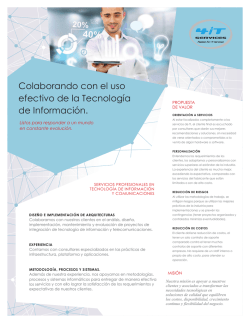Guía de usuario del servidor HPE ProLiant ML110 Gen9
Guía de usuario del servidor HPE ProLiant ML110 Gen9 Resumen Esta guía está dirigida a la persona encargada de la instalación, administración y solución de problemas de los servidores y sistemas de almacenamiento. Hewlett Packard Enterprise le considera una persona cualificada para la reparación de equipos informáticos y preparada para reconocer los riesgos de los productos con niveles de energía peligrosos. © Copyright 2015, 2016 Hewlett Packard Enterprise Development LP La información contenida en el presente documento está sujeta a cambios sin previo aviso. Las únicas garantías de los productos y servicios de Hewlett Packard Enterprise están establecidas en las declaraciones expresas de garantía que acompañan a dichos productos y servicios. No se podrá utilizar nada de lo que se incluye en este documento como parte de una garantía adicional. Hewlett Packard Enterprise no se hace responsable de los errores u omisiones de carácter técnico o editorial que puedan figurar en este documento. Los enlaces a páginas web de otros fabricantes le llevan fuera de la página web de Hewlett Packard Enterprise. Hewlett Packard Enterprise no tiene ningún control sobre la información ajena a la página web de Hewlett Packard Enterprise y no se hace responsable de ella. Linux® es una marca registrada de Linus Torvalds en Estados Unidos y otros países. Microsoft® y Windows® son marcas comerciales o registradas de Microsoft Corporation en los Estados Unidos y en otros países. microSD es una marca comercial o una marca registrada de SD-3C en los Estados Unidos, en otros países o en ambos. Red Hat® es una marca registrada de Red Hat, Inc. en Estados Unidos y otros países. VMware® es una marca registrada o marca comercial de VMware, Inc. en Estados Unidos u otras jurisdicciones. Intel® y Xeon® son marcas comerciales de Intel Corporation en EE. UU. y en otros países. Referencia: 781889-073 Junio de 2016 Edición: 3 Tabla de contenido 1 Identificación de componentes ......................................................................................................................... 1 Componentes del panel frontal ............................................................................................................ 1 Indicadores LED y botones del panel frontal ........................................................................................ 2 Códigos de fallos de alimentación de los indicadores LED del panel frontal ...................... 3 Componentes del panel posterior ........................................................................................................ 4 Indicadores LED del panel posterior .................................................................................................... 5 Componentes de la placa del sistema ................................................................................................. 6 Ubicación de las ranuras DIMM ........................................................................................... 7 Conmutador de mantenimiento del sistema ........................................................................ 8 Función de NMI ................................................................................................................... 9 Ubicaciones de los ventiladores ......................................................................................................... 10 Numeración de unidades ................................................................................................................... 10 Definiciones de los indicadores LED de las unidades de conexión en caliente ................................. 12 2 Funcionamiento .............................................................................................................................................. 14 Apagado del servidor ......................................................................................................................... 14 Extracción del panel de acceso .......................................................................................................... 14 Instalación del panel de acceso ......................................................................................................... 15 Extracción del embellecedor frontal ................................................................................................... 16 Instalación del embellecedor frontal ................................................................................................... 17 Extracción del deflector de aire PCI ................................................................................................... 18 Instalación del deflector de aire PCI ................................................................................................... 18 Extracción del deflector de aire del sistema ....................................................................................... 19 Instalación del deflector de aire del sistema ...................................................................................... 20 3 Configuración .................................................................................................................................................. 22 Servicios opcionales ........................................................................................................................... 22 Entorno óptimo ................................................................................................................................... 22 Requisitos de espacio y flujo de aire ................................................................................. 22 Requisitos de temperatura ................................................................................................. 23 Requisitos de alimentación ................................................................................................ 24 Requisitos eléctricos de conexión a tierra ......................................................................... 24 Advertencias y precauciones del servidor .......................................................................................... 25 Identificación del contenido del embalaje de envío del servidor de torre ........................................... 25 Instalación de opciones de hardware ................................................................................................. 26 Configuración de un servidor de torre ................................................................................................ 26 ESES iii Instalación del servidor en un bastidor ............................................................................................... 26 Advertencias sobre el bastidor ........................................................................................................... 28 Instalación del sistema operativo ....................................................................................................... 28 Encendido y selección de opciones de arranque en modo de arranque UEFI .................................. 29 Registro del servidor .......................................................................................................................... 29 4 Instalación de opciones de hardware ............................................................................................................. 30 Introducción ........................................................................................................................................ 30 Opciones de alojamiento de unidades ............................................................................................... 30 Opción de alojamiento de unidades LFF de conexión en caliente con 4 compartimentos .............................................................................................................. 30 Opción de alojamiento de unidades SFF de conexión en caliente con 8 compartimentos .............................................................................................................. 33 Opciones de unidades ........................................................................................................................ 36 Directrices de instalación de unidades .............................................................................. 37 Instalación de una unidad no conectable en caliente ........................................................ 37 Instalación de una unidad conectable en caliente ............................................................. 40 Opciones de cables de unidades ....................................................................................................... 41 Opción de cable Mini-SAS del adaptador de bus de host ................................................. 41 Opción del cable Mini-SAS de la controladora Smart Array .............................................. 43 Opciones de controladora de almacenamiento .................................................................................. 47 Directrices de instalación de la controladora de almacenamiento ..................................... 48 Instalación de las opciones de controladora de almacenamiento y módulo FBWC .......... 48 Instalación de una batería de Smart Storage .................................................................... 51 Opción de activación SSD M.2 ........................................................................................................... 52 Opción de soporte de la batería de Smart Storage ............................................................................ 55 Opciones de GPU .............................................................................................................................. 56 Opción de la unidad óptica ................................................................................................................. 60 Opción de deflector y ventilador PCI .................................................................................................. 63 Opción de ventilador del sistema mejorado ....................................................................................... 64 Dispositivo USB Dual microSD Enterprise Midline de 8 GB .............................................................. 65 Opciones de memoria ........................................................................................................................ 66 Información sobre compatibilidad de memoria y procesadores ........................................ 67 Tipo de DIMM .................................................................................................................... 67 SmartMemory .................................................................................................................... 69 Arquitectura del subsistema de memoria .......................................................................... 69 DIMM de rango único, rango doble y cuatro rangos .......................................................... 69 Indicador DIMM, identificación ........................................................................................... 70 Configuraciones de memoria ............................................................................................. 71 Configuración de memoria ECC avanzada ....................................................... 71 Configuración de la memoria auxiliar en línea .................................................. 72 iv ESES Configuración de la duplicación de memoria .................................................... 72 Directrices generales de ocupación de ranuras de DIMM ................................................. 72 Directrices de ocupación de memoria ECC avanzada ...................................... 72 Directrices de ocupación del auxiliar en línea ................................................... 73 Directrices de ocupación de la duplicación de memoria ................................... 73 Identificación del tipo de procesador ................................................................................. 73 Instalación de un módulo de memoria DIMM .................................................................... 73 Opción de módulo de gestión de iLO dedicado ................................................................................. 74 Activación del módulo de gestión de iLO dedicado ........................................................... 76 Opción de fuente de alimentación HPE ATX de 550 W ..................................................................... 77 Fuente de alimentación redundante opcional .................................................................................... 81 Opción del módulo de plataforma de confianza (TPM) de HP ........................................................... 88 Instalación de la placa del Trusted Platform Module (TPM) .............................................. 89 Conservación de la clave o contraseña de recuperación .................................................. 91 Activación del Trusted Platform Module ............................................................................ 91 5 Cableado ......................................................................................................................................................... 92 Información general sobre el cableado .............................................................................................. 92 Cableado de dispositivos de almacenamiento ................................................................................... 92 Cableado de unidades LFF no conectables en caliente de 4 compartimentos ................. 92 Cableado de unidades LFF de conexión en caliente de 4 compartimentos ...................... 92 Cableado de unidades SFF de conexión en caliente de 8 compartimentos ...................... 95 Cableado de SSD M.2 ....................................................................................................... 99 Cableado del módulo FBWC .............................................................................................................. 99 Cableado de la batería de Smart Storage ........................................................................................ 101 Cableado de la unidad óptica ........................................................................................................... 101 Cable GPU ....................................................................................................................................... 102 Cableado del ventilador .................................................................................................................... 102 Cableado de la fuente de alimentación ............................................................................................ 104 Fuente de alimentación HPE ATX de 350 W (no conectable en caliente) ...................... 104 Fuente de alimentación HPE ATX de 550 W (no conectable en caliente) ...................... 104 Fuente de alimentación redundante HPE de 750 W ....................................................... 105 Cableado de E/S frontal ................................................................................................................... 106 Cableado del conector USB 3.0 frontal ............................................................................................ 106 6 Utilidades de software y de configuración .................................................................................................... 107 Modo de servidor .............................................................................................................................. 107 QuickSpecs del producto ................................................................................................................. 107 HPE iLO ........................................................................................................................................... 108 Active Health System ....................................................................................................... 108 ESES v Compatibilidad de la API con iLO RESTful ...................................................................... 109 Integrated Management Log (Registro de gestión integrado) ......................................... 109 Intelligent Provisioning ..................................................................................................................... 109 HPE Insight Diagnostics .................................................................................................. 110 Función de vigilancia de HPE Insight Diagnostics ........................................................... 110 Utilidad de borrado .......................................................................................................... 111 Scripting Toolkit para Windows y Linux ............................................................................................ 111 Service Pack para ProLiant .............................................................................................................. 111 HP Smart Update Manager ............................................................................................. 112 Utilidades del sistema HPE UEFI ..................................................................................................... 112 Uso de las utilidades del sistema UEFI ........................................................................... 112 Control de arranque flexible ............................................................................................. 113 Restablecimiento y personalización de parámetros de configuración ............................. 113 Configuración de arranque seguro .................................................................................. 114 Embedded UEFI Shell ..................................................................................................... 114 Opción de diagnóstico integrada ..................................................................................... 115 Compatibilidad de la API de iLO RESTful con UEFI ....................................................... 115 Nueva introducción del número de serie del servidor y del ID del producto .................... 115 Utilidades y funciones ...................................................................................................................... 116 HPE Smart Storage Administrator ................................................................................... 116 Automatic Server Recovery (Recuperación automática del servidor) ............................. 116 Compatibilidad con USB .................................................................................................. 116 Funcionalidad USB externa ............................................................................ 117 Compatibilidad con memoria ROM redundante ............................................................... 117 Ventajas de seguridad .................................................................................... 117 Mantenimiento del sistema actualizado ........................................................................................... 117 Acceso a los materiales de soporte de Hewlett Packard Enterprise ............................... 117 Actualización del firmware o de la ROM del sistema ....................................................... 117 Utilidad FWUPDATE ....................................................................................... 118 Comando FWUpdate desde dentro de Embedded UEFI Shell ....................... 118 Aplicación Firmware Update de las utilidades del sistema UEFI .................... 119 Componentes de flash en línea ...................................................................... 119 Controladores .................................................................................................................. 120 Software y firmware ......................................................................................................... 120 Versiones de sistemas operativos admitidas ................................................................... 120 Control de versiones ........................................................................................................ 120 Compatibilidad de sistemas operativos y software de virtualización con servidores ProLiant ........................................................................................................................... 121 HPE Technology Service Portfolio ................................................................................... 121 Control de cambios y notificación proactiva .................................................................... 121 vi ESES 7 Solución de problemas ................................................................................................................................. 122 Recursos de solución de problemas ................................................................................................ 122 8 Sustitución de la pila del sistema .................................................................................................................. 123 9 Información normativa y sobre la garantía ................................................................................................... 125 Información de garantía ................................................................................................................... 125 Información normativa ...................................................................................................................... 125 Información de seguridad y avisos reglamentarios ......................................................... 125 Marca para Bielorrusia, Kazajistán y Rusia ..................................................................... 125 Declaración de contenido de materiales RoHS para Turquía ......................................... 126 Declaración de contenido de materiales RoHS para Ucrania ......................................... 126 10 Descargas electrostáticas ........................................................................................................................... 127 Prevención de descargas electrostáticas ......................................................................................... 127 Métodos de conexión a tierra para impedir descargas electrostáticas ............................................ 127 11 Especificaciones ......................................................................................................................................... 128 Especificaciones ambientales .......................................................................................................... 128 Especificaciones del servidor ........................................................................................................... 128 Especificaciones de la fuente de alimentación ................................................................................. 129 Cálculos de la fuente de alimentación de conexión en caliente ....................................................... 129 12 Asistencia y otros recursos ......................................................................................................................... 130 Acceso al soporte de Hewlett Packard Enterprise ........................................................................... 130 Información que se debe recopilar .................................................................................. 130 Acceso a las actualizaciones ........................................................................................................... 130 Páginas Web .................................................................................................................................... 131 Reparaciones del propio cliente ....................................................................................................... 131 Soporte remoto ................................................................................................................................. 132 13 Siglas y abreviaturas ................................................................................................................................... 133 14 Comentarios sobre la documentación ........................................................................................................ 136 Índice ................................................................................................................................................................ 137 ESES vii 1 Identificación de componentes Componentes del panel frontal ESES Elemento Descripción 1 Unidad óptica (opcional) 2 Caja 2 3 Caja 1 4 Conectores USB 3.0 Componentes del panel frontal 1 Indicadores LED y botones del panel frontal Elemento Descripción Estado 1 Botón de encendido/en espera e indicador LED de alimentación del sistema Verde fijo = El sistema está encendido Verde intermitente (1 parpadeo por segundo) = Realizando la secuencia de encendido Ámbar fijo = El sistema está en espera Apagado = Sin alimentación. Si el indicador LED de alimentación del sistema está apagado, compruebe si se cumplen las condiciones siguientes: 2 Indicador LED de estado ● La alimentación de red está disponible. ● La fuente de alimentación está instalada y funciona correctamente. ● El cable de alimentación está instalado y está conectado a una fuente de suministro eléctrico. ● El cable de E/S frontal está conectado. Verde = Normal Verde intermitente (1 parpadeo por segundo) = iLO se está reiniciando Ámbar intermitente = El sistema está deteriorado. Rojo intermitente (1 parpadeo por segundo) = Situación crítica en el sistema Si el indicador LED de estado indica un estado deteriorado o crítico, examine el registro de gestión integrado (IML) (Integrated Management Log (Registro de gestión integrado) en la página 109) del sistema o 2 Capítulo 1 Identificación de componentes ESES Elemento Descripción Estado utilice iLO (HPE iLO en la página 108) para comprobar el estado general del sistema. 3 Indicador LED de estado de la NIC Verde = Con conexión a la red Verde intermitente (1 parpadeo por segundo) = Red activa Apagado = Sin actividad de red Cuando los tres indicadores LED descritos en esta tabla y el indicador LED/botón de UID del panel posterior parpadean simultáneamente, significa que se ha producido un fallo de alimentación. Para obtener más información, consulte "Códigos de fallos de alimentación de los indicadores LED del panel frontal" (Códigos de fallos de alimentación de los indicadores LED del panel frontal en la página 3). Para ubicar el indicador LED/botón UID en el panel trasero, consulte "Indicadores LED del panel posterior (Indicadores LED del panel posterior en la página 5)". Códigos de fallos de alimentación de los indicadores LED del panel frontal En la tabla siguiente se proporciona una lista de códigos de fallos de alimentación y los subsistemas afectados. No se producen todos los errores de alimentación en todos los servidores. Subsystem (Subsistema) Comportamiento de los indicadores LED del panel frontal Placa del sistema 1 parpadeo Procesador 2 parpadeos Memory (Memoria) 3 parpadeos Ranuras PCIe para placas elevadoras 4 parpadeos FlexibleLOM 5 parpadeos Controladora HBA Smart SAS/controladora Smart Array flexible de HPE extraíbles 6 parpadeos Ranuras PCIe de la placa del sistema 7 parpadeos Matriz de conectores de alimentación o matriz de conectores de almacenamiento 8 parpadeos Fuente de alimentación 9 parpadeos Para obtener más información, consulte "Indicadores LED y botones del panel frontal (Indicadores LED y botones del panel frontal en la página 2)". ESES Indicadores LED y botones del panel frontal 3 Componentes del panel posterior 4 Elemento Descripción 1 Fuente de alimentación no conectable en caliente 2 Ranura para cierre de seguridad Kensington 3 Ranura para candado 4 Compartimento para fuente de alimentación 1 de la fuente de alimentación de conexión en caliente (opcional) 5 Compartimento para fuente de alimentación 2 de la fuente de alimentación de conexión en caliente (opcional) 6 Conector NIC 1 7 Conector NIC 2 8 Puerto de iLO dedicado (opcional) 9 Ranura 5 PCIe3x8 (8, 4 y 1) 10 Ranura 4 PCIe3x4 (4 y 1) 11 Ranura 3 PCIe3x8 (8, 4 y 1) 12 Ranura 2 PCIe3x4 (4, 1) 13 Ranura 1 PCIe3x16 (16, 8, 4, 1) 14 Conectores USB 2.0 15 Conectores USB 3.0 16 Conector de vídeo Capítulo 1 Identificación de componentes ESES Indicadores LED del panel posterior Elemento Descripción Estado 1 Indicador LED de fuente de alimentación Verde = Normal Apagado = Se han producido una o varias de las siguientes situaciones: 2 Indicador LED de conexión de iLO ● No hay alimentación eléctrica ● Se ha producido un fallo de fuente de alimentación ● La fuente de alimentación se encuentra en espera ● Error de fuente de alimentación Verde = Conectado a la red Apagado = Sin conexión de red 3 Indicador LED de actividad de iLO Verde o verde intermitente = Actividad de red Apagado = Sin actividad de red 4 Indicadores LED de actividad de NIC Verde o verde intermitente = Actividad de red Apagado = Sin actividad de red 5 Indicadores LED de conexión de la NIC Verde = Conectado a la red Apagado = Sin conexión de red 6 LED/Botón UID Azul = Activado Azul intermitente: ESES ● 1 parpadeo por segundo = Gestión remota o actualización del firmware en curso ● 4 parpadeos por segundo = Secuencia de arranque manual de iLO iniciada Indicadores LED del panel posterior 5 Elemento Descripción Estado ● 8 parpadeos por segundo = Secuencia de arranque manual de iLO en curso Apagado = Desactivado Componentes de la placa del sistema 6 Elemento Descripción 1 Conector del ventilador 3 2 Conector del ventilador 2 3 Ranuras DIMM 4 Conector de 24 patillas de la fuente de alimentación 5 Conector RPSU 6 Procesador 7 Conector de 4 patillas de la fuente de alimentación 8 Conector de I/O frontal 9 Conector del ventilador 1 Capítulo 1 Identificación de componentes ESES Elemento Descripción 10 Conector Mini-SAS 1 11 Conector USB 3.0 frontal 12 Conector SATA 2 (para M.2 SSD 2) 13 Conector Mini-SAS 2 14 Conector SATA 1 (para M.2 SSD 1 o unidad óptica) 15 Conector USB 3.0 interno 16 Conector USB 2.0 interno 17 Conector de alimentación de reserva de almacenamiento 18 Conector de la batería de Smart Storage 19 Pila del sistema 20 Conmutador de mantenimiento del sistema 21 Conector TPM 22 Conector NMI 23 Conector del puerto de iLO dedicado 24 Ranura 5 PCIe3 x8 (8, 4 y 1) 25 Ranura 4 PCIe3 x4 (4, 1) 26 Ranura de tarjeta microSD 27 Ranura 3 PCIe3 x8 (8, 4 y 1) 28 Ranura 2 PCIe3 x4 (4, 1) 29 Ranura 1 PCIe3 x16 (16, 8, 4, 1) Ubicación de las ranuras DIMM Las ranuras DIMM se numeran de forma secuencial (de 1 a 8) para el procesador. Los modos AMP compatibles utilizan las asignaciones de letras para las indicaciones de ocupación. ESES Componentes de la placa del sistema 7 La flecha señala hacia la parte frontal del servidor. Conmutador de mantenimiento del sistema Posición Estado predeterminado Función S1 Apagado Apagado = La seguridad de iLO 4 está activada. Encendido = La seguridad de iLO 4 está desactivada. S2 Apagado Apagado = Es posible cambiar la configuración del sistema. Encendido = La configuración del sistema está bloqueada. S3 Apagado Reservado S4 Apagado Reservado S5 Apagado Apagado = La contraseña de arranque está activada. Encendido = La contraseña de arranque está desactivada. S6 Apagado Apagado = Sin función Encendido = La ROM lee la configuración del sistema como no válida. S7 Apagado Apagado = Definir modo de arranque predeterminado como UEFI. Encendido = Definir modo de arranque predeterminado como heredado. S8 8 — Capítulo 1 Identificación de componentes Reservado ESES Posición Estado predeterminado Función S9 — Reservado S10 — Reservado S11 — Reservado S12 — Reservado Para obtener acceso a la memoria ROM redundante, establezca S1, S5 y S6 en On. Si se establece el conmutador de mantenimiento del sistema S6 en la posición On, el sistema borrará todos los parámetros de configuración de la CMOS y la NVRAM la próxima vez que se reinicie. PRECAUCIÓN: Si se borra la CMOS o la NVRAM, se borrará la información de configuración. Asegúrese de que configura correctamente el servidor para evitar que se pierdan datos. Antes de utilizar el conmutador S7 para cambiar el modo de arranque al modo BIOS heredado, debe desactivar la controladora Dynamic Smart Array B140i. Para desactivar la controladora Dynamic Smart Array B140i: 1. Reinicie el servidor. Aparecerá la pantalla de la POST al reiniciarse el servidor. 2. Pulse F9. Se abrirá la pantalla System Utilities (Utilidades del sistema). 3. Seleccione System Configuration → BIOS/Platform Configuration (RBSU) → System Options → SATA Controller Options → Embedded SATA Configuration (Configuración del sistema > Configuración del BIOS/plataforma [RBSU] > Opciones del sistema > Opciones de la controladora SATA > Configuración de SATA integrada) y, a continuación, pulse Intro. 4. Seleccione Enable SATA AHCI Support (Activar compatibilidad con SATA AHCI) y, a continuación, pulse Intro. 5. Pulse F10 para guardar la selección. 6. Pulse Y para guardar los cambios. Aparecerá una solicitud de confirmación para guardar los cambios. 7. Seleccione Exit and resume system boot (Salir y reanudar arranque del sistema) y, a continuación, pulse Intro. El servidor continúa el proceso de arranque normal. Función de NMI Un volcado de bloqueo NMI crea un registro de volcado de bloqueo antes de restablecer un sistema que no responde. El análisis del registro del volcado de bloqueo es una parte fundamental del diagnóstico de problemas de fiabilidad, tales como fallos en sistemas operativos, controladores de dispositivos y aplicaciones. Muchos bloqueos congelan el sistema, y la única acción disponible para los administradores es reiniciar el sistema. Si se reinicia el sistema, se borra toda la información que ESES Componentes de la placa del sistema 9 podría ayudar a analizar el problema; sin embargo, la función de NMI conserva dicha información realizando un volcado de memoria antes de reiniciar el sistema. Para obligar al sistema a que ejecute el gestor de NMI y genere un registro de volcado de bloqueo, puede realizar una de las siguientes acciones: ● Utilizar la función de NMI iLO Virtual. ● Puentear las patillas del conector NMI (Componentes de la placa del sistema en la página 6). Para obtener más información, consulte la página web de Hewlett Packard Enterprise (http://www.hpe.com/support/NMI-CrashDump). Ubicaciones de los ventiladores Elemento Descripción 1 Ventilador del sistema predeterminado (92 x 32 mm) 2 Ventilador del sistema mejorado (92 x 38 mm) Esta opción debe usarse para sustituir el ventilador del sistema predeterminado cuando se instalan unidades SSD SAS o un procesador de estación de trabajo de 140 W. 3 Ventilador PCI El ventilador PCI forma parte de la opción de ventilador y deflector PCI. Esta opción debe usarse cuando se instala una controladora de almacenamiento, una tarjeta GPU o cualquier tarjeta de expansión en el área de ranuras PCIe, excepto el módulo iLO dedicado. Numeración de unidades Las imágenes siguientes muestran la numeración de unidades para cada una de las configuraciones de unidades admitidas. Para obtener información sobre la numeración de las cajas de unidades, consulte "Componentes del panel frontal" (Componentes del panel frontal en la página 1). 10 Capítulo 1 Identificación de componentes ESES Con los alojamientos de unidades opcionales instalados, el servidor admite hasta 4 unidades LFF no conectables en caliente, 8 unidades LFF de conexión en caliente o 16 unidades SFF de conexión en caliente. Si se va a instalar un solo alojamiento de unidades, deberá instalarse en la caja 1. El servidor no admite combinaciones de unidades SFF y LFF. Hewlett Packard Enterprise recomienda que, al instalar unidades en los compartimentos, comience por el número de unidad más bajo. Las unidades se numeran de izquierda a derecha en cada compartimento de componentes. ESES ● Modelo de unidades LFF no conectables en caliente de cuatro compartimentos ● Modelo de unidades LFF de conexión en caliente de cuatro compartimentos Numeración de unidades 11 ● Modelo de unidades SFF de conexión en caliente de ocho compartimentos Definiciones de los indicadores LED de las unidades de conexión en caliente Elemento LED Estado Definición 1 Localización Azul La aplicación del host está identificando la unidad. Azul intermitente El firmware del proveedor de la unidad se está actualizando o requiere una actualización. Verde girando Actividad de unidad Apagado Sin actividad de unidad Blanco No extraiga la unidad. La extracción de la unidad hará que fallen una o varias unidades lógicas. Apagado La extracción de la unidad no hará que falle una unidad lógica. 2 3 12 Anillo de actividad No extraer Capítulo 1 Identificación de componentes ESES Elemento LED Estado Definición 4 Estado de la unidad Verde La unidad forma parte de una o varias unidades lógicas. Verde intermitente La unidad se está reconstruyendo o se está realizando una migración de RAID, migración del tamaño del stripe, expansión de la capacidad, ampliación de la unidad lógica o se está borrando. Verde/ámbar intermitente La unidad forma parte de una o varias unidades lógicas y predice que va a fallar. Ámbar intermitente La unidad no está configurada y predice que va a fallar. Ámbar Se ha producido un fallo en la unidad. Apagado La controladora RAID no ha configurado la unidad. El LED de localización azul está detrás de la palanca de liberación, y está visible cuando está iluminado. NOTA: La controladora Dynamic Smart Array B140i solo está disponible en el modo de arranque UEFI. No se puede activar en el modo de arranque de la BIOS heredado. Si la controladora B140i está desactivada, las unidades conectadas a los conectores Mini-SAS de la placa del sistema funcionan en el modo AHCI o heredado. Con estas condiciones: Las unidades no pueden formar parte de un RAID de hardware ni de una unidad lógica. Los indicadores LED Locate (Localizar), Drive status (Estado de la unidad) y Do not remove (No extraer) de las unidades afectadas se desactivan. Utilice BIOS/Platform Configuration (RBSU) (Configuración del BIOS/plataforma [RBSU]) en las utilidades del sistema UEFI (Utilidades del sistema HPE UEFI en la página 112) para activar o desactivar la controladora B140i (System Configuration → BIOS/Platform Configuration (RBSU) → System Options → SATA Controller Options → Embedded SATA Configuration) (Configuración del sistema → Configuración del BIOS/plataforma [RBSU] → Opciones del sistema → Opciones de la controladora SATA → Configuración de SATA integrada). ESES Definiciones de los indicadores LED de las unidades de conexión en caliente 13 2 Funcionamiento Apagado del servidor Antes de apagar el servidor para realizar cualquier procedimiento de actualización o mantenimiento, lleve a cabo una copia de seguridad de los programas y datos del servidor importantes. NOTA: Cuando el servidor se encuentra en modo de espera, el sistema sigue recibiendo alimentación auxiliar. Para apagar el servidor, utilice uno de los siguientes métodos: ● Pulse y suelte el botón de encendido/en espera. Este método inicia un cierre controlado de las aplicaciones y el sistema operativo antes de que el servidor entre en el modo en espera. ● Mantenga pulsado el botón de encendido/en espera durante más de 4 segundos para obligar al servidor a entrar en el modo en espera. Este método obliga al servidor a entrar en el modo en espera sin salir correctamente de las aplicaciones y el sistema operativo. Si una aplicación deja de responder, puede utilizar este método para forzar el cierre. ● Utilice la selección de un botón de apagado virtual mediante iLO 4. Este método inicia un cierre controlado remoto de las aplicaciones y el sistema operativo antes de que el servidor entre en el modo en espera. Antes de proceder, verifique que el servidor se encuentra en modo de espera comprobando que el indicador LED de alimentación del sistema esté en ámbar. Extracción del panel de acceso ¡ADVERTENCIA! Para reducir el riesgo de sufrir lesiones personales causadas por superficies calientes, deje que las unidades y los componentes internos del sistema se enfríen antes de tocarlos. PRECAUCIÓN: Para garantizar una refrigeración adecuada, no utilice el servidor si el panel de acceso, los deflectores de aire, las cubiertas de la ranura de expansión o los paneles lisos no están instalados. PRECAUCIÓN: Para evitar que se produzcan averías en los componentes eléctricos, tome las precauciones antiestáticas adecuadas antes de comenzar los procedimientos de instalación, extracción o sustitución. En caso de que la conexión a tierra no sea adecuada, podrían originarse descargas electrostáticas. 14 1. Apague el servidor (Apagado del servidor en la página 14). 2. Retire toda la alimentación: a. Desconecte todos los cables de alimentación de la fuente de alimentación. b. Desconecte todos los cables de alimentación del servidor. Capítulo 2 Funcionamiento ESES 3. Si hay un cierre de seguridad Kensington, desconéctelo del panel posterior. Consulte las instrucciones en la documentación sobre cierres de seguridad. 4. Coloque el servidor en posición horizontal. 5. Retire el panel de acceso: a. Afloje los tornillos de apriete manual del panel de acceso. b. Deslice el panel de acceso y quítelo del servidor. Instalación del panel de acceso 1. Instale el panel de acceso: a. ESES Coloque el panel de acceso en el chasis y deslícelo hacia la parte delantera del servidor. Instalación del panel de acceso 15 b. Apriete los tornillos de apriete manual. 2. Coloque el servidor de nuevo en posición vertical. 3. Si había un cierre de seguridad Kensington y lo quitó, conéctelo al panel posterior. Consulte las instrucciones en la documentación sobre cierres de seguridad. 4. Conecte todos los cables de alimentación al servidor. 5. Conecte todos los cables de alimentación a la fuente de alimentación. 6. Encienda el servidor. Extracción del embellecedor frontal 16 1. Apague el servidor (Apagado del servidor en la página 14). 2. Retire toda la alimentación: a. Desconecte todos los cables de alimentación de la fuente de alimentación. b. Desconecte todos los cables de alimentación del servidor. 3. Coloque el servidor en posición horizontal. 4. Retire el panel de acceso (Extracción del panel de acceso en la página 14). Capítulo 2 Funcionamiento ESES 5. Desbloquee el pestillo interno. A continuación, abra y quite el embellecedor frontal. Instalación del embellecedor frontal ESES 1. Instale y cierre el embellecedor frontal. 2. Realice una de las siguientes operaciones: ● Bloquee el pestillo interno. ● Deje el pestillo interno en la posición de desbloqueo si desea acceder al panel frontal en cualquier momento sin necesidad de extraer el panel de acceso. 3. Instale el panel de acceso (Instalación del panel de acceso en la página 15). 4. Coloque el servidor de nuevo en posición vertical. 5. Conecte todos los cables de alimentación al servidor. Instalación del embellecedor frontal 17 6. Conecte todos los cables de alimentación a la fuente de alimentación. 7. Encienda el servidor. Extracción del deflector de aire PCI 1. Apague el servidor (Apagado del servidor en la página 14). 2. Retire toda la alimentación: a. Desconecte todos los cables de alimentación de la fuente de alimentación. b. Desconecte todos los cables de alimentación del servidor. 3. Coloque el servidor en posición horizontal. 4. Retire el panel de acceso (Extracción del panel de acceso en la página 14). 5. Extraiga el deflector de aire PCI. Instalación del deflector de aire PCI PRECAUCIÓN: Para garantizar una refrigeración adecuada, no utilice el servidor si el panel de acceso, los deflectores de aire, las cubiertas de la ranura de expansión o los paneles lisos no están instalados. 1. 18 Instale el deflector de aire PCI. Capítulo 2 Funcionamiento ESES 2. Instale el panel de acceso (Instalación del panel de acceso en la página 15). 3. Coloque el servidor de nuevo en posición vertical. 4. Conecte todos los cables de alimentación al servidor. 5. Conecte todos los cables de alimentación a la fuente de alimentación. 6. Encienda el servidor. Extracción del deflector de aire del sistema ESES 1. Apague el servidor (Apagado del servidor en la página 14). 2. Retire toda la alimentación: a. Desconecte todos los cables de alimentación de la fuente de alimentación. b. Desconecte todos los cables de alimentación del servidor. 3. Coloque el servidor en posición horizontal. 4. Retire el panel de acceso (Extracción del panel de acceso en la página 14). 5. Si está instalado, extraiga el deflector de aire PCI (Extracción del deflector de aire PCI en la página 18). Extracción del deflector de aire del sistema 19 6. Extraiga el deflector de aire del sistema. Instalación del deflector de aire del sistema PRECAUCIÓN: Para garantizar una refrigeración adecuada, no utilice el servidor si el panel de acceso, los deflectores de aire, las cubiertas de la ranura de expansión o los paneles lisos no están instalados. 20 1. Instale el deflector de aire del sistema. 2. Instale el panel de acceso (Instalación del panel de acceso en la página 15). 3. Coloque el servidor de nuevo en posición vertical. 4. Conecte todos los cables de alimentación al servidor. Capítulo 2 Funcionamiento ESES ESES 5. Conecte todos los cables de alimentación a la fuente de alimentación. 6. Encienda el servidor. Instalación del deflector de aire del sistema 21 3 Configuración Servicios opcionales Los servicios de soporte de HPE, que prestan ingenieros experimentados y certificados, ayudan a mantener en funcionamiento los servidores mediante paquetes de soporte diseñados específicamente para los sistemas HPE ProLiant. Los servicios de soporte de HPE permiten integrar el soporte de hardware y software en un único paquete. Existen varias opciones de nivel de servicio para atender sus necesidades empresariales y de TI. Los servicios de soporte de HPE ofrecen niveles de servicio mejorados para ampliar la garantía estándar del producto e incluyen paquetes de soporte de fácil adquisición y uso que permitirán sacar el máximo partido a las inversiones en servidores. A continuación se indican algunos de los servicios de soporte de HPE para hardware, software o ambos: ● ● Foundation Care: Mantiene los sistemas en funcionamiento. ◦ Compromiso de reparación en 6 horas ◦ 4 horas 24x7 ◦ Siguiente día laborable Proactive Care: Ayuda a evitar incidentes de servicio y le pone en contacto con técnicos expertos cuando se produce uno. ◦ Compromiso de reparación en 6 horas ◦ 4 horas 24x7 ◦ Siguiente día laborable ● Servicios de puesta en marcha e implementación para hardware y software. ● HPE Education Services: Ayudan en la formación del personal de TI. Para obtener más información sobre los servicios de soporte de HPE, consulte la página web de Hewlett Packard Enterprise (http://www.hpe.com/services). Entorno óptimo Cuando instale el servidor, seleccione una ubicación que cumpla los estándares de entorno descritos en esta sección. Requisitos de espacio y flujo de aire Servidor de torre En una configuración de torre, el espacio libre debe ser al menos de 7,6 cm (3 pulg.) en la parte frontal y posterior del servidor para que la ventilación sea la adecuada. Servidor de bastidor Para permitir la reparación y una ventilación adecuada, tenga en cuenta los siguientes requisitos de espacio y ventilación una vez haya decidido dónde instalar el bastidor: 22 Capítulo 3 Configuración ESES ● El espacio libre en la parte frontal del bastidor debe ser como mínimo de 85,09 cm (33,5 pulg.). ● El espacio libre detrás del bastidor debe ser como mínimo de 76,20 cm (30 pulg.). ● El espacio libre entre la parte posterior de un bastidor y la parte posterior de otro o entre una fila de bastidores debe ser como mínimo de 121,9 cm (48 pulg.). Los servidores Hewlett Packard Enterprise toman aire frío a través de la puerta frontal y expulsan el aire caliente por la puerta posterior. Por lo tanto, las puertas frontal y posterior del bastidor deben estar bien ventiladas para permitir la entrada de aire de la habitación en el receptáculo y la salida de aire caliente de éste. PRECAUCIÓN: Para evitar una ventilación inadecuada y avería en el equipo, no bloquee las aberturas de ventilación. Si existe un espacio vertical en el bastidor que no esté ocupado por un servidor o componentes de bastidor, los espacios libres entre éstos producirán un cambio en la circulación de aire a través del bastidor y de los servidores. Cubra los espacios libres con paneles lisos que permitan mantener una circulación de aire adecuada. PRECAUCIÓN: Utilice siempre paneles lisos para cubrir los espacios vacíos verticales del bastidor. De esta forma, se garantiza un flujo de aire correcto. Si el bastidor no se completa con estos paneles, la refrigeración podría no ser adecuada, con el consiguiente riesgo de producirse daños térmicos. Los bastidores de la serie 9000 y 10000 proporcionan una refrigeración adecuada del servidor desde los orificios de ventilación de las puertas frontal y posterior que ofrecen una zona abierta del 64 por ciento para la ventilación. PRECAUCIÓN: Al utilizar un bastidor de la serie 7000 de Compaq, debe instalar el dispositivo de ventilación en la puerta del bastidor (Referencia 327281-B21 para bastidores 42U y Referencia 157847-B21 para bastidores 22U) para proporcionar una ventilación y refrigeración adecuadas, de la parte frontal a la posterior. PRECAUCIÓN: Para garantizar una circulación de aire adecuada y evitar averías en el equipo cuando se usen bastidores de otros fabricantes, asegúrese de que se cumplen los siguientes requisitos: Puertas frontal y posterior: Si el bastidor 42U posee puertas frontal y posterior de cierre, debe tener distribuidos homogéneamente de arriba abajo 5.350 cm2 (830 pulg. cuadradas) de orificios para permitir una ventilación adecuada (equivalente a una zona abierta del 64 % necesaria para la ventilación). Lateral: El espacio libre entre el componente del bastidor instalado y los paneles laterales del bastidor debe ser de al menos 7 cm (2,75 pulg.). Requisitos de temperatura Para garantizar un funcionamiento seguro, fiable y continuado del equipo, instale o coloque el sistema en un entorno bien ventilado y con temperatura controlada. La temperatura ambiente (TMRA) máxima recomendada para la mayoría de los servidores es de 35 °C (95 °F). La temperatura ambiente del espacio en el que esté situado el servidor no deberá sobrepasar los 35 °C (95 °F). ESES Entorno óptimo 23 PRECAUCIÓN: fabricantes: Para reducir el riesgo de daños en el equipo al instalar opciones de otros Evite el uso de equipos opcionales para que el flujo de aire que rodea el servidor no sobrepase los límites máximos tolerables. No supere el valor para TMRA especificado por el fabricante. Requisitos de alimentación La instalación de este servidor la deberán realizar electricistas profesionales en conformidad con la normativa eléctrica local o regional que rige la instalación de equipos de tecnología de la información. Este equipo se ha diseñado para funcionar en instalaciones contempladas en la norma NFPA 70, Edición de 1999 (Código eléctrico nacional) y NFPA-75, 1992 (código para la protección de ordenadores electrónicos/equipo de procesamiento de datos). Para conocer los valores de alimentación eléctrica nominal de las opciones, consulte la etiqueta de clasificación del producto o la documentación del usuario suministrada con cada opción. ¡ADVERTENCIA! Para reducir el riesgo de lesiones personales, incendio o daños en el equipo, no sobrecargue el circuito de CA que alimenta el bastidor. Consulte con el organismo eléctrico que regula los requisitos de instalaciones y cableado de la instalación. PRECAUCIÓN: Proteja el servidor de fluctuaciones e interrupciones temporales de energía con un sistema de alimentación ininterrumpida regulado. Este dispositivo protege el hardware de los daños causados por sobretensiones y picos de voltaje, y mantiene el sistema en funcionamiento durante un fallo de la fuente de alimentación. Cuando se instala más de un servidor, puede que sea conveniente utilizar dispositivos de distribución de alimentación adicionales para suministrar la suficiente energía a todos los dispositivos. Respete las siguientes directrices: ● Distribuya la carga de alimentación del servidor entre los circuitos de suministro de CA disponibles. ● No permita que la carga de corriente de CA del sistema global sobrepase el 80% del valor nominal de la corriente de CA del circuito secundario. ● No emplee regletas de alimentación para este equipo. ● Cuente con un circuito eléctrico independiente para el servidor. Para obtener más información sobre la fuente de alimentación de conexión en caliente y acceder a calculadoras para determinar el consumo de energía del servidor en las distintas configuraciones del sistema, consulte la página web de Hewlett Packard Enterprise Power Advisor (http://www.hpe.com/ info/poweradvisor/online). Requisitos eléctricos de conexión a tierra El servidor debe estar conectado a tierra correctamente para que su funcionamiento sea adecuado y seguro. En los Estados Unidos, es necesario instalarlo de acuerdo con la norma NFPA 70, Edición de 1999 (Código eléctrico nacional), Artículo 250, así como con cualquier otro código para edificios de aplicación regional o local. En Canadá, la instalación se efectuará conforme a la CSA C22.1, Código eléctrico de Canadá, de la Asociación de normativas de Canadá. En el resto de los países, la instalación debe seguir los códigos de cableado eléctrico a nivel regional o nacional, por ejemplo el de la International Electrotechnical Commission (IEC) 364 partes la 1 a 7. Además, se debe asegurar que todos los dispositivos para la distribución de la alimentación que se han usado en la instalación, 24 Capítulo 3 Configuración ESES como el cableado de suministro y receptáculos, se encuentran listados o certificados como dispositivos con toma a tierra. Debido a las pérdidas de corriente de conexión a tierra asociadas con la conexión de varios servidores a la misma toma de suministro eléctrico, Hewlett Packard Enterprise recomienda el uso de una unidad de distribución de alimentación (PDU) que se encuentre permanentemente conectada a los circuitos de suministro del edificio o que incluya un cable fijo conectado a un enchufe de tipo industrial. Los enchufes NEMA de tipo bloqueo o los que cumplen con la norma IEC 60309 se consideran adecuados para este fin. No se recomienda el uso de regletas de alimentación comunes para este servidor. Advertencias y precauciones del servidor ¡ADVERTENCIA! Este servidor es muy pesado. Para reducir el riesgo de lesiones personales o daños en el equipo: Cumpla las directrices y los requisitos locales de seguridad e higiene en el trabajo relativos a la manipulación manual de materiales. Pida ayuda para levantar y estabilizar el producto durante su instalación y extracción, sobre todo cuando éste no esté fijado a los rieles. Hewlett Packard Enterprise recomienda un mínimo de dos personas para realizar todas las instalaciones de servidores en bastidor. Es posible que se necesite la colaboración de una tercera persona para ayudar a alinear el servidor si se encuentra instalado a una altura superior a la del pecho. Tenga cuidado durante la instalación o extracción del servidor del bastidor, ya que, cuando no está fijado a los rieles, es inestable. ¡ADVERTENCIA! Para reducir el riesgo de sufrir lesiones personales causadas por superficies calientes, deje que las unidades y los componentes internos del sistema se enfríen antes de tocarlos. ¡ADVERTENCIA! Para reducir el riesgo de lesiones personales, descarga eléctrica o daños en el equipo, extraiga el cable para interrumpir la alimentación del servidor. El botón de encendido o de espera del panel frontal no interrumpe por completo la alimentación del sistema. Algunas áreas de la fuente de alimentación y de los circuitos internos permanecerán activas hasta que se interrumpa la alimentación de CA por completo. PRECAUCIÓN: Proteja el servidor de fluctuaciones e interrupciones temporales de energía con un sistema de alimentación ininterrumpida regulado. Este dispositivo protege el hardware de los daños causados por sobretensiones y picos de voltaje, y mantiene el sistema en funcionamiento durante un fallo de la fuente de alimentación. PRECAUCIÓN: No haga funcionar el servidor durante largos períodos con el panel de acceso abierto o extraído. Si hace funcionar el servidor sin tener esto en cuenta, se podría producir una ventilación incorrecta que podría causar daños térmicos. Identificación del contenido del embalaje de envío del servidor de torre Desembale el paquete de envío y busque la documentación y los materiales necesarios para la instalación del servidor. El contenido del embalaje de envío del servidor incluye: ESES Advertencias y precauciones del servidor 25 ● Servidor ● Cable de alimentación ● Documentación de hardware Además de los elementos suministrados, puede que necesite los siguientes dispositivos: ● Opciones de hardware ● Sistema operativo o software de aplicación ● PDU ● Destornillador Torx T-15 Instalación de opciones de hardware Instale las opciones de hardware antes de inicializar el servidor. Para obtener más información sobre la instalación de opciones, consulte la documentación de las opciones. Para obtener información específica del servidor, consulte "Instalación de opciones de hardware" (Instalación de opciones de hardware en la página 30). Configuración de un servidor de torre Siga los pasos que se presentan a continuación para instalar un servidor de torre. 1. Coloque el servidor en una superficie plana y estable. 2. Conecte al servidor los dispositivos periféricos (Componentes del panel posterior en la página 4). ¡ADVERTENCIA! Para reducir el riesgo de descarga eléctrica, incendio o daños en el equipo, no enchufe conectores de teléfono o telecomunicaciones en los conectores RJ-45. 3. Conecte el cable de alimentación en la parte posterior del servidor. 4. Conecte el cable de alimentación a la toma de alimentación de CA. ¡ADVERTENCIA! el equipo: Para reducir el riesgo de sufrir descargas eléctricas o de provocar daños en No desactive la conexión a tierra del cable de alimentación. La conexión a tierra es una medida de seguridad muy importante. Enchufe el cable de alimentación en una toma eléctrica con toma de tierra (masa) a la que pueda accederse con facilidad en todo momento. Desenchufe el cable de alimentación de la fuente de alimentación para interrumpir el suministro eléctrico al equipo. No haga pasar el cable de alimentación por un lugar donde haya posibilidad de pisarlo o pinzarlo con elementos colocados encima. Debe prestarse especial atención al enchufe, a la toma eléctrica y al punto por el que el cable se extiende del servidor. Instalación del servidor en un bastidor Para instalar el servidor en un bastidor con agujeros cuadrados, redondos o con rosca, consulte las instrucciones incluidas en el kit de hardware del bastidor. 26 Capítulo 3 Configuración ESES Si va a instalar el servidor en un bastidor telco, adquiera el kit opcional adecuado en la página Web de RackSolutions (http://www.racksolutions.com/hp). Respete las instrucciones específicas del servidor indicadas en la página web para instalar los soportes del bastidor. Utilice la información siguiente cuando conecte cables periféricos y de alimentación al servidor. ¡ADVERTENCIA! Este servidor es muy pesado. Para reducir el riesgo de lesiones personales o daños en el equipo: Cumpla las directrices y los requisitos locales de seguridad e higiene en el trabajo relativos a la manipulación manual de materiales. Pida ayuda para levantar y estabilizar el producto durante su instalación y extracción, sobre todo cuando éste no esté fijado a los rieles. Hewlett Packard Enterprise recomienda un mínimo de dos personas para realizar todas las instalaciones de servidores en bastidor. Es posible que se necesite la colaboración de una tercera persona para ayudar a alinear el servidor si se encuentra instalado a una altura superior a la del pecho. Tenga cuidado durante la instalación o extracción del servidor del bastidor, ya que, cuando no está fijado a los rieles, es inestable. PRECAUCIÓN: Planifique siempre la instalación con bastidor de forma que el elemento más pesado quede en la parte inferior del bastidor. Instale primero el elemento más pesado y siga completando el bastidor de abajo a arriba. Para instalar el servidor en un bastidor de marca Hewlett Packard Enterprise, Compaq, Telco o de otro fabricante: 1. Prepare el servidor para la instalación del bastidor; para ello, instale el kit de opciones de estantería deslizante de 100 kg de HPE (Ref. 234672-B21). Para obtener instrucciones, consulte la documentación del kit de opciones. 2. Conecte al servidor los dispositivos periféricos. Si desea obtener más información sobre la identificación de conectores, consulte "Componentes del panel posterior" (Componentes del panel posterior en la página 4). ¡ADVERTENCIA! Para reducir el riesgo de descarga eléctrica, incendio o daños en el equipo, no enchufe conectores de teléfono o telecomunicaciones en los conectores RJ-45. 3. Conecte todos los cables de alimentación al servidor. 4. Conecte todos los cables de alimentación a la fuente de alimentación. ¡ADVERTENCIA! el equipo: Para reducir el riesgo de sufrir descargas eléctricas o de provocar daños en No desactive la conexión a tierra del cable de alimentación. La conexión a tierra es una medida de seguridad muy importante. Enchufe el cable de alimentación en una toma eléctrica con toma de tierra (masa) a la que pueda accederse con facilidad en todo momento. Desenchufe el cable de alimentación de la fuente de alimentación para interrumpir el suministro eléctrico al equipo. No haga pasar el cable de alimentación por un lugar donde haya posibilidad de pisarlo o pinzarlo con elementos colocados encima. Debe prestarse especial atención al enchufe, a la toma eléctrica y al punto por el que el cable se extiende del servidor. ESES Instalación del servidor en un bastidor 27 Advertencias sobre el bastidor ¡ADVERTENCIA! de que: Para reducir el riesgo de lesiones personales o de daños en el equipo, asegúrese Los soportes niveladores están extendidos hasta el suelo. Todo el peso del bastidor descansa sobre los soportes niveladores. Las patas estabilizadoras están instaladas en el bastidor si se trata de instalaciones con un solo bastidor. Los bastidores están correctamente acoplados en las instalaciones de bastidores múltiples. Solo se extiende un componente cada vez. Un bastidor puede desestabilizarse si por alguna razón se extiende más de un componente. ¡ADVERTENCIA! un bastidor: Para reducir el riesgo de lesiones personales o daños en el equipo al descargar Serán necesarias al menos dos personas para descargar el bastidor del palé de forma segura. Un bastidor 42U vacío puede pesar hasta 115 kg (253 libras) y alcanzar una altura de más de 2,1 m (7 pies), por lo que podría desestabilizarse al moverlo sobre sus ruedas. No se sitúe nunca delante del bastidor cuando esté saliendo del palé. Trabaje siempre desde los laterales. ¡ADVERTENCIA! Si monta el servidor sobre un bastidor telco, asegúrese de que el marco del bastidor queda bien ajustado a la sección superior e inferior de la estructura. Instalación del sistema operativo Este servidor ProLiant no incluye medios de aprovisionamiento. Todo lo necesario para gestionar e instalar el software y firmware del sistema viene precargado en el servidor. Para que el servidor funcione correctamente, es necesario que éste disponga de un sistema operativo compatible. Si se intenta ejecutar un sistema operativo no compatible, pueden producirse resultados graves e imprevisibles. Para obtener la información más reciente sobre los sistemas operativos compatibles, consulte la página web de Hewlett Packard Enterprise (http://www.hpe.com/ info/supportos). Si no se tienen en cuenta los requisitos de UEFI para los servidores ProLiant Gen9, pueden producirse errores de instalación del sistema operativo, fallos al reconocer el soporte de arranque y otros errores de arranque. Para obtener más información sobre estos requisitos, consulte HPE UEFI Requirements (Requisitos de HPE UEFI) en la página web de Hewlett Packard Enterprise (http://www.hpe.com/info/ProLiantUEFI/docs). Para instalar un sistema operativo en el servidor, emplee uno de los siguientes métodos: ● Intelligent Provisioning: Para implementar, actualizar y aprovisionar un solo servidor. Para instalar un sistema operativo en el servidor con Intelligent Provisioning (local o remoto): 28 a. Conecte el conector de red del servidor a una toma de red mediante un cable Ethernet. b. Pulse el botón de encendido/en espera. c. Durante la POST del servidor, pulse F10. Capítulo 3 Configuración ESES ● d. Complete las preferencias iniciales y el área de registro de Intelligent Provisioning (Intelligent Provisioning en la página 109). e. En la pantalla 1 Start (1 Inicio), haga clic en el botón Configure and Install (Configuración e instalación). f. Para finalizar la instalación, siga los mensajes que aparecen en la pantalla. Es necesaria una conexión de Internet para actualizar el firmware y el software de los sistemas. Insight Control Server Provisioning: Si va a implementar un sistema operativo en varios servidores de forma remota, utilice Insight Control Server Provisioning para disponer de una solución automatizada. Para obtener más información, consulte la documentación de Insight Control en la página web de Hewlett Packard Enterprise (http://www.hpe.com/info/insightcontrol/ docs). Para obtener actualizaciones adicionales del software y el firmware del sistema, descargue el Service Pack para ProLiant de la página web de Hewlett Packard Enterprise (http://www.hpe.com/ servers/spp/download). El software y el firmware deben actualizarse antes de utilizar el servidor por primera vez, a menos que el software o los componentes instalados requieran una versión anterior. Si desea obtener más información, consulte “Mantenimiento del sistema actualizado (Mantenimiento del sistema actualizado en la página 117)”. Para obtener más información sobre el uso de estos métodos de instalación, consulte la página web de Hewlett Packard Enterprise (http://www.hpe.com/info/ilo). Encendido y selección de opciones de arranque en modo de arranque UEFI En servidores que utilicen el modo de arranque UEFI, el orden de arranque y la controladora de arranque se establecen de forma automática. 1. Pulse el botón de encendido/en espera. 2. Durante el arranque inicial: ● Para modificar la configuración predeterminada de la ROM de configuración del servidor, pulse la tecla F9 en la pantalla de la POST de ProLiant para acceder a la pantalla de las utilidades del sistema UEFI. De forma predeterminada, los menús de las utilidades del sistema están en inglés. ● Si no necesita modificar la configuración del servidor y está listo para instalar el software del sistema, pulse la tecla F10 para obtener acceso a Intelligent Provisioning. Para obtener más información acerca de la configuración automática, consulte la documentación de UEFI en la página web de Hewlett Packard Enterprise (http://www.hpe.com/info/ProLiantUEFI/docs). Registro del servidor Para recibir un servicio más rápido y eficiente, registre el producto en la página web de registro de productos de Hewlett Packard Enterprise (http://www.hpe.com/info/register). ESES Encendido y selección de opciones de arranque en modo de arranque UEFI 29 4 Instalación de opciones de hardware Introducción Si va a instalar más de una opción, lea las instrucciones de instalación de todas las opciones de hardware e identifique pasos similares para agilizar el proceso de instalación. ¡ADVERTENCIA! Para reducir el riesgo de sufrir lesiones personales causadas por superficies calientes, deje que las unidades y los componentes internos del sistema se enfríen antes de tocarlos. PRECAUCIÓN: Para evitar que se produzcan averías en los componentes eléctricos, asegúrese de que dispone de una conexión a tierra adecuada antes de comenzar los procedimientos de instalación. En caso de que la conexión a tierra no sea adecuada, podrían originarse descargas electrostáticas. Opciones de alojamiento de unidades Opción de alojamiento de unidades LFF de conexión en caliente con 4 compartimentos Para instalar el componente: 30 1. Apague el servidor (Apagado del servidor en la página 14). 2. Retire toda la alimentación: a. Desconecte todos los cables de alimentación de la fuente de alimentación. b. Desconecte todos los cables de alimentación del servidor. 3. Coloque el servidor en posición horizontal. 4. Retire el panel de acceso (Extracción del panel de acceso en la página 14). 5. Extraiga el embellecedor frontal (Extracción del embellecedor frontal en la página 16). 6. Si está instalado, extraiga el deflector de aire PCI (Extracción del deflector de aire PCI en la página 18). 7. Extraiga el deflector de aire del sistema (Extracción del deflector de aire del sistema en la página 19). 8. Desconecte todos los cables del alojamiento de unidades existentes. Capítulo 4 Instalación de opciones de hardware ESES 9. Extraiga el conjunto del alojamiento de unidades instalado. 10. Instale el conjunto del alojamiento de 4 unidades LFF de conexión en caliente en la caja 1. 11. Conecte los cables del alojamiento de unidades: ESES a. Conecte un extremo del cable Mini-SAS a la matriz de conectores de unidades y el otro extremo a la placa del sistema. b. Conecte el cable de alimentación a la matriz de 8 patillas a la matriz de conectores de unidades. Opciones de alojamiento de unidades 31 c. Pase los cables por debajo de las lengüetas de metal. Si el contenido del kit incluye el cable de alimentación correcto para la unidad, no lo utilice. 12. Instale las unidades según su orden numérico (Numeración de unidades en la página 10). Empiece por el compartimento de la unidad que tenga el número más bajo en la caja 1. 13. Si va a instalar un alojamiento de unidades LFF de conexión en caliente de 4 compartimentos en la caja 2, extraiga el panel liso del alojamiento de unidades. 32 Capítulo 4 Instalación de opciones de hardware ESES 14. Instale el conjunto del alojamiento de unidades LFF de conexión en caliente de 4 compartimentos en la caja 2. 15. Conecte los cables del alojamiento de unidades. Consulte "Cableado de unidades LFF de conexión en caliente de 4 compartimentos" (Cableado de unidades LFF de conexión en caliente de 4 compartimentos en la página 92). A continuación, instale las unidades. 16. Instale el deflector de aire del sistema (Instalación del deflector de aire del sistema en la página 20). 17. Si lo ha quitado, instale el deflector de aire PCI (Instalación del deflector de aire PCI en la página 18). 18. Instale el embellecedor frontal (Instalación del embellecedor frontal en la página 17). 19. Instale el panel de acceso (Instalación del panel de acceso en la página 15). 20. Coloque el servidor de nuevo en posición vertical. 21. Conecte todos los cables de alimentación al servidor. 22. Conecte todos los cables de alimentación a la fuente de alimentación. 23. Encienda el servidor. Opción de alojamiento de unidades SFF de conexión en caliente con 8 compartimentos Para instalar el componente: ESES 1. Apague el servidor (Apagado del servidor en la página 14). 2. Retire toda la alimentación: a. Desconecte todos los cables de alimentación de la fuente de alimentación. b. Desconecte todos los cables de alimentación del servidor. 3. Coloque el servidor en posición horizontal. 4. Retire el panel de acceso (Extracción del panel de acceso en la página 14). Opciones de alojamiento de unidades 33 5. Extraiga el embellecedor frontal (Extracción del embellecedor frontal en la página 16). 6. Si está instalado, extraiga el deflector de aire PCI (Extracción del deflector de aire PCI en la página 18). 7. Extraiga el deflector de aire del sistema (Extracción del deflector de aire del sistema en la página 19). 8. Desconecte todos los cables del alojamiento de unidades existentes. 9. Extraiga el conjunto del alojamiento de unidades instalado. 10. Instale el alojamiento de 8 unidades SFF de conexión en caliente en la caja 1. 11. Conecte los cables del alojamiento de unidades: 34 Capítulo 4 Instalación de opciones de hardware ESES a. Conecte un extremo del cable Mini-SAS a la matriz de conectores de unidades y el otro extremo a la placa del sistema. b. Conecte el cable de alimentación a la matriz de 8 patillas a la matriz de conectores de unidades. c. Pase los cables por debajo de las lengüetas de metal. Si el contenido del kit incluye el cable de alimentación correcto para la unidad, no lo utilice. 12. Instale las unidades según su orden numérico (Numeración de unidades en la página 10). Empiece por el compartimento de la unidad que tenga el número más bajo en la caja 1. 13. Si va a instalar el alojamiento de unidades SFF de conexión en caliente de 8 compartimentos en la caja 2, extraiga el panel liso del alojamiento de unidades. ESES Opciones de alojamiento de unidades 35 14. Instale el conjunto del alojamiento de unidades SFF de conexión en caliente de 8 compartimentos en la caja 2. 15. Si se instalan dos alojamiento de unidades SFF de conexión en caliente de 8 compartimentos, instale la controladora de almacenamiento (Instalación de las opciones de controladora de almacenamiento y módulo FBWC en la página 48). 16. Conecte los cables del alojamiento de unidades. Consulte "Cableado de unidades SFF de conexión en caliente de 8 compartimentos" (Cableado de unidades SFF de conexión en caliente de 8 compartimentos en la página 95). A continuación, instale las unidades. 17. Instale el deflector de aire del sistema (Instalación del deflector de aire del sistema en la página 20). 18. Si lo ha quitado, instale el deflector de aire PCI (Instalación del deflector de aire PCI en la página 18). 19. Instale el embellecedor frontal (Instalación del embellecedor frontal en la página 17). 20. Instale el panel de acceso (Instalación del panel de acceso en la página 15). 21. Coloque el servidor de nuevo en posición vertical. 22. Conecte todos los cables de alimentación al servidor. 23. Conecte todos los cables de alimentación a la fuente de alimentación. 24. Encienda el servidor. Opciones de unidades Para obtener una lista de las configuraciones de unidades admitidas en este servidor, consulte "Numeración de unidades (Numeración de unidades en la página 10)". La controladora de almacenamiento integrada admite la instalación de unidades SATA. Para instalar unidades SAS, instale un adaptador de bus de host o una opción de tarjeta controladora Smart Array. 36 Capítulo 4 Instalación de opciones de hardware ESES Para obtener más información acerca de las características, especificaciones, opciones, configuraciones y compatibilidad del producto, consulte las QuickSpecs (Especificaciones rápidas) del producto en la página web de Hewlett Packard Enterprise (http://www.hpe.com/info/qs). Directrices de instalación de unidades Al añadir unidades al servidor, tenga en cuenta las siguientes indicaciones generales: ● El sistema define automáticamente todos los números de dispositivo. ● Instale unidades en los compartimentos siguiendo la secuencia de numeración de unidades. Empiece por el compartimento de la unidad que tenga el número de dispositivo más bajo (Numeración de unidades en la página 10). ● Todas las unidades agrupadas en un mismo array de unidad deben cumplir los criterios siguientes: ◦ Deben ser todas SAS o todas SATA. ◦ Deben ser todas unidades de disco duro o todas unidades de estado sólido. ◦ Las unidades deben tener la misma capacidad para ofrecer mayor eficiencia de espacio de almacenamiento cuando se agrupen en el mismo array de unidades. Instalación de una unidad no conectable en caliente PRECAUCIÓN: Para evitar una ventilación inadecuada y daños térmicos, no ponga en funcionamiento el servidor a menos que todos los compartimentos estén ocupados con un componente o con un panel liso. Para instalar el componente: ESES 1. Apague el servidor (Apagado del servidor en la página 14). 2. Retire toda la alimentación: a. Desconecte todos los cables de alimentación de la fuente de alimentación. b. Desconecte todos los cables de alimentación del servidor. 3. Coloque el servidor en posición horizontal. 4. Retire el panel de acceso (Extracción del panel de acceso en la página 14). 5. Extraiga el embellecedor frontal (Extracción del embellecedor frontal en la página 16). 6. Si está instalado, extraiga el deflector de aire PCI (Extracción del deflector de aire PCI en la página 18). 7. Extraiga el deflector de aire del sistema (Extracción del deflector de aire del sistema en la página 19). 8. Desconecte todos los cables del alojamiento de unidades existentes. Opciones de unidades 37 9. Extraiga el conjunto del alojamiento de unidades instalado. 10. Utilice los tornillos que hay en el alojamiento de unidades para instalar las unidades. 11. Instale la unidad en el alojamiento de unidades no conectables en caliente. 38 Capítulo 4 Instalación de opciones de hardware ESES 12. Instale el alojamiento de unidades en el chasis. 13. Conecte todos los cables de la unidad. 14. Instale el deflector de aire del sistema (Instalación del deflector de aire del sistema en la página 20). 15. Si lo ha quitado, instale el deflector de aire PCI (Instalación del deflector de aire PCI en la página 18). 16. Instale el embellecedor frontal (Instalación del embellecedor frontal en la página 17). 17. Instale el panel de acceso (Instalación del panel de acceso en la página 15). 18. Coloque el servidor de nuevo en posición vertical. 19. Conecte todos los cables de alimentación al servidor. ESES Opciones de unidades 39 20. Conecte todos los cables de alimentación a la fuente de alimentación. 21. Encienda el servidor. Instalación de una unidad conectable en caliente PRECAUCIÓN: Para evitar una ventilación inadecuada y daños térmicos, no ponga en funcionamiento el servidor a menos que todos los compartimentos estén ocupados con un componente o con un panel liso. Para instalar el componente: 40 1. Extraiga el panel liso de unidad. 2. Prepare la unidad. 3. Instale la unidad. Capítulo 4 Instalación de opciones de hardware ESES 4. Si una unidad de conexión en caliente está instalada en una matriz de conectores vacía después del arranque inicial, reinicie el sistema para obtener una ventilación óptima. 5. Determine el estado de la unidad a partir de las definiciones de los indicadores LED de la unidad (Definiciones de los indicadores LED de las unidades de conexión en caliente en la página 12). Para configurar arrays, consulte la Guía de usuario de HPE Smart Storage Administrator en la página web de Hewlett Packard Enterprise (http://www.hpe.com/info/smartstorage/docs). Opciones de cables de unidades Utilice estas opciones de cables de unidades para instalar un adaptador de bus de host o una opción de tarjeta controladora Smart Array. Para obtener más información acerca de las características, especificaciones, opciones, configuraciones y compatibilidad del producto, consulte las QuickSpecs (Especificaciones rápidas) del producto en la página web de Hewlett Packard Enterprise (http://www.hpe.com/info/qs). Opción de cable Mini-SAS del adaptador de bus de host Para instalar el componente: 1. Apague el servidor (Apagado del servidor en la página 14). 2. Retire toda la alimentación: a. Desconecte todos los cables de alimentación de la fuente de alimentación. b. Desconecte todos los cables de alimentación del servidor. 3. Coloque el servidor en posición horizontal. 4. Retire el panel de acceso (Extracción del panel de acceso en la página 14). 5. Si está instalado, extraiga el deflector de aire PCI (Extracción del deflector de aire PCI en la página 18). 6. Extraiga el deflector de aire del sistema (Extracción del deflector de aire del sistema en la página 19). 7. Desconecte los cables de Mini-SAS existentes del panel trasero de la unidad y los conectores de Mini-SAS en la placa del sistema. 8. Conecte un extremo del cable al adaptador de bus de host, pase el cable por debajo de las lengüetas de metal y, a continuación, conecte el otro extremo a la matriz de conectores de unidades. ● ESES Dos alojamientos de 4 unidades LFF de conexión en caliente conectados a un adaptador H240 Opciones de cables de unidades 41 ● 42 Elemento Descripción 1 Conexión de la controladora del puerto 1 2 Conexión de la matriz de conectores de unidades de la caja 1 3 Conexión de la controladora del puerto 2 4 Conexión de la matriz de conectores de unidades de la caja 2 Alojamiento de 8 unidades SFF de conexión en caliente conectado a un adaptador H240 Elemento Descripción 1 Conexión de la controladora del puerto 1 2 Conexión del puerto 1 Mini-SAS Capítulo 4 Instalación de opciones de hardware ESES 9. Elemento Descripción 3 Conexión de la controladora del puerto 2 4 Conexión del puerto 2 Mini-SAS Instale el adaptador de bus de host (Instalación de las opciones de controladora de almacenamiento y módulo FBWC en la página 48). Hewlett Packard Enterprise recomienda instalar el adaptador de bus de host H240 en la ranura 3 o 5. 10. Si no está instalado, instale el ventilador incluido en la opción de ventilador y deflector PCI (Opción de deflector y ventilador PCI en la página 63). 11. Instale el deflector de aire del sistema (Instalación del deflector de aire del sistema en la página 20). 12. Si lo ha quitado, instale el deflector de aire PCI (Instalación del deflector de aire PCI en la página 18). 13. Instale el panel de acceso (Instalación del panel de acceso en la página 15). 14. Coloque el servidor de nuevo en posición vertical. 15. Conecte todos los cables de alimentación al servidor. 16. Conecte todos los cables de alimentación a la fuente de alimentación. 17. Encienda el servidor. Opción del cable Mini-SAS de la controladora Smart Array Para instalar el componente: 1. Apague el servidor (Apagado del servidor en la página 14). 2. Retire toda la alimentación: a. Desconecte todos los cables de alimentación de la fuente de alimentación. b. Desconecte todos los cables de alimentación del servidor. 3. Coloque el servidor en posición horizontal. 4. Retire el panel de acceso (Extracción del panel de acceso en la página 14). 5. Si está instalado, extraiga el deflector de aire PCI (Extracción del deflector de aire PCI en la página 18). 6. Extraiga el deflector de aire del sistema (Extracción del deflector de aire del sistema en la página 19). 7. Desconecte los cables de Mini-SAS existentes del panel trasero de la unidad y los conectores de Mini-SAS en la placa del sistema. 8. Conecte un extremo del cable a la controladora Smart Array, pase el cable por debajo de las lengüetas de metal y, a continuación, conecte el otro extremo a la matriz de conectores de unidades. ● ESES Dos alojamientos de 4 unidades LFF de conexión en caliente conectados a la controladora P440 Opciones de cables de unidades 43 ● 44 Elemento Descripción 1 Conexión de la controladora 2 Puerto 1 del cable Mini-SAS en Y a la matriz de conectores de unidades de la caja 1 3 Puerto 2 del cable Mini-SAS en Y a la matriz de conectores de unidades de la caja 2 Dos alojamientos de 4 unidades LFF de conexión en caliente conectados a la controladora P840 Elemento Descripción 1 Conexión de la controladora del puerto 1 Capítulo 4 Instalación de opciones de hardware ESES ● ● ESES Elemento Descripción 2 Puerto 1 del cable Mini-SAS en Y a la matriz de conectores de unidades de la caja 1 3 Puerto 2 del cable Mini-SAS en Y a la matriz de conectores de unidades de la caja 2 Alojamiento de 8 unidades SFF de conexión en caliente conectado a una controladora P440 Elemento Descripción 1 Conexión de la controladora 2 Puerto 1 del cable Mini-SAS en Y al puerto 1 Mini-SAS en la matriz de conectores de unidades 3 Puerto 2 del cable Mini-SAS en Y al puerto 2 Mini-SAS en la matriz de conectores de unidades Alojamiento de 8 unidades SFF de conexión en caliente conectado a una controladora P840 Opciones de cables de unidades 45 Elemento Descripción 1 Conexión de la controladora del puerto 1 2 Puerto 1 del cable Mini-SAS en Y al puerto 1 Mini-SAS en la matriz de conectores de unidades 3 Puerto 2 del cable Mini-SAS en Y al puerto 2 Mini-SAS en la matriz de conectores de unidades Para el segundo alojamiento de 8 unidades SFF de conexión en caliente de la caja 2, conecte el segundo cable Mini-SAS en Y al puerto 2 de la controladora P840. 9. Instale el adaptador de bus de host (Instalación de las opciones de controladora de almacenamiento y módulo FBWC en la página 48). Hewlett Packard Enterprise recomienda instalar el adaptador de bus de host H240 en la ranura 3 o 5. 10. Si no está instalado, instale el ventilador incluido en la opción de ventilador y deflector PCI (Opción de deflector y ventilador PCI en la página 63). 11. Instale el deflector de aire del sistema (Instalación del deflector de aire del sistema en la página 20). 12. Si lo ha quitado, instale el deflector de aire PCI (Instalación del deflector de aire PCI en la página 18). 13. Instale el panel de acceso (Instalación del panel de acceso en la página 15). 14. Coloque el servidor de nuevo en posición vertical. 15. Conecte todos los cables de alimentación al servidor. 16. Conecte todos los cables de alimentación a la fuente de alimentación. 17. Encienda el servidor. 46 Capítulo 4 Instalación de opciones de hardware ESES Opciones de controladora de almacenamiento El servidor se suministra con una controladora Dynamic Smart Array B140i integrada. Esta controladora integrada solo es compatible en el modo de arranque UEFI. Para obtener más información sobre la controladora y sus características, consulte la Guía de usuario de la controladora RAID HPE Dynamic Smart Array B140i en la página web de Hewlett Packard Enterprise (http://www.hpe.com/info/smartstorage/docs). Existen opciones de actualización para una controladora de array integrada. Para obtener una lista de las opciones admitidas, consulte las QuickSpecs (Especificaciones rápidas) del producto en la página web de Hewlett Packard Enterprise (http://www.hpe.com/info/qs). Para configurar arrays, consulte la Guía de usuario de HPE Smart Storage Administrator en la página web de Hewlett Packard Enterprise (http://www.hpe.com/info/smartstorage/docs). El servidor admite el módulo FBWC. El FBWC está compuesto por un módulo de memoria caché y un paquete de baterías de Smart Storage. El módulo de memoria caché DDR registra y guarda la información escrita por una controladora Smart Array Gen9 de la serie P integrada. Este servidor admite el paquete de baterías de Smart Storage de 96 W. Este paquete de baterías puede admitir hasta 24 dispositivos. Los dispositivos en este contexto se refieren a la controladora Smart Array o los NVDIMM asociados al módulo de memoria caché. Es posible que el paquete de baterías tenga una carga baja en el momento de la instalación. Si la batería tiene un nivel de carga bajo, cuando se enciende el servidor aparece un mensaje de error de la POST que indica que el paquete de baterías está desactivado temporalmente. No necesita hacer nada. El circuito interno recarga de manera automática las baterías y activa el paquete de baterías. Cuando el sistema está activado en este proceso, es posible que tarde aproximadamente 2 horas. Si se produce un fallo de alimentación, un paquete de baterías completamente cargado proporciona energía durante unos 150 segundos. Durante ese intervalo, la controladora transfiere la información obtenida del DDR a la memoria flash, donde la información permanecerá de manera indefinida o hasta que una controladora la recupere. La protección de datos y el límite de tiempo también se aplican si se interrumpe la alimentación. Cuando se restablece la alimentación del sistema, un proceso de inicialización escribe los datos conservados en las unidades de dispositivos de almacenamiento. PRECAUCIÓN: El conector del módulo de memoria caché no utiliza los mini DIMM DDR3 estándar del sector. No utilice la controladora con módulos de memoria caché diseñados para otros modelos de controladora; de lo contrario, la controladora no funcionará adecuadamente y es posible que se pierdan datos. Asimismo, no transfiera este módulo de memoria caché a un modelo de controladora no admitido; de lo contrario, se podrían perder los datos. PRECAUCIÓN: Para evitar que el equipo se dañe o que el servidor funcione de forma incorrecta, no añada ni extraiga el paquete de baterías mientras se está llevando a cabo una expansión de la capacidad del array, la migración de niveles de RAID o del tamaño del stripe. PRECAUCIÓN: Después de que se apague el servidor, espere 30 segundos y, a continuación, observe el indicador LED ámbar antes de desconectar el cable del módulo de memoria caché. Si el indicador LED de color ámbar parpadea después de 30 segundos, no extraiga el cable del módulo de memoria caché. El módulo de memoria caché está haciendo la copia de seguridad de los datos. Se perderán datos si el cable se desconecta mientras el indicador LED de color ámbar sigue parpadeando. ESES Opciones de controladora de almacenamiento 47 Directrices de instalación de la controladora de almacenamiento Para mantener las condiciones óptimas de temperatura cuando se instala una opción de controladora HPE Smart Array de la serie P o una opción de HBA, Hewlett Packard Enterprise recomienda seguir las directrices siguientes: Instale esta opción de HBA/ controladora de almacenamiento En la ranura Con esta opción de cable Adaptador H240 Ranura 3 o 5 Opción de cable Mini-SAS del adaptador de bus de host Controladora P440 Ranura 3 o 5 Opción de cable Mini-SAS de la controladora Smart Array Controladora P840 Ranura 3 o 5 Opción de cable Mini-SAS de la controladora Smart Array Instalación de las opciones de controladora de almacenamiento y módulo FBWC Para instalar el componente: 1. Apague el servidor (Apagado del servidor en la página 14). 2. Retire toda la alimentación: a. Desconecte todos los cables de alimentación de la fuente de alimentación. b. Desconecte todos los cables de alimentación del servidor. 3. Coloque el servidor en posición horizontal. 4. Retire el panel de acceso (Extracción del panel de acceso en la página 14). 5. Si está instalado, extraiga el deflector de aire PCI (Extracción del deflector de aire PCI en la página 18). 6. Extraiga el deflector de aire del sistema (Extracción del deflector de aire del sistema en la página 19). 7. Si piensa usar un módulo FBWC, instale el módulo en la controladora de almacenamiento. a. 48 Si va a instalar una controladora HPE Smart Array P440, extraiga la toma de aire. Capítulo 4 Instalación de opciones de hardware ESES ESES b. Conecte el cable de alimentación de respaldo del módulo de memoria caché al módulo. c. Instale el módulo de memoria caché en la controladora de almacenamiento. d. Si va a instalar una controladora Smart Array P440, vuelva a instalar la toma de aire en la controladora. Opciones de controladora de almacenamiento 49 8. Localice la ranura PCIe adecuada para instalar la controladora de almacenamiento (Directrices de instalación de la controladora de almacenamiento en la página 48). 9. Abra el dispositivo de sujeción de las cubiertas de las ranuras PCIe y retire el panel liso de la ranura 3. 10. Instale la controladora de almacenamiento y cierre el dispositivo de sujeción de la cubierta de la ranura PCIe. 11. Si ha instalado un módulo de la memoria caché en una controladora de almacenamiento, conecte el cable del módulo de la memoria caché al conector de la placa del sistema. Para obtener información sobre el cableado del módulo de memoria caché, consulte "Cableado del módulo FBWC" (Cableado del módulo FBWC en la página 99). 12. Conecte todos los cables necesarios a la controladora de almacenamiento y a la matriz de conectores del alojamiento de unidades. Para obtener información sobre el cableado de la unidad, consulte "Cableado de la unidad" (Cableado de dispositivos de almacenamiento en la página 92). 50 Capítulo 4 Instalación de opciones de hardware ESES 13. Si no está instalado, instale el ventilador incluido en la opción de ventilador y deflector PCI (Opción de deflector y ventilador PCI en la página 63). 14. Instale el deflector de aire del sistema (Instalación del deflector de aire del sistema en la página 20). 15. Si lo ha quitado, instale el deflector de aire PCI (Instalación del deflector de aire PCI en la página 18). 16. Instale el panel de acceso (Instalación del panel de acceso en la página 15). 17. Coloque el servidor de nuevo en posición vertical. 18. Conecte todos los cables de alimentación al servidor. 19. Conecte todos los cables de alimentación a la fuente de alimentación. 20. Encienda el servidor. Instalación de una batería de Smart Storage Para instalar el componente: ESES 1. Apague el servidor (Apagado del servidor en la página 14). 2. Retire toda la alimentación: a. Desconecte todos los cables de alimentación de la fuente de alimentación. b. Desconecte todos los cables de alimentación del servidor. 3. Coloque el servidor en posición horizontal. 4. Retire el panel de acceso (Extracción del panel de acceso en la página 14). 5. Si está instalado, extraiga el deflector de aire PCI (Extracción del deflector de aire PCI en la página 18). 6. Extraiga el deflector de aire del sistema (Extracción del deflector de aire del sistema en la página 19). 7. Instale el soporte de la batería de Smart Storage si no está instalado (Opción de soporte de la batería de Smart Storage en la página 55). Opciones de controladora de almacenamiento 51 8. Instale la batería de Smart Storage y, a continuación, conecte el cable de la batería al conector de la placa del sistema. 9. Instale el deflector de aire del sistema (Instalación del deflector de aire del sistema en la página 20). 10. Si lo ha quitado, instale el deflector de aire PCI (Instalación del deflector de aire PCI en la página 18). 11. Instale el panel de acceso (Instalación del panel de acceso en la página 15). 12. Coloque el servidor de nuevo en posición vertical. 13. Conecte todos los cables de alimentación al servidor. 14. Conecte todos los cables de alimentación a la fuente de alimentación. 15. Encienda el servidor. Opción de activación SSD M.2 Para instalar el componente: 52 1. Apague el servidor (Apagado del servidor en la página 14). 2. Retire toda la alimentación: a. Desconecte todos los cables de alimentación de la fuente de alimentación. b. Desconecte todos los cables de alimentación del servidor. 3. Coloque el servidor en posición horizontal. 4. Retire el panel de acceso (Extracción del panel de acceso en la página 14). 5. Si está instalado, extraiga el deflector de aire PCI (Extracción del deflector de aire PCI en la página 18). 6. Extraiga el deflector de aire del sistema (Extracción del deflector de aire del sistema en la página 19). Capítulo 4 Instalación de opciones de hardware ESES 7. ESES Instale el módulo SSD en la placa de activación de SSD M.2: a. Inserte el módulo SSD en la ranura SSD con un ángulo de 45 grados y, a continuación, presiónelo suavemente hacia abajo contra la placa de activación de SSD M.2. b. Fije el módulo SSD a la placa de activación de SSD M.2 con un tornillo. c. Repita el proceso si va a instalar un segundo módulo SSD. 8. Localice la ranura PCIe adecuada para instalar la placa de activación SSD M.2. La placa de activación SSD M.2 solo puede instalarse en las ranuras 1, 3 y 5. 9. Abra el dispositivo de sujeción de las cubiertas de las ranuras PCIe y retire el panel liso de la ranura 1, 3 o 5. Opción de activación SSD M.2 53 10. Instale la placa de activación SSD M.2 con los módulos SSD instalados y cierre el dispositivo de sujeción de las cubiertas de las ranuras PCIe. 11. Conecte los cables SATA a la placa de activación. Conecte el otro extremo de los cables SATA a los conectores SATA de la placa del sistema. El puerto 1 a SATA 1 y el puerto 2 SATA 2. 12. Instale la opción de ventilador y deflector PCI (Opción de deflector y ventilador PCI en la página 63). 13. Instale el deflector de aire del sistema (Instalación del deflector de aire del sistema en la página 20). 14. Instale el panel de acceso (Instalación del panel de acceso en la página 15). 15. Coloque el servidor de nuevo en posición vertical. 16. Conecte todos los cables de alimentación al servidor. 54 Capítulo 4 Instalación de opciones de hardware ESES 17. Conecte todos los cables de alimentación a la fuente de alimentación. 18. Encienda el servidor. Opción de soporte de la batería de Smart Storage Para instalar el componente: ESES 1. Apague el servidor (Apagado del servidor en la página 14). 2. Retire toda la alimentación: a. Desconecte todos los cables de alimentación de la fuente de alimentación. b. Desconecte todos los cables de alimentación del servidor. 3. Coloque el servidor en posición horizontal. 4. Retire el panel de acceso (Extracción del panel de acceso en la página 14). 5. Si está instalado, extraiga el deflector de aire PCI (Extracción del deflector de aire PCI en la página 18). 6. Extraiga el deflector de aire del sistema (Extracción del deflector de aire del sistema en la página 19). 7. Retire las cubiertas de las ranuras. Opción de soporte de la batería de Smart Storage 55 8. Instale los soportes de la batería de Smart Storage. 9. Instale el deflector de aire del sistema (Instalación del deflector de aire del sistema en la página 20). 10. Si lo ha quitado, instale el deflector de aire PCI (Instalación del deflector de aire PCI en la página 18). 11. Instale el panel de acceso (Instalación del panel de acceso en la página 15). 12. Coloque el servidor de nuevo en posición vertical. 13. Conecte todos los cables de alimentación al servidor. 14. Conecte todos los cables de alimentación a la fuente de alimentación. 15. Encienda el servidor. Opciones de GPU El servidor admite las tarjetas GPU M2000, K2200 y K4200 Instale la tarjeta GPU en la ranura PCIe 1. Para instalar el componente: 56 1. Apague el servidor (Apagado del servidor en la página 14). 2. Retire toda la alimentación: a. Desconecte todos los cables de alimentación de la fuente de alimentación. b. Desconecte todos los cables de alimentación del servidor. 3. Coloque el servidor en posición horizontal. 4. Retire el panel de acceso (Extracción del panel de acceso en la página 14). 5. Si está instalado, extraiga el deflector de aire PCI (Extracción del deflector de aire PCI en la página 18). Capítulo 4 Instalación de opciones de hardware ESES 6. Extraiga el deflector de aire del sistema (Extracción del deflector de aire del sistema en la página 19). 7. Extraiga el soporte de la GPU y guarde los tornillos para usarlos en un futuro. 8. Si está instalando una GPU K4200, instale al soporte. 9. Abra el dispositivo de sujeción de las cubiertas de las ranuras PCIe y retire el panel liso de la ranura 1. 10. Conserve el panel liso para uso futuro. ESES Opciones de GPU 57 11. Si está instalando una GPU K4200, extraiga el tornillo de fijación de la placa del sistema. 12. Instale la GPU en la ranura PCIe 1 y cierre el dispositivo de sujeción de la cubierta de la ranura PCIe. ● 58 M2000 Capítulo 4 Instalación de opciones de hardware ESES ESES ● K2200 ● K4200 (fije el tornillo cautivo del soporte a la placa del sistema) Opciones de GPU 59 13. Conecte el cable de alimentación de 6 patillas de la fuente de alimentación a la GPU. 14. Instale la opción de ventilador y deflector PCI (Opción de deflector y ventilador PCI en la página 63). 15. Instale el deflector de aire del sistema (Instalación del deflector de aire del sistema en la página 20). 16. Instale el panel de acceso (Instalación del panel de acceso en la página 15). 17. Coloque el servidor de nuevo en posición vertical. 18. Conecte todos los cables de alimentación al servidor. 19. Conecte todos los cables de alimentación a la fuente de alimentación. 20. Encienda el servidor. Opción de la unidad óptica Para instalar el componente: 60 1. Apague el servidor (Apagado del servidor en la página 14). 2. Retire toda la alimentación: a. Desconecte todos los cables de alimentación de la fuente de alimentación. b. Desconecte todos los cables de alimentación del servidor. 3. Coloque el servidor en posición horizontal. 4. Retire el panel de acceso (Extracción del panel de acceso en la página 14). 5. Extraiga el embellecedor frontal (Extracción del embellecedor frontal en la página 16). 6. Si está instalado, extraiga el deflector de aire PCI (Extracción del deflector de aire PCI en la página 18). 7. Extraiga el deflector de aire del sistema (Extracción del deflector de aire del sistema en la página 19). Capítulo 4 Instalación de opciones de hardware ESES ESES 8. Extraiga la cubierta de la unidad óptica. 9. Extraiga el protector de interferencias electromagnéticas del panel delantero. Opción de la unidad óptica 61 10. Conecte el cable a la parte posterior de la unidad y, a continuación, páselo a través del compartimento de la unidad. 11. Conecte el cable de alimentación. 12. Pase el cable SATA por debajo de las lengüetas de metal y conecte el extremo opuesto del cable al conector de la placa del sistema. 13. Instale el deflector de aire del sistema (Instalación del deflector de aire del sistema en la página 20). 14. Si lo ha quitado, instale el deflector de aire PCI (Instalación del deflector de aire PCI en la página 18). 15. Instale el embellecedor frontal (Instalación del embellecedor frontal en la página 17). 16. Instale el panel de acceso (Instalación del panel de acceso en la página 15). 17. Coloque el servidor de nuevo en posición vertical. 62 Capítulo 4 Instalación de opciones de hardware ESES 18. Conecte todos los cables de alimentación al servidor. 19. Conecte todos los cables de alimentación a la fuente de alimentación. 20. Encienda el servidor. Opción de deflector y ventilador PCI PRECAUCIÓN: Para garantizar una refrigeración adecuada, no utilice el servidor si el panel de acceso, los deflectores de aire, las cubiertas de la ranura de expansión o los paneles lisos no están instalados. Si va a instalar la controladora de almacenamiento, la tarjeta GPU o las tarjetas de expansión en el área de la ranura PCIe, excepto el módulo iLO dedicado, se precisa la opción de deflector y ventilador de PCI para proporcionar una refrigeración adecuada de la zona de ranura PCIe. Para instalar el componente: ESES 1. Apague el servidor (Apagado del servidor en la página 14). 2. Retire toda la alimentación: a. Desconecte todos los cables de alimentación de la fuente de alimentación. b. Desconecte todos los cables de alimentación del servidor. 3. Coloque el servidor en posición horizontal. 4. Retire el panel de acceso (Extracción del panel de acceso en la página 14). 5. Extraiga el deflector de aire del sistema (Extracción del deflector de aire del sistema en la página 19). 6. Instale el ventilador PCI y conecte el cable de alimentación del ventilador. 7. Instale el deflector de aire del sistema (Instalación del deflector de aire del sistema en la página 20). 8. Instale el deflector de aire PCI (Instalación del deflector de aire PCI en la página 18). 9. Instale el panel de acceso (Instalación del panel de acceso en la página 15). Opción de deflector y ventilador PCI 63 10. Coloque el servidor de nuevo en posición vertical. 11. Conecte todos los cables de alimentación al servidor. 12. Conecte todos los cables de alimentación a la fuente de alimentación. 13. Encienda el servidor. Opción de ventilador del sistema mejorado Para obtener más información acerca de las características, especificaciones, opciones, configuraciones y compatibilidad del producto, consulte las QuickSpecs (Especificaciones rápidas) del producto en la página web de Hewlett Packard Enterprise (http://www.hpe.com/info/qs). Esta opción debe usarse para sustituir el ventilador del sistema predeterminado cuando se instalan unidades de estado sólido SAS o un procesador de estación de trabajo de 140 W. Para instalar el componente: 64 1. Apague el servidor (Apagado del servidor en la página 14). 2. Retire toda la alimentación: a. Desconecte todos los cables de alimentación de la fuente de alimentación. b. Desconecte todos los cables de alimentación del servidor. 3. Coloque el servidor en posición horizontal. 4. Retire el panel de acceso (Extracción del panel de acceso en la página 14). 5. Si está instalado, extraiga el deflector de aire PCI (Extracción del deflector de aire PCI en la página 18). 6. Extraiga el deflector de aire del sistema (Extracción del deflector de aire del sistema en la página 19). 7. Extraiga el ventilador del sistema predeterminado instalado. Capítulo 4 Instalación de opciones de hardware ESES 8. Instale el ventilador del sistema de 92x38 mm. 9. Instale el deflector de aire del sistema (Instalación del deflector de aire del sistema en la página 20). 10. Si lo ha quitado, instale el deflector de aire PCI (Instalación del deflector de aire PCI en la página 18). 11. Instale el panel de acceso (Instalación del panel de acceso en la página 15). 12. Coloque el servidor de nuevo en posición vertical. 13. Conecte todos los cables de alimentación al servidor. 14. Conecte todos los cables de alimentación a la fuente de alimentación. 15. Encienda el servidor. Dispositivo USB Dual microSD Enterprise Midline de 8 GB Este servidor admite la instalación del dispositivo USB Dual microSD Enterprise Midline de 8 GB en el conector USB interno del servidor. Este dispositivo de almacenamiento USB contiene un módulo de tarjeta SD doble que admite hasta dos tarjetas de almacenamiento SD, SDHC o SDXC que proporcionan redundancia de datos a través de una configuración RAID-1 duplicada. Este dispositivo de almacenamiento USB se conecta a un conector USB interno y se configura en el arranque. Para localizar el conector USB interno, consulte "Componentes de la placa del sistema" (Componentes de la placa del sistema en la página 6). Para obtener más información, consulte la documentación del dispositivo de almacenamiento USB Dual microSD EM de 8 Gb en la página web de Hewlett Packard Enterprise (http://www.hpe.com/support/8GBDualMicrosd_ug_en). Para instalar el componente: ESES 1. Apague el servidor (Apagado del servidor en la página 14). 2. Retire toda la alimentación: Dispositivo USB Dual microSD Enterprise Midline de 8 GB 65 a. Desconecte todos los cables de alimentación de la fuente de alimentación. b. Desconecte todos los cables de alimentación del servidor. 3. Coloque el servidor en posición horizontal. 4. Retire el panel de acceso (Extracción del panel de acceso en la página 14). 5. Si está instalado, extraiga el deflector de aire PCI (Extracción del deflector de aire PCI en la página 18). 6. Extraiga el deflector de aire del sistema (Extracción del deflector de aire del sistema en la página 19). 7. Si está instalada, retire la batería de Smart Storage. 8. Instale el adaptador del dispositivo en la placa del sistema. 9. Instale la batería de Smart Storage en el servidor. 10. Instale el deflector de aire del sistema (Instalación del deflector de aire del sistema en la página 20). 11. Si lo ha quitado, instale el deflector de aire PCI (Instalación del deflector de aire PCI en la página 18). 12. Instale el panel de acceso (Instalación del panel de acceso en la página 15). 13. Coloque el servidor de nuevo en posición vertical. 14. Conecte todos los cables de alimentación al servidor. 15. Conecte todos los cables de alimentación a la fuente de alimentación. 16. Encienda el servidor. Opciones de memoria NOTA: Este servidor no permite combinar módulos LRDIMM y RDIMM. Si intenta mezclar cualquier combinación de estos módulos DIMM puede provocar que el servidor se detenga durante la inicialización del BIOS. 66 Capítulo 4 Instalación de opciones de hardware ESES El subsistema de memoria del servidor admite módulos LRDIMM o RDIMM: ● Las memorias RDIMM ofrecen una protección de paridad de direcciones. ● Los LRDIMM admiten mayores densidades que los RDIMM de rango único y de rango doble. Esta compatibilidad permite instalar módulos DIMM de mayor capacidad, con lo que se obtiene un mayor ancho de banda y se amplía la capacidad del sistema. Todos los tipos de memoria se denominan DIMM cuando la información se aplica a todos los tipos. Cuando la información se aplica únicamente a la memoria LRDIMM o RDIMM, se especifica explícitamente. Todas las memorias instaladas en el servidor deben ser del mismo tipo. Información sobre compatibilidad de memoria y procesadores Para obtener la información más reciente sobre la configuración de la memoria, consulte las QuickSpecs (Especificaciones rápidas) del producto en la página web de Hewlett Packard Enterprise (http://www.hpe.com/info/qs). Tipo de DIMM Especificaciones de los módulos DIMM ● ● Los procesadores Intel Xeon E5-2600 v3 admiten: ◦ Módulos RDIMM de rango único y rango doble PC4-2133 (DDR4-2133) a una velocidad de hasta 2133 MT/s ◦ Módulos LRDIMM de rango doble PC4-2133 (DDR4-2133) a una velocidad de hasta 2133 MT/s Los procesadores Intel Xeon E5-2600 v4 admiten: ◦ Módulos RDIMM de rango único y rango doble PC4-2400T (DDR4-2400) a una velocidad de hasta 2400 MT/s Especificaciones de los módulos DIMM cuando hay un procesador Intel Xeon E5-2600 v3 instalado Tipo Rango Capacidad (GB) Velocidad nativa (MT/s) Voltaje RDIMM Uno 4 2133 STD RDIMM Uno 8 2133 STD RDIMM Doble 8 2133 STD RDIMM Doble 16 2133 STD LRDIMM Doble 16 2133 STD RDIMM Doble 32 2133 STD Especificaciones de los módulos DIMM cuando hay un procesador Intel Xeon E5-2600 v4 instalado ESES Tipo Rango Capacidad (GB) Velocidad nativa (MT/s) Voltaje RDIMM Uno 8 2400 STD RDIMM Uno 16 2400 STD Opciones de memoria 67 Tipo Rango Capacidad (GB) Velocidad nativa (MT/s) Voltaje RDIMM Doble 16 2400 STD RDIMM Doble 32 2400 STD Velocidad de los DIMM ocupados (MT/s) La velocidad de funcionamiento de la memoria depende de la velocidad nominal de los módulos DIMM, del número de módulos DIMM instalados por canal, del modelo de procesador y de la velocidad seleccionada en la configuración del BIOS/plataforma (RBSU) de las utilidades del sistema UEFI (Utilidades del sistema HPE UEFI en la página 112). Velocidad de los módulos DIMM instalados cuando hay un procesador Intel Xeon E5-2600 v3 instalado Tipo Rango 1 DIMM por canal (MT/s) 2 DIMM por canal (MT/s) RDIMM Uno 2133 2133 RDIMM Doble 2133 2133 LRDIMM Doble 2133 2133 Velocidad de los módulos DIMM instalados cuando hay un procesador Intel Xeon E5-2600 v4 instalado Tipo Rango 1 DIMM por canal (MT/s) 2 DIMM por canal (MT/s) RDIMM Uno 2400 2133 RDIMM Doble 2400 2133 Capacidad de memoria máxima La capacidad máxima de memoria depende de la capacidad de los módulos DIMM, del número de módulos DIMM instalados, del tipo de memoria y del número de procesadores instalados. Capacidad máxima de memoria cuando hay un procesador Intel Xeon E5-2600 v3 instalado 68 Tipo de DIMM Rango de DIMM Capacidad (GB) Capacidad máxima para un procesador (GB) RDIMM Rango único 4 32 RDIMM Rango único 8 64 RDIMM Rango doble 8 64 RDIMM Rango doble 16 128 LRDIMM Rango doble 16 128 RDIMM Rango doble 32 256 Capítulo 4 Instalación de opciones de hardware ESES Capacidad máxima de memoria cuando hay un procesador Intel Xeon E5-2600 v4 instalado Tipo de DIMM Rango de DIMM Capacidad (GB) Capacidad máxima para un procesador (GB) RDIMM Rango único 8 64 RDIMM Rango único 16 128 RDIMM Rango doble 16 128 RDIMM Rango doble 32 256 SmartMemory La memoria SmartMemory autentica y desbloquea ciertas características que solo están disponibles en la memoria Qualified y comprueba si la memoria instalada ha pasado los procesos de calificación y prueba de Hewlett Packard Enterprise. La memoria Qualified presenta un rendimiento ajustado a los servidores ProLiant y BladeSystem, y proporciona mayor compatibilidad futura a través del software de gestión y Active Health. Arquitectura del subsistema de memoria El subsistema de memoria de este servidor se divide en dos canales. El procesador admite cuatro canales, y cada canal admite dos ranuras DIMM, tal y como se muestra en la siguiente tabla. Canal Orden de ocupación Número de ranura 1 A 8 E 7 B 6 F 5 C 1 G 2 D 3 H 4 2 3 4 Para conocer la ubicación de los números de ranura, consulte "Ubicación de las ranuras DIMM" (Ubicación de las ranuras DIMM en la página 7). Esta arquitectura de varios canales permite lograr un mejor rendimiento en el modo ECC avanzado. Esta arquitectura también permite el modo de memoria auxiliar en línea. Las ranuras de DIMM de este servidor se identifican por un número y letra. Las letras identifican el orden de ocupación. Los números de ranura indican el ID de la ranura DIMM auxiliar (de reserva). DIMM de rango único, rango doble y cuatro rangos Para comprender y configurar los modos de protección de memoria correctamente, resulta útil tener conocimientos sobre los DIMM de rango único, rango doble y cuatro rangos. Algunos requisitos de configuración de módulos DIMM se basan en estas clasificaciones. ESES Opciones de memoria 69 Un DIMM de rango único posee un conjunto de chips de memoria al que se accede mientras se escribe o lee en la memoria. Un módulo DIMM de rango doble equivale a dos módulos DIMM de rango único en el mismo módulo; únicamente es posible acceder a un rango en cada momento. En la práctica, un módulo DIMM de cuatro rangos equivale a dos módulos DIMM de rango doble en el mismo módulo. Solo es posible acceder a un rango cada vez. El subsistema de control de la memoria del servidor selecciona el rango adecuado del módulo DIMM cuando escribe en un DIMM o lee desde éste. Las memorias DIMM de rango doble y cuatro rangos proporcionan la mayor capacidad con la tecnología de memoria existente. Por ejemplo, si la tecnología DRAM actual admite memorias DIMM de rango único de 8 GB, una memoria DIMM de doble rango tendría 16 GB, y una memoria DIMM de cuatro rangos, 32 GB. Los módulos LRDIMM se etiquetan como módulos DIMM de cuatro rangos. Hay cuatro rangos de memoria DRAM en el DIMM, pero el búfer de LRDIMM crea una abstracción que permite que el módulo DIMM parezca un módulo DIMM de rango doble para el sistema. El búfer de LRDIMM aísla la carga eléctrica de la memoria DRAM del sistema para permitir un funcionamiento más rápido. Esto permite una mayor velocidad de funcionamiento de la memoria en comparación con la de los módulos RDIMM de cuatro rangos. Indicador DIMM, identificación Para determinar las características del módulo DIMM, consulte la etiqueta adherida al módulo DIMM, y la tabla y la ilustración siguientes. Elemento Descripción Definición 1 Capacidad 8 GB 16 GB 32 GB 64 GB 2 Rango 1R = rango único 2R = rango doble 4R = cuatro rangos 3 Ancho de datos de la DRAM x4 = 4-bits x8 = 8-bits 4 70 Generación de memoria Capítulo 4 Instalación de opciones de hardware DDR4 ESES Elemento Descripción Definición 5 Velocidad de memoria máxima 2133 MT/s 2400 MT/s 6 Latencia CAS P = 15 T = 17 7 Tipo de DIMM R = RDIMM (registrado) L = LRDIMM (carga reducida) Para obtener más información acerca de las características, especificaciones, opciones, configuraciones y compatibilidad del producto, consulte las QuickSpecs (Especificaciones rápidas) del producto en la página web de Hewlett Packard Enterprise (http://www.hpe.com/info/qs). Configuraciones de memoria Para optimizar la disponibilidad del servidor, este admite los siguientes modos AMP: ● Memoria ECC avanzada: Proporciona corrección de errores de hasta 4 bits. Este modo es la opción predeterminada para el servidor. ● Memoria auxiliar en línea: Proporciona protección contra DIMM estropeadas o deterioradas. Se aparta una cantidad de memoria determinada como memoria auxiliar; cuando el sistema detecta un DIMM deteriorado, se cambia automáticamente a la memoria auxiliar (de reserva). Esto permite que los DIMM que tienen una probabilidad más alta de recibir un error de memoria incorregible (que causaría un tiempo de inactividad del sistema) dejen de funcionar. ● Duplicación de memoria: Proporciona la máxima protección frente a fallos de los módulos DIMM. Los errores que no es posible corregir en un canal se corrigen en el canal duplicado. Las opciones de protección de memoria avanzada se configuran en la configuración de la plataforma/BIOS (RBSU). Si el modo de AMP solicitado no es compatible con la configuración DIMM instalada, el servidor arrancará en el modo ECC avanzada. Para obtener más información, consulte la Guía de usuario de las utilidades del sistema HPE UEFI para servidores HPE ProLiant Gen9 en la página web de Hewlett Packard Enterprise (http://www.hpe.com/info/ProLiantUEFI/docs). Configuración de memoria ECC avanzada ECC avanzado es el modo predeterminado de protección de memoria para este servidor. La memoria ECC estándar puede corregir los errores de memoria de bit único y detectar los errores de memoria de múltiples bits. Cuando se detectan errores de varios bits a través de ECC estándar, el error se indica en el servidor y hace que éste se detenga. El modo ECC avanzado protege el servidor contra algunos errores de memoria de varios bits. La memoria ECC avanzada puede corregir tanto los errores de memoria de un único bit como los errores de memoria de 4 bits si todos los bits que presentan errores se encuentran en el mismo dispositivo DRAM del DIMM. ECC avanzado proporciona más protección que ECC estándar, ya que permite corregir determinado errores de memoria que, de otro modo, no se corregirían y provocarían fallos en el servidor. Utilizando la tecnología avanzada de detección de errores en memoria de HPE, el servidor proporciona una notificación cuando un módulo DIMM se está deteriorando y es más probable que tenga errores de memoria imposibles de corregir. ESES Opciones de memoria 71 Configuración de la memoria auxiliar en línea La memoria auxiliar en línea proporciona protección contra los módulos DIMM deteriorados al reducir la probabilidad de que se produzcan errores de memoria no corregidos. Esta protección está disponible independientemente del sistema operativo. La protección de la memoria auxiliar en línea utiliza un rango de cada canal de memoria como memoria auxiliar. Los rangos restantes están disponibles para el SO y el uso de las aplicaciones. Si se producen errores de memoria que se pueden corregir a una tasa superior que la del umbral especificado de cualquiera de los rangos no auxiliares, el servidor copia automáticamente el contenido de la memoria del rango deteriorado en el rango auxiliar en línea. A continuación, el servidor desactiva el rango que falla y cambia automáticamente al rango auxiliar en línea. Configuración de la duplicación de memoria La duplicación ofrece protección contra los errores de memoria no corregidos y que, de otra manera, provocarían un período de inactividad en el servidor. La duplicación se realiza por canales, en un par de canales de memoria que puede ser: ● Los datos del canal 1 se duplican en el canal 2 ● Los datos del canal 3 se duplican en el canal 4 Si se detecta un error que no es posible corregir en el canal de memoria activo, los datos se recuperan desde el canal duplicado. Este canal se convierte en el nuevo canal activo, y el sistema desactiva el canal que contiene el DIMM que ha fallado. Directrices generales de ocupación de ranuras de DIMM Tenga en cuenta las siguientes directrices para todos los modos AMP: ● Instale módulos DIMM que sean compatibles con el procesador instalado. ● Instale solo los módulos DIMM si se instala el procesador correspondiente. ● No mezcle memorias LRDIMM y RDIMM. ● Las ranuras DIMM blancas indican la primera ranura de un canal (Ch 1-A, Ch 2-B, Ch 3-C, Ch 4-D). ● Cuando solo se instala un procesador, se deben instalar los módulos DIMM en orden secuencial alfabético: A, B, C, D, E, F, etc. ● Cuando se instalan módulos DIMM de rango único, rango doble y cuatro rangos en una configuración de dos módulos DIMM por canal, siempre deben instalarse en primer lugar los módulos DIMM de rango numérico más alto (a partir de la ranura más alejada del procesador). Por ejemplo, el primer DIMM de rango cuádruple, después el DIMM de rango doble y finalmente el DIMM de un solo rango. ● Los DIMM deberán completarse a partir del más lejano del procesador en cada canal. ● Para la sustitución de memoria auxiliar DIMM, instale los DIMM por número de ranura siguiendo las instrucciones del software del sistema. Para obtener más información acerca de la memoria del servidor, consulte la página web de Hewlett Packard Enterprise (http://www.hpe.com/info/memory). Directrices de ocupación de memoria ECC avanzada Para las configuraciones del modo ECC avanzado, tenga en cuenta las siguientes directrices: 72 Capítulo 4 Instalación de opciones de hardware ESES ● Tenga en cuenta las directrices generales de ocupación de ranuras DIMM. ● Es posible instalar los módulos DIMM de forma individual. Directrices de ocupación del auxiliar en línea Para las configuraciones del modo de memoria auxiliar en línea, tenga en cuenta las siguientes directrices: ● Tenga en cuenta las directrices generales de ocupación de ranuras DIMM. ● Cada canal debe tener una configuración auxiliar en línea válida. ● Cada canal puede tener una configuración auxiliar en línea válida distinta. ● Cada canal ocupado debe disponer de un rango auxiliar. Un único módulo DIMM de rango doble no es una configuración válida. Directrices de ocupación de la duplicación de memoria Para las configuraciones del modo de duplicación de memoria, tenga en cuenta las siguientes directrices: ● Tenga en cuenta las directrices generales de ocupación de la ranura DIMM. ● Instale los módulos DIMM en el canal 1 y el canal 2, o en el canal 3 y el canal 4. Los módulos DIMM instalados deben ser idénticos en cuanto a tamaño y organización. ● En las configuraciones multiprocesador, cada procesador debe disponer de una configuración de duplicación de memoria válida. Identificación del tipo de procesador El tipo de procesador instalado en el servidor se muestra brevemente durante la POST. Para ver esta información y otras especificaciones del procesador, haga lo siguiente: 1. Reinicie el servidor. Aparecerá la pantalla de la POST al reiniciarse el servidor. 2. Pulse F9. Se abrirá la pantalla System Utilities (Utilidades del sistema). 3. Seleccione System Information > Processor Information (Información del sistema > Información del procesador). La pantalla de información del procesador muestra información detallada sobre el procesador instalado en el servidor. 4. Pulse Esc hasta que aparezca el menú principal. 5. Seleccione Reboot the System (Reiniciar el sistema) para salir de la utilidad y reanudar el proceso de arranque. Instalación de un módulo de memoria DIMM ESES 1. Apague el servidor (Apagado del servidor en la página 14). 2. Retire toda la alimentación: Opciones de memoria 73 a. Desconecte todos los cables de alimentación de la fuente de alimentación. b. Desconecte todos los cables de alimentación del servidor. 3. Coloque el servidor en posición horizontal. 4. Retire el panel de acceso (Extracción del panel de acceso en la página 14). 5. Si está instalado, extraiga el deflector de aire PCI (Extracción del deflector de aire PCI en la página 18). 6. Extraiga el deflector de aire del sistema (Extracción del deflector de aire del sistema en la página 19). 7. Abra los pestillos de la ranura DIMM. 8. Instale el DIMM. 9. Instale el deflector de aire del sistema (Instalación del deflector de aire del sistema en la página 20). 10. Si lo ha quitado, instale el deflector de aire PCI (Instalación del deflector de aire PCI en la página 18). 11. Instale el panel de acceso (Instalación del panel de acceso en la página 15). 12. Coloque el servidor de nuevo en posición vertical. 13. Conecte todos los cables de alimentación al servidor. 14. Conecte todos los cables de alimentación a la fuente de alimentación. 15. Encienda el servidor. Después de instalar los DIMM, utilice la configuración de la plataforma/BIOS (RBSU) en las utilidades del sistema UEFI (Utilidades del sistema HPE UEFI en la página 112) para configurar el modo de protección de memoria. Opción de módulo de gestión de iLO dedicado Para instalar el componente: 74 Capítulo 4 Instalación de opciones de hardware ESES ESES 1. Apague el servidor (Apagado del servidor en la página 14). 2. Retire toda la alimentación: a. Desconecte todos los cables de alimentación de la fuente de alimentación. b. Desconecte todos los cables de alimentación del servidor. 3. Coloque el servidor en posición horizontal. 4. Retire el panel de acceso (Extracción del panel de acceso en la página 14). 5. Si está instalado, extraiga el deflector de aire PCI (Extracción del deflector de aire PCI en la página 18). 6. Extraiga el deflector de aire del sistema (Extracción del deflector de aire del sistema en la página 19). 7. Abra el dispositivo de sujeción de la cubierta de la ranura y extraiga el panel liso PCIe. Opción de módulo de gestión de iLO dedicado 75 8. Instale el módulo de puerto de gestión de iLO dedicado y cierre la cubierta de la ranura. 9. Instale el deflector de aire del sistema (Instalación del deflector de aire del sistema en la página 20). 10. Si lo ha quitado, instale el deflector de aire PCI (Instalación del deflector de aire PCI en la página 18). 11. Instale el panel de acceso (Instalación del panel de acceso en la página 15). 12. Coloque el servidor de nuevo en posición vertical. 13. Conecte todos los cables de alimentación al servidor. 14. Conecte todos los cables de alimentación a la fuente de alimentación. 15. Encienda el servidor. Activación del módulo de gestión de iLO dedicado El conector compartido NIC 1/de iLO integrado está configurado como conector de iLO predeterminado del sistema. Para activar el módulo de gestión de iLO dedicado, utilice la iLO 4 Configuration Utility, a la que puede acceder desde las utilidades del sistema HPE UEFI. Para obtener más información sobre las utilidades del sistema UEFI, consulte la documentación de UEFI en la página web de Hewlett Packard Enterprise (http://www.hpe.com/info/ProLiantUEFI/docs). NOTA: Si se restablecen los valores predeterminados de los parámetros de configuración de iLO, se perderá el acceso remoto a la máquina. Acceda a la máquina física y repita el procedimiento descrito en esta sección para volver a activar el conector de gestión de iLO dedicado. Para activar el módulo de gestión de iLO dedicado: 1. 76 Durante la secuencia de arranque del servidor después de la instalación del módulo, pulse la tecla F9 en la pantalla de la POST. Capítulo 4 Instalación de opciones de hardware ESES Se abrirá la pantalla System Utilities (Utilidades del sistema). 2. Seleccione System Configuration | iLO 4 Configuration Utility (Configuración del sistema > iLO 4 Configuration Utility). Aparece la pantalla iLO 4 Configuration Utility. 3. Seleccione Network Options (Opciones de red) y, a continuación, pulse Intro. Aparece la pantalla Network Options (Opciones de red). 4. Establezca el campo Network Interface Adapter (Adaptador de interfaz de red) en ON (Activado) y, a continuación, pulse Intro. 5. Pulse la tecla F10 para guardar los cambios. Aparece un mensaje para que confirme que desea reiniciar la configuración de iLO. 6. Pulse Intro para reiniciar la configuración de iLO. 7. Pulse Esc hasta que aparezca el menú principal. 8. Seleccione Reboot the System (Reiniciar el sistema) para salir de la utilidad y reanudar el proceso de arranque. La dirección IP del conector de iLO dedicado activado aparece en la pantalla de la POST al volver a reiniciar. Acceda a la pantalla Network Options (Opciones de red) nuevamente para ver esta dirección IP para utilizarla posteriormente. Opción de fuente de alimentación HPE ATX de 550 W En esta sección se proporcionan instrucciones para la instalación de una opción de fuente de alimentación ATX de 550 W. ¡ADVERTENCIA! Para reducir el riesgo de sufrir lesiones personales causadas por superficies calientes, deje que las unidades y los componentes internos del sistema se enfríen antes de tocarlos. PRECAUCIÓN: Para evitar que se produzcan averías en los componentes eléctricos, tome las precauciones antiestáticas adecuadas antes de comenzar los procedimientos de instalación, extracción o sustitución. En caso de que la conexión a tierra no sea adecuada, podrían originarse descargas electrostáticas. Para obtener más información acerca de las características, especificaciones, opciones, configuraciones y compatibilidad del producto, consulte las QuickSpecs (Especificaciones rápidas) del producto en la página web de Hewlett Packard Enterprise (http://www.hpe.com/info/qs). Para instalar el componente: ESES 1. Apague el servidor (Apagado del servidor en la página 14). 2. Retire toda la alimentación: a. Desconecte todos los cables de alimentación de la fuente de alimentación. b. Desconecte todos los cables de alimentación del servidor. 3. Coloque el servidor en una superficie plana y sólida. 4. Retire el panel de acceso (Extracción del panel de acceso en la página 14). 5. Si está instalado, extraiga el deflector de aire PCI (Extracción del deflector de aire PCI en la página 18). Opción de fuente de alimentación HPE ATX de 550 W 77 6. Extraiga el deflector de aire del sistema (Extracción del deflector de aire del sistema en la página 19). 7. Desconecte todos los cables de la fuente de alimentación de la placa del sistema, los alojamientos de unidades y los dispositivos. 8. Extraiga la fuente de alimentación existente. 9. Instale la fuente de alimentación ATX de 550 W. 10. Conecte los cables de la fuente de alimentación ATX de 550 W y, a continuación, colóquelos debajo de las lengüetas de metal: ● 78 Configuración de unidades LFF no conectables en caliente de 4 compartimentos ● Cable de alimentación de la unidad óptica a la unidad óptica ● Cable de alimentación de la unidad de 8 patillas al conector de alimentación de unidades no conectables en caliente Capítulo 4 Instalación de opciones de hardware ESES ● ESES ● Cable de alimentación de 6 patillas que se conecta a la GPU, si se incorpora ● Cable de alimentación de 4 patillas que se conecta a la placa del sistema ● Cable de alimentación de 24 patillas que se conecta a la placa del sistema Configuración de 4 unidades LFF y 8 unidades SFF de conexión en caliente ● Cable de alimentación de la unidad óptica a la unidad óptica ● Cable de alimentación de unidades de 8 patillas a las matrices de conectores de unidades de conexión en caliente ● Cable de alimentación de 6 patillas que se conecta a la GPU, si se incorpora ● Cable de alimentación de 4 patillas que se conecta a la placa del sistema Opción de fuente de alimentación HPE ATX de 550 W 79 ● Cable de alimentación de 24 patillas que se conecta a la configuración de conexión en caliente 4 LFF de la placa del sistema Configuración de 8 unidades SFF de conexión en caliente PRECAUCIÓN: Para evitar una ventilación inadecuada y daños térmicos, no ponga en funcionamiento el servidor a menos que todos los compartimentos estén ocupados con un componente o con un panel liso. 11. Instale el deflector de aire del sistema (Instalación del deflector de aire del sistema en la página 20). 12. Si lo ha quitado, instale el deflector de aire PCI (Instalación del deflector de aire PCI en la página 18). 13. Instale el panel de acceso (Instalación del panel de acceso en la página 15). 14. Conecte los cables de alimentación a las fuentes de alimentación. 80 Capítulo 4 Instalación de opciones de hardware ESES 15. Conecte los cables de alimentación a la fuente de alimentación de CA. 16. Siga las prácticas recomendadas para colocar y gestionar los cables de alimentación y otros cables en el panel posterior del servidor. 17. Encienda el servidor. Fuente de alimentación redundante opcional Instale la opción de activación de RPS para mejorar la eficiencia energética y activar la redundancia de alimentación. La eficiencia de alimentación requiere la instalación de un módulo de entrada de alimentación y la redundancia de alimentación requiere la instalación de dos módulos de entrada de alimentación. Este módulo es una opción que se adquiere por separado y no forma parte del kit de opciones de activación de RPS. Cuando esta opción de activación de matrices de conectores de RPS y un módulo de entrada de alimentación único se encuentran instalados en el servidor, puede instalar o extraer un segundo módulo de entrada de alimentación sin necesidad de apagar el servidor. ¡ADVERTENCIA! equipo: Para reducir el riesgo de sufrir descargas eléctricas o de provocar daños en el No desactive la conexión a tierra del cable de alimentación. La conexión a tierra es una medida de seguridad muy importante. Enchufe el cable de alimentación en una toma eléctrica con toma de tierra (masa) a la que pueda accederse con facilidad en todo momento. Desenchufe el cable de alimentación de la fuente de alimentación para interrumpir el suministro eléctrico al equipo. No haga pasar el cable de alimentación por un lugar donde haya posibilidad de pisarlo o pinzarlo con elementos colocados encima. Debe prestarse especial atención al enchufe, a la toma eléctrica y al punto por el que el cable se extiende desde el equipo. ¡ADVERTENCIA! Para reducir el riesgo de lesiones ocasionadas por descargas eléctricas, no abra las fuentes de alimentación. El mantenimiento, las actualizaciones y las reparaciones deben ser realizados por personal cualificado. ¡ADVERTENCIA! Para reducir el riesgo de sufrir lesiones personales causadas por superficies calientes, deje que las unidades y los componentes internos del sistema se enfríen antes de tocarlos. PRECAUCIÓN: Para evitar que se produzcan averías en los componentes eléctricos, asegúrese de que dispone de una conexión a tierra adecuada antes de comenzar los procedimientos de instalación. Una conexión a tierra incorrecta puede provocar descargas electrostáticas. PRECAUCIÓN: Para evitar una ventilación inadecuada y daños térmicos, no ponga en funcionamiento el servidor a menos que todos los compartimentos estén ocupados con un componente o con un panel liso. Para obtener más información acerca de las características, especificaciones, opciones, configuraciones y compatibilidad del producto, consulte las QuickSpecs (Especificaciones rápidas) del producto en la página web de Hewlett Packard Enterprise (http://www.hpe.com/info/qs). Para instalar el componente: ESES Fuente de alimentación redundante opcional 81 82 1. Apague el servidor (Apagado del servidor en la página 14). 2. Retire toda la alimentación: a. Desconecte todos los cables de alimentación de la fuente de alimentación. b. Desconecte todos los cables de alimentación del servidor. 3. Coloque el servidor en una superficie plana y sólida. 4. Retire el panel de acceso (Extracción del panel de acceso en la página 14). 5. Si está instalado, extraiga el deflector de aire PCI (Extracción del deflector de aire PCI en la página 18). 6. Extraiga el deflector de aire del sistema (Extracción del deflector de aire del sistema en la página 19). 7. Desconecte todos los cables de la fuente de alimentación de la placa del sistema, los alojamientos de unidades y los dispositivos. 8. Extraiga la fuente de alimentación existente. Capítulo 4 Instalación de opciones de hardware ESES 9. Inserte e instale el soporte de RPS en el compartimento. PRECAUCIÓN: Para evitar daños en otros componentes del servidor, inserte con cuidado la opción de activación de RPS en el compartimento. 10. Sujete los cables de la fuente de alimentación de la matriz de conectores de RPS y, a continuación, inserte con cuidado la matriz de conectores en el compartimento. 11. Conecte los cables de la matriz de conectores de RPS y, a continuación, colóquelos debajo de las lengüetas de metal: ● ESES Configuración de unidades LFF no conectables en caliente de 4 compartimentos ● Cable de alimentación de la unidad óptica a la unidad óptica ● Cable de alimentación de la unidad de 8 patillas al conector de alimentación de unidades no conectables en caliente ● Cable de alimentación de 4 patillas a la placa del sistema Fuente de alimentación redundante opcional 83 ● 84 ● Cable de alimentación de 6 patillas a la GPU, si se incorpora ● Cable RPSU a la placa del sistema ● Cable de alimentación de 24 patillas a la placa del sistema Configuración de 4 unidades LFF y 8 unidades SFF de conexión en caliente ● Cable de alimentación de la unidad óptica a la unidad óptica ● Cable de alimentación de unidades de 8 patillas a las matrices de conectores de unidades de conexión en caliente ● Cable de alimentación de 4 patillas a la placa del sistema ● Cable de alimentación de 6 patillas a la GPU, si se incorpora ● Cable RPSU a la placa del sistema Capítulo 4 Instalación de opciones de hardware ESES ● Cable de alimentación de 24 patillas que se conecta a la configuración de conexión en caliente 4 LFF de la placa del sistema Configuración de 8 unidades SFF de conexión en caliente ESES Fuente de alimentación redundante opcional 85 12. Instale un módulo de entrada de alimentación de conexión en caliente en el compartimiento para fuente de alimentación 1. NOTA: Cuando coloque la parte trasera del servidor en posición vertical, el nivel superior del compartimento de la fuente de alimentación será el compartimento 1 y el nivel inferior el compartimento 2. 13. Si va a activar la redundancia de alimentación en el servidor, instale un segundo módulo de entrada de alimentación en el compartimiento para fuente de alimentación 2: a. 86 Extraiga el panel liso de la fuente de alimentación del compartimento 2. Capítulo 4 Instalación de opciones de hardware ESES b. Instale un segundo módulo de entrada de alimentación de conexión en caliente en el compartimiento de la fuente de alimentación 2. PRECAUCIÓN: Para evitar una ventilación inadecuada y daños térmicos, no ponga en funcionamiento el servidor a menos que todos los compartimentos estén ocupados con un componente o con un panel liso. 14. Instale el deflector de aire del sistema (Instalación del deflector de aire del sistema en la página 20). 15. Si lo ha quitado, instale el deflector de aire PCI (Instalación del deflector de aire PCI en la página 18). 16. Instale el panel de acceso (Instalación del panel de acceso en la página 15). 17. Conecte los cables de alimentación a las fuentes de alimentación. 18. Conecte los cables de alimentación a la fuente de alimentación de CA. 19. Instale el clip de liberación de tensión. ESES Fuente de alimentación redundante opcional 87 20. Guíe y gestione los cables de alimentación a través del clip de liberación de tensión. 21. Encienda el servidor. Opción del módulo de plataforma de confianza (TPM) de HP Este servidor admite TPM 1.2 y TPM 2.0. Sin embargo, una vez que se ha instalado el TPM versión 1.2 en la placa del sistema, ya no es posible actualizarlo al TPM versión 2.0. Para obtener más información acerca de las características, especificaciones, opciones, configuraciones y compatibilidad del producto, consulte las QuickSpecs (Especificaciones rápidas) del producto en la página web de Hewlett Packard Enterprise (http://www.hpe.com/info/qs). Utilice las siguientes instrucciones para instalar y activar un TPM en un servidor compatible. El procedimiento comprende tres secciones: 1. Instalación de la placa del Trusted Platform Module (TPM) (Instalación de la placa del Trusted Platform Module (TPM) en la página 89). 2. Conservación de la clave o contraseña de recuperación (Conservación de la clave o contraseña de recuperación en la página 91). 3. Activación del Trusted Platform Module (Activación del Trusted Platform Module en la página 91). La activación del TPM requiere acceder a la configuración de la plataforma/BIOS (RBSU) en las utilidades del sistema UEFI (Utilidades del sistema HPE UEFI en la página 112). La instalación del TPM requiere el uso de tecnología de cifrado de unidades, como por ejemplo la característica de cifrado de unidades Microsoft Windows BitLocker. Para obtener más información sobre BitLocker, consulte la página web de Microsoft (http://www.microsoft.com). PRECAUCIÓN: Siga las instrucciones de este documento en todo momento. Si no lo hace, se pueden producir daños en el hardware o se puede imposibilitar el acceso a los datos. Tenga en cuenta las siguientes indicaciones al instalar o reemplazar un TPM: 88 Capítulo 4 Instalación de opciones de hardware ESES ● No extraiga un TPM instalado. Una vez instalado, el TPM se convierte en una pieza permanente de la placa del sistema. ● Al instalar o sustituir hardware, los proveedores de servicios de Hewlett Packard Enterprise no pueden activar el TPM ni la tecnología de cifrado. Por motivos de seguridad, únicamente el cliente puede activar estas funciones. ● Al devolver una placa del sistema para su sustitución, no extraiga el TPM de esta. Si lo solicita, el servicio de Hewlett Packard Enterprise proporciona un TPM con la placa del sistema de repuesto. ● Cualquier intento de eliminar un TPM instalado de la placa del sistema rompe o desfigura el remache de seguridad del TPM. Al encontrar un remache roto o deformado en un TPM instalado, los administradores deberían considerar que el sistema está comprometido y tomar las medidas adecuadas para asegurar la integridad de los datos del sistema. ● Si utiliza BitLocker, conserve siempre la clave o contraseña de recuperación. La clave o contraseña de recuperación es necesaria para acceder al modo de recuperación cuando BitLocker detecta un posible peligro para la integridad del sistema. ● Hewlett Packard Enterprise no se hace responsable del acceso a los datos bloqueado a causa de un uso inadecuado del TPM. Para obtener instrucciones de funcionamiento, consulte la documentación de la función de tecnología de cifrado suministrada por el sistema operativo. Instalación de la placa del Trusted Platform Module (TPM) ¡ADVERTENCIA! Para reducir el riesgo de sufrir lesiones personales causadas por superficies calientes, deje que las unidades y los componentes internos del sistema se enfríen antes de tocarlos. 1. Apague el servidor (Apagado del servidor en la página 14). 2. Retire toda la alimentación: a. Desconecte todos los cables de alimentación de la fuente de alimentación. b. Desconecte todos los cables de alimentación del servidor. 3. Coloque el servidor en posición horizontal. 4. Retire el panel de acceso (Extracción del panel de acceso en la página 14). 5. Si está instalado, extraiga el deflector de aire PCI (Extracción del deflector de aire PCI en la página 18). 6. Extraiga el deflector de aire del sistema (Extracción del deflector de aire del sistema en la página 19). 7. Si se ha instalado, extraiga la controladora de la ranura 5. PRECAUCIÓN: Cualquier intento de eliminar un TPM instalado de la placa del sistema rompe o desfigura el remache de seguridad del TPM. Al encontrar un remache roto o deformado en un TPM instalado, los administradores deberían considerar que el sistema está comprometido y tomar las medidas adecuadas para asegurar la integridad de los datos del sistema. ESES Opción del módulo de plataforma de confianza (TPM) de HP 89 8. Instale la placa del TPM. Pulse el conector para colocar la placa (Componentes de la placa del sistema en la página 6). 9. Instale el remache de seguridad del TPM pulsándolo firmemente en la placa del sistema. 10. Instale la controladora en la ranura 5. 11. Instale el deflector de aire del sistema (Instalación del deflector de aire del sistema en la página 20). 12. Si lo ha quitado, instale el deflector de aire PCI (Instalación del deflector de aire PCI en la página 18). 13. Instale el panel de acceso (Instalación del panel de acceso en la página 15). 14. Coloque el servidor de nuevo en posición vertical. 15. Conecte todos los cables de alimentación al servidor. 16. Conecte todos los cables de alimentación a la fuente de alimentación. 17. Encienda el servidor. 90 Capítulo 4 Instalación de opciones de hardware ESES Conservación de la clave o contraseña de recuperación La clave o contraseña de recuperación se genera durante la configuración de BitLocker; puede guardarla e imprimirla tras activar BitLocker. Si utiliza BitLocker, conserve siempre la clave o contraseña de recuperación. La clave o contraseña de recuperación es necesaria para acceder al modo de recuperación cuando BitLocker detecta un posible peligro para la integridad del sistema. Para garantizar la máxima seguridad, tenga en cuenta las siguientes indicaciones para conservar la clave o contraseña de recuperación: ● Conserve siempre la clave o contraseña de recuperación en varias ubicaciones. ● Guarde copias de la clave o contraseña de recuperación lejos del servidor en todo momento. ● No guarde la clave o contraseña de recuperación en la unidad de disco duro cifrada. Activación del Trusted Platform Module 1. Durante la secuencia de arranque del servidor, pulse la tecla F9 para acceder a las utilidades del sistema. 2. En la pantalla de System Utilities (Utilidades del sistema), seleccione System Configuration > BIOS/Platform Configuration (RBSU) > Server Security (Configuración del sistema > Configuración del BIOS/plataforma [RBSU] > Seguridad del servidor). 3. Seleccione Trusted Platform Module Options (Opciones del módulo de la plataforma de confianza) y pulse la tecla Intro. 4. Seleccione Enabled (Activado) para activar el inicio seguro de la BIOS y el TPM. En este modo, el TPM es completamente funcional. 5. Pulse la tecla F10 para guardar su selección. 6. Cuando se le solicite guardar el cambio en System Utilities (Utilidades del sistema), pulse la tecla Y. 7. Pulse la tecla ESC para salir de System Utilities (Utilidades del sistema). A continuación, pulse la tecla Intro cuando se le solicite reiniciar el servidor. A continuación, el servidor se reiniciará por segunda vez sin que intervenga el usuario. Durante este reinicio, la configuración de TPM surte efecto. Ahora puede habilitar la funcionalidad TPM en el SO, como Microsoft Windows BitLocker o un arranque medido. PRECAUCIÓN: Cuando se instala y se activa un TPM en el servidor, se bloqueará el acceso a los datos si no sigue los procedimientos adecuados para actualizar el firmware del sistema o componente adicional, sustituir la placa del sistema, sustituir una unidad de disco duro o modificar la configuración del TPM en el sistema operativo. Para obtener más información sobre las actualizaciones de firmware y los procedimientos de hardware, consulte el documento técnico HP Trusted Platform Module Best Practices (Prácticas recomendadas del HP Trusted Platform Module) en la página web de Hewlett Packard Enterprise (http://www.hpe.com/support/hpesc). Para obtener más información sobre cómo ajustar el uso del TPM en BitLocker, consulte la página web de Microsoft (http://technet.microsoft.com/en-us/library/cc732774.aspx). ESES Opción del módulo de plataforma de confianza (TPM) de HP 91 5 Cableado Información general sobre el cableado En esta sección se proporcionan indicaciones para ayudarle a tomas decisiones informadas acerca del cableado del servidor y los componentes opcionales de hardware para optimizar el rendimiento. Para obtener información sobre el cableado de componentes periféricos, consulte el documento técnico sobre la implementación de alta densidad en la página web de Hewlett Packard Enterprise (http://www.hpe.com/info/servers). PRECAUCIÓN: Cuando haga pasar los cables, asegúrese de que no están en un lugar donde haya posibilidad de pisarlos o pinzarlos. Cableado de dispositivos de almacenamiento Cableado de unidades LFF no conectables en caliente de 4 compartimentos ● Caja 1 Elemento Descripción 1 Cable de la fuente de alimentación 2 Cable de alimentación de unidades de la caja 1 3 Cable Mini-SAS Cableado de unidades LFF de conexión en caliente de 4 compartimentos ● 92 Matriz de conectores de unidades de la caja 1 conectada a la placa del sistema Capítulo 5 Cableado ESES ● ● ESES Elemento Descripción 1 Cable de alimentación de las unidades 2 Cable Mini-SAS Matriz de conectores de unidades de la caja 2 conectada a la placa del sistema Elemento Descripción 1 Cable de alimentación de las unidades 2 Cable Mini-SAS Matrices de conectores de unidades de las cajas 1 y 2 conectadas al adaptador H240 Cableado de dispositivos de almacenamiento 93 ● 94 Elemento Descripción 1 Cable de alimentación de unidades de la caja 2 2 Cable de alimentación de unidades de la caja 1 3 Cable Mini-SAS al puerto 2 de la controladora 4 Cable Mini-SAS al puerto 1 de la controladora Matrices de conectores de unidades de la caja 1 y 2 conectadas a la controladora P440 Elemento Descripción 1 Cable de alimentación de unidades de la caja 2 2 Cable de alimentación de unidades de la caja 1 3 Cable Mini-SAS en Y a la controladora Capítulo 5 Cableado ESES ● Matriz de conector de unidades de la caja 1 y 2 conectada a la controladora P840 Elemento Descripción 1 Cable de alimentación de unidades de la caja 2 2 Cable de alimentación de unidades de la caja 1 3 Cable Mini-SAS en Y al puerto 1 de la controladora Cableado de unidades SFF de conexión en caliente de 8 compartimentos ● ESES Matriz de conectores de unidades de la caja 1 conectada a la placa del sistema Elemento Descripción 1 Cable de alimentación de las unidades Cableado de dispositivos de almacenamiento 95 ● ● 96 Elemento Descripción 2 Conexión del puerto 1 Mini-SAS 3 Conexión del puerto 2 Mini-SAS Matriz de conectores de unidades de la caja 1 conectada al adaptador H240 Elemento Descripción 1 Cable de alimentación de las unidades 2 Conexión del puerto 1 Mini-SAS a la controladora del puerto 1 3 Conexión del puerto 2 Mini-SAS a la controladora del puerto 2 Matriz de conectores de unidades de la caja 2 conectada al adaptador H240 Capítulo 5 Cableado ESES ● ● ESES Elemento Descripción 1 Cable de alimentación de las unidades 2 Conexión del puerto 1 Mini-SAS a la controladora del puerto 1 3 Conexión del puerto 2 Mini-SAS a la controladora del puerto 2 Matriz de conectores de unidades de la caja 1 conectada a la controladora P440 Elemento Descripción 1 Cable de alimentación de las unidades 2 Cable Mini-SAS en Y a la controladora Matriz de conectores de unidades de la caja 2 conectada a la controladora P440 Cableado de dispositivos de almacenamiento 97 ● ● 98 Elemento Descripción 1 Cable de alimentación de las unidades 2 Cable Mini-SAS en Y a la controladora Matriz de conectores de unidades de la caja 1 conectada a la controladora P840 Elemento Descripción 1 Cable de alimentación de las unidades 2 Conexión del cable Mini-SAS en Y a la controladora del puerto 1 Matriz de conectores de unidades de la caja 2 conectada a la controladora P840 Capítulo 5 Cableado ESES Elemento Descripción 1 Cable de alimentación de las unidades 2 Conexión del cable Mini-SAS en Y a la controladora del puerto 2 Cableado de SSD M.2 Elemento Descripción 1 Cable M.2 SATA SSD 2 2 Cable M.2 SATA SSD 1 Cableado del módulo FBWC La solución FBWC es una opción que se compra por separado. Este servidor solo admite la instalación del módulo FBWC cuando se ha instalado una controladora Smart Array de la serie P. Dependiendo de la opción de controladora instalada, los conectores de la controladora de almacenamiento pueden tener un aspecto distinto al mostrado en esta sección. ● ESES Módulo FBWC en la controladora P440 Cableado del módulo FBWC 99 ● Módulo FBWC en la controladora P840 100 Capítulo 5 Cableado ESES Cableado de la batería de Smart Storage Cableado de la unidad óptica ESES Elemento Descripción 1 Cable de la fuente de alimentación 2 Cable de alimentación de las unidades 3 Cable SATA Cableado de la batería de Smart Storage 101 Cable GPU Cableado del ventilador ● Ventilador del sistema predeterminado (92 x 32 mm) 102 Capítulo 5 Cableado ESES ESES ● Ventilador de actualización del sistema opcional (92 x 38 mm) ● Ventilador PCI Cableado del ventilador 103 Cableado de la fuente de alimentación Fuente de alimentación HPE ATX de 350 W (no conectable en caliente) Elemento Descripción 1 Cable de fuente de alimentación de 8 patillas a la matriz de conectores de unidades de la caja 2 y unidad óptica 2 Cable de fuente de alimentación de 8 patillas a la matriz de conectores de unidades de la caja 1 3 Cable de alimentación de 4 patillas a la placa del sistema 4 Cable de fuente de alimentación de 24 patillas Fuente de alimentación HPE ATX de 550 W (no conectable en caliente) 104 Capítulo 5 Cableado ESES Elemento Descripción 1 Cable de fuente de alimentación de 8 patillas a la matriz de conectores de unidades de la caja 2 y unidad óptica 2 Cable de alimentación de 6 patillas a la GPU 3 Cable de fuente de alimentación de 8 patillas a la matriz de conectores de unidades de la caja 1 4 Cable de alimentación de 4 patillas a la placa del sistema 5 Cable de alimentación de 24 patillas a la placa del sistema Fuente de alimentación redundante HPE de 750 W ESES Elemento Descripción 1 Cable de fuente de alimentación de 8 patillas a la matriz de conectores de unidades de la caja 2 y unidad óptica 2 Cable de fuente de alimentación de 8 patillas a la matriz de conectores de unidades de la caja 1 3 Cable de alimentación de 6 patillas a la GPU 4 Cable de alimentación de 4 patillas a la placa del sistema 5 Cable RPS a la placa del sistema 6 Cable de alimentación de 24 patillas a la placa del sistema Cableado de la fuente de alimentación 105 Cableado de E/S frontal Cableado del conector USB 3.0 frontal 106 Capítulo 5 Cableado ESES 6 Utilidades de software y de configuración Modo de servidor El software y las utilidades de configuración presentados en esta sección funcionan en modo en línea, sin conexión o en ambos modos. Utilidad de software o de configuración Modo de servidor HPE iLO (HPE iLO en la página 108) En línea y sin conexión Active Health System (Active Health System en la página 108) En línea y sin conexión Compatibilidad de la API de RESTful con iLO (Compatibilidad de la API con iLO RESTful en la página 109) En línea y sin conexión Registro de gestión integrado (Integrated Management Log (Registro de gestión integrado) en la página 109) En línea y sin conexión HPE Insight Remote Support En línea HPE Insight Online En línea Intelligent Provisioning (Intelligent Provisioning en la página 109) Sin conexión HPE Insight Diagnostics (HPE Insight Diagnostics en la página 110) En línea y sin conexión Utilidad de borrado (Utilidad de borrado en la página 111) Sin conexión Scripting Toolkit para Windows y Linux (Scripting Toolkit para Windows y Linux en la página 111) En línea Service Pack para ProLiant (Service Pack para ProLiant en la página 111) En línea y sin conexión HP Smart Update Manager (HP Smart Update Manager en la página 112) En línea y sin conexión Utilidades del sistema HPE UEFI (Utilidades del sistema HPE UEFI en la página 112) Sin conexión HPE Smart Storage Administrator (HPE Smart Storage Administrator en la página 116) En línea y sin conexión Utilidad FWUPDATE (Utilidad FWUPDATE en la página 118) Sin conexión QuickSpecs del producto Para obtener más información acerca de las características, especificaciones, opciones, configuraciones y compatibilidad del producto, consulte las QuickSpecs (Especificaciones rápidas) del producto en la página web de Hewlett Packard Enterprise (http://www.hpe.com/info/qs). ESES Modo de servidor 107 HPE iLO iLO es un procesador de gestión de servidor remoto integrado en las tarjetas del sistema de los servidores HPE ProLiant y Synergy. iLO permite la supervisión y control de los servidores desde ubicaciones remotas. HPE iLO management (Gestión de iLO HPE) es una herramienta eficaz que proporciona varios modos de configurar, actualizar, supervisar y reparar los servidores de forma remota. iLO (estándar) se encuentra preconfigurado en servidores HPE sin un coste adicional o licencia. Se han concedido licencias para características que mejoran la productividad del administrador de servidores. Para obtener más información, consulte la documentación de ILO 4 n la página web de Hewlett Packard Enterprise (http://www.hpe.com/info/ilo-docs). Active Health System HPE Active Health System ofrece las características siguientes: ● Escáneres/herramientas de diagnóstico combinadas ● Supervisión continua siempre activa para obtener una mayor estabilidad y tiempos de inactividad más cortos ● Amplio historial de configuración ● Alertas de servicio y estado ● Exportación y carga fáciles para servicio y asistencia Active Health System supervisa y registra los cambios que se producen en el hardware del servidor y en la configuración del sistema. Active Health System ayuda a diagnosticar problemas y a proporcionar soluciones rápidas si se producen errores en el servidor. Active Health System recopila los siguientes tipos de datos: ● Modelo de servidor ● Número de serie ● Velocidad y modelo del procesador ● Velocidad y capacidad de almacenamiento ● Velocidad y capacidad de memoria ● Firmware/BIOS Active Health System no recopila información sobre las operaciones, finanzas, clientes, empleados, socios o el centro de datos de los usuarios de Active Health System, tales como direcciones IP, nombres de host, nombres de usuario y contraseñas. Active Health System no analiza ni cambia los datos del sistema operativo procedentes de actividades del registro de eventos de terceros, como el contenido creado o transferido por el sistema operativo. Los datos que se recopilan se gestionan de acuerdo con la política de privacidad de datos de Hewlett Packard Enterprise. Para obtener más información, consulte la página web de Hewlett Packard Enterprise (http://www.hpe.com/info/privacy). Active Health System, junto con la supervisión de sistemas que proporcionan Agentless Management o la transferencia SNMP, permite supervisar continuamente los cambios de configuración y hardware, el estado del sistema y las alertas de servicio para distintos componentes del servidor. Agentless Management Service está disponible en el SPP, que puede descargar de la página web de Hewlett Packard Enterprise (http://www.hpe.com/servers/spp/download). El registro de Active 108 Capítulo 6 Utilidades de software y de configuración ESES Health System puede descargarse manualmente desde iLO 4 o HPE Intelligent Provisioning y enviarse a Hewlett Packard Enterprise. Para obtener más información, consulte los documentos siguientes: ● Guía de usuario de iLO en la página web de Hewlett Packard Enterprise (http://www.hpe.com/ info/ilo/docs) ● Guía de usuario de Intelligent Provisioning en la página web de Hewlett Packard Enterprise (http://www.hpe.com/info/intelligentprovisioning/docs) Compatibilidad de la API con iLO RESTful La versión 2.00 del firmware de HPE iLO 4 y las versiones posteriores incluyen la API de iLO RESTful. La API de iLO RESTful es una interfaz de gestión que las herramientas de gestión de servidores pueden usar para realizar la configuración, el inventario y la supervisión del servidor ProLiant a través de iLO. La API de iLO RESTful utiliza operaciones HTTPS básicas (GET, PUT, POST, DELETE y PATCH) para enviar o recibir datos con formato JSON del servidor web de iLO. HPE iLO 4 2.30 y las versiones posteriores cumplen con Redfish 1.0 y siguen siendo compatibles con la API de iLO RESTful existente. HPE iLO 4 es compatible con la API de iLO RESTful con servidores ProLiant Gen8 y posteriores. Para obtener más información sobre la API de iLO RESTful, consulte la página web de Hewlett Packard Enterprise (http://www.hpe.com/info/restfulinterface/docs). Integrated Management Log (Registro de gestión integrado) El registro de gestión integrado (IML) guarda cientos de eventos y los almacena de forma que resulten fáciles de ver. El IML identifica cada evento con una marca temporal a intervalos de 1 minuto. Los eventos del IML se pueden ver de varias maneras, entre las que se incluyen las siguientes: ● Desde HPE SIM ● Desde las utilidades del sistema UEFI (Utilidades del sistema HPE UEFI en la página 112) ● Desde el shell de la UEFI incorporado (Embedded UEFI Shell en la página 114) ● Desde los visores de RGI específicos del sistema operativo: ◦ Para Windows: IML Viewer ◦ Para Linux: IML Viewer Application ● Desde la interfaz web de iLO ● Desde Insight Diagnostics (HPE Insight Diagnostics en la página 110) Intelligent Provisioning Intelligent Provisioning es una herramienta de implementación de un único servidor integrada en los servidores ProLiant Gen8 y posteriores que simplifica la configuración de los servidores ProLiant, ya que ofrece una manera fiable y coherente de implementar las configuraciones de los servidores ProLiant: ● ESES Intelligent Provisioning ayuda durante el proceso de instalación del sistema operativo preparando el sistema para la instalación de versiones estándar y de la marca Hewlett Packard Intelligent Provisioning 109 Enterprise del software del sistema operativo e integrando el software optimizado de soporte de servidores ProLiant. ● Intelligent Provisioning ofrece tareas relacionadas con el mantenimiento a través de la ventana de Perform Maintenance. ● Intelligent Provisioning ofrece ayuda de instalación para los sistemas operativos Microsoft Windows, Linux Red Hat y SUSE y VMware. Para obtener información sobre un sistema operativo concreto, consulte las Notas de la versión de Intelligent Provisioning en la página web de Hewlett Packard Enterprise (http://www.hpe.com/info/intelligentprovisioning/docs). Para obtener más información sobre el software Intelligent Provisioning, consulte la página web de Hewlett Packard Enterprise (http://www.hpe.com/servers/intelligentprovisioning). Para descargar los soportes de recuperación de Intelligent Provisioning, consulte la ficha Resources (Recursos) de la página web de Hewlett Packard Enterprise (http://www.hpe.com/servers/intelligentprovisioning). Para obtener paquetes de actualización consolidados de firmware y controladores, consulte la página de actualizaciones de controladores y firmware de servidor de Smart Update en la página web de Hewlett Packard Enterprise (http://www.hpe.com/info/SmartUpdate). HPE Insight Diagnostics Insight Diagnostics es una herramienta de gestión de servidores proactiva, disponible en versiones fuera de línea y en línea, que proporciona funciones de diagnóstico y de solución de problemas para ayudar a los administradores de TI que comprueban instalaciones de servidores y realizan tareas de solución de problemas y de validación de reparaciones. Insight Diagnostics Offline Edition realiza distintas evaluaciones exhaustivas de los componentes y del sistema mientras el sistema operativo no se encuentra en ejecución. Para ejecutar esta utilidad, arranque el servidor utilizando Intelligent Provisioning (Intelligent Provisioning en la página 109). Insight Diagnostics Online Edition es una aplicación basada en web que captura la configuración del sistema y otros datos relacionados necesarios para la gestión eficaz de los servidores. Se encuentra disponible en las versiones para Microsoft Windows y Linux. Esta utilidad le permite garantizar el correcto funcionamiento del sistema. Para obtener más información o descargar la utilidad, consulte la página web de Hewlett Packard Enterprise (http://www.hpe.com/info/InsightDiagnostics). Insight Diagnostics Online Edition también está disponible en el SPP (Service Pack para ProLiant en la página 111). Función de vigilancia de HPE Insight Diagnostics HPE Insight Diagnostics (HPE Insight Diagnostics en la página 110) proporciona una funcionalidad de vigilancia que recopila información crítica sobre el hardware y el software de los servidores ProLiant. Esta funcionalidad es compatible con sistemas operativos que el servidor no admite. Para conocer los sistemas operativos admitidos por el servidor, consulte la página web de Hewlett Packard Enterprise (http://www.hpe.com/info/supportos). Si se produce algún cambio significativo entre los intervalos de recopilación de datos, la función de vigilancia marca la información previa y se sobrescribe los archivos de datos de vigilancia para reflejar los últimos cambios de configuración. La función de vigilancia se instala con todas las instalaciones de Insight Diagnostics asistidas por Intelligent Provisioning, o bien se puede instalar mediante el SPP (Service Pack para ProLiant en la página 111). 110 Capítulo 6 Utilidades de software y de configuración ESES Utilidad de borrado PRECAUCIÓN: Realice una copia de seguridad antes de ejecutar la utilidad de borrado. Esta utilidad restablece los valores de configuración del sistema a los valores de configuración originales de fábrica, elimina la información actual de configuración de hardware, incluidas la configuración de arrays y las particiones de disco, y borra toda la información contenida en las unidades de disco duro que estén conectadas. Antes de utilizar esta utilidad, consulte las instrucciones de la Guía de usuario de Intelligent Provisioning. Utilice la utilidad Erase para borrar unidades y registros de Active Health System, y para restablecer la configuración de la RBSU. Ejecute la utilidad de borrado para borrar el sistema por alguna de las siguientes razones: ● Va a instalar un nuevo sistema operativo en un servidor que ya tiene instalado un sistema operativo. ● Aparece un error durante la instalación de un sistema operativo instalado de fábrica. Para acceder a la utilidad de borrado, haga clic en el icono de realizar mantenimiento de la pantalla de inicio de Intelligent Provisioning, y a continuación seleccione Erase (Borrar). Para obtener más información sobre la utilidad de borrado, consulte la Guía de usuario de Intelligent Provisioning en la página web de Hewlett Packard Enterprise (http://www.hpe.com/info/ intelligentprovisioning/docs). Scripting Toolkit para Windows y Linux El STK para Windows y Linux es un producto de implementación de servidores que permite realizar una instalación automatizada desatendida para grandes implementaciones de servidores. El STK está diseñado para usarse con servidores ProLiant. El conjunto de herramientas incluye un conjunto modular de utilidades y documentación importante donde se describe cómo deben aplicarse estas herramientas para crear un proceso de implementación automatizado de servidores. El STK proporciona una manera flexible de crear secuencias de comandos de configuración estándar para servidores. Estas secuencias se utilizan para automatizar muchos de los pasos manuales del proceso de configuración de servidores. El proceso automático de configuración de servidores reduce el tiempo de cada implementación, lo que permite escalar implementaciones rápidas de un gran número de servidores. Para obtener más información o descargar el STK, consulte la página web de Hewlett Packard Enterprise (http://www.hpe.com/servers/proliant/stk). Service Pack para ProLiant El SPP es una solución completa de software (controladores y firmware) del sistema que se entrega en un único paquete con las principales versiones de los servidores. Esta solución utiliza HP SUM como herramienta de implementación y está probada en todos los servidores ProLiant compatibles, incluidos los servidores ProLiant Gen8 y versiones posteriores. El SPP se puede utilizar en modo en línea en un sistema operativo Windows o Linux, o bien en modo sin conexión con el servidor arrancado desde un sistema operativo incluido en el archivo ISO, de modo que pueda actualizarse automáticamente sin intervención del usuario o bien actualizarse en modo interactivo. Para obtener más información o para descargar el SPP, consulte una de las páginas siguientes en la página web de Hewlett Packard Enterprise: ESES Scripting Toolkit para Windows y Linux 111 ● Página de descarga del Service Pack para ProLiant (http://www.hpe.com/servers/spp/download) ● Página de Smart Update: Actualizaciones de controladores y firmware de servidor (http://www.hpe.com/info/SmartUpdate) HP Smart Update Manager HP SUM es un producto que se utiliza para instalar y actualizar el firmware, los controladores y el software de los sistemas en los servidores ProLiant. HP SUM proporciona una interfaz gráfica de usuario y una interfaz que admite secuencias de líneas de comandos para la implementación de software de sistemas en uno o varios servidores ProLiant y en destinos basados en la red, como los iLO, los OA y los módulos VC Ethernet y Fibre Channel. Para obtener más información sobre HP SUM, consulte la página del producto en la página web de Hewlett Packard Enterprise (http://www.hpe.com/servers/hpsum). Para descargar HP SUM, consulte la página web de Hewlett Packard Enterprise (http://www.hpe.com/servers/hpsum/download). Para acceder a la Guía de usuario de HP Smart Update Manager, consulte la biblioteca de información de HP SUM (http://www.hpe.com/info/hpsum/documentation). Utilidades del sistema HPE UEFI Las utilidades del sistema UEFI está integradas en la ROM del sistema. Las utilidades del sistema de UEFI le permiten realizar varias actividades de configuración, incluidas las siguientes: ● Configuración de los dispositivos del sistema y de las opciones instaladas ● Activación y desactivación de funciones del sistema ● Presentación de la información del sistema ● Selección de la controladora de arranque principal ● Configuración de opciones de la memoria ● Selección de un idioma ● Inicio de otros entornos de prearranque, como la Shell de UEFI integrada e Intelligent Provisioning Para obtener más información acerca de las utilidades del sistema UEFI, consulte la Guía de usuario de las utilidades del sistema HPE UEFI para servidores HPE ProLiant Gen9 en la página web de Hewlett Packard Enterprise (http://www.hpe.com/info/uefi/docs). Escanee el código QR ubicado en la parte inferior de la pantalla para acceder a la ayuda en línea preparada para móviles para UEFI System Utilities y UEFI Shell. Para obtener ayuda en pantalla, pulse F1. Uso de las utilidades del sistema UEFI Para utilizar las utilidades del sistema UEFI, utilice las teclas siguientes. Acción Tecla Acceso a las utilidades del sistema F9 durante el POST del servidor Navegación por menús Flechas arriba y abajo Selección de elementos Intro 112 Capítulo 6 Utilidades de software y de configuración ESES Acción Tecla Guardado de selecciones F10 Acceso a la ayuda para una opción de configuración resaltada* F1 *Escanee el código QR en la pantalla para acceder a la ayuda en línea de UEFI System Utilities y UEFI Shell. Los parámetros de configuración predeterminados se aplican al servidor en uno de los siguientes momentos: ● Al encender el sistema por primera vez ● Después de restablecer los valores predeterminados Los valores de configuración predeterminados son suficientes para las operaciones de servidor típicas; no obstante, puede modificar algunos valores de configuración si es necesario. Cada vez que se encienda el sistema, le preguntará si desea acceder a las utilidades del sistema UEFI. Control de arranque flexible Esta función le permite hacer lo siguiente: ● Añadir opciones de arranque. ◦ Desplácese por todos los sistemas de archivo FAT16 y FAT32. ◦ Seleccione una aplicación X64 UEFI con extensión .EFI para agregar como nueva opción de arranque UEFI, como un cargador de arranque de SO u otra aplicación UEFI. La nueva opción de arranque se adjuntará a la lista de órdenes de arranque. Al seleccionar un archivo, se le solicitará que introduzca una descripción de la opción de arranque (que se mostrará después en el menú de arranque), así como datos opcionales que se pasarán a la aplicación .EFI. ● Arrancar en utilidades del sistema. Después del POST anterior, aparece la pantalla de opciones de arranque. Durante este período, puede acceder a las utilidades del sistema UEFI pulsando la tecla F9. ● Elegir entre los modos compatibles: Modo de arranque del BIOS heredado o modo de arranque UEFI. NOTA: Si la configuración predeterminada del modo de arranque es distinta de la configuración definida por el del usuario, es posible que el sistema no pueda iniciar la instalación del sistema operativo si se restauran los valores predeterminados. Para evitar este problema, utilice la función de valores predeterminados definidos por el usuario en las utilidades del sistema UEFI para reemplazar la configuración predeterminada de fábrica. Para obtener más información, consulte la Guía de usuario de las utilidades del sistema HPE UEFI para servidores HPE ProLiant Gen9 en la página web de Hewlett Packard Enterprise (http://www.hpe.com/info/uefi/docs). Restablecimiento y personalización de parámetros de configuración Puede restablecer todos los parámetros de configuración a los valores predeterminados de fábrica, o bien puede restaurar los parámetros de configuración predeterminados del sistema, que se usarán en lugar de los valores de fábrica. ESES Utilidades del sistema HPE UEFI 113 También puede configurar los parámetros predeterminados según sea necesario y, después, guardar la configuración como una predeterminada personalizada. Cuando el sistema cargue los parámetros predeterminados, usará la configuración predeterminada personalizada en lugar de los parámetros predeterminados de fábrica. Configuración de arranque seguro El arranque seguro está integrado en la especificación de UEFI en la que se basa la implementación de UEFI de Hewlett Packard Enterprise. El arranque seguro se implementa por completo en la BIOS y no requiere hardware especial. Garantiza que cada componente que se inicia durante el proceso de arranque está firmado digitalmente y que la firma se encuentra validada frente a un conjunto de certificados de confianza integrado en la BIOS UEFI. El arranque seguro valida la identidad del software de los siguientes componentes en el proceso de arranque: ● Los controladores UEFI cargados desde las tarjetas PCIe ● Controladores UEFI cargados desde dispositivos de almacenamiento masivo ● Aplicaciones de shell UEFI previas al arranque ● Cargadores de arranque UEFI del sistema operativa Una vez que se haya activado, solo pueden ejecutarse los componentes del firmware y los sistemas operativos con cargadores de arranque que tengan una firma digital apropiada durante el proceso de arranque. Solo los sistemas operativos que admiten el arranque seguro y disponen de un cargador de arranque EFI firmado con una de las claves autorizadas pueden iniciarse cuando el arranque seguro está activado. Para obtener más información sobre los sistemas operativos compatibles, consulte las Notas de la versión del shell y las utilidades del sistema HPE UEFI para servidores HPE ProLiant Gen9 en la página web de Hewlett Packard Enterprise (http://www.hpe.com/info/uefi/ docs). Un usuario físicamente presente puede personalizar los certificados integrados en la BIOS UEFI agregando o quitando sus propios certificados. Cuando está activado el arranque seguro, si se establece el conmutador de mantenimiento del sistema en la posición ON, no se restauran todos los valores predeterminados de fábrica. Por motivos de seguridad, no se restauran los valores predeterminados de las opciones siguientes cuando el conmutador de mantenimiento del sistema se encuentra en la posición ON: ● El arranque seguro no se deshabilita y permanece activado. ● El modo de arranque permanece en el modo de arranque UEFI, incluso si el modo de arranque predeterminado es el modo de arranque heredado. ● No se restaura el estado predeterminado de la base de datos de arranque seguro. ● No se restauran los valores predeterminados de los parámetros de configuración del iniciador de software iSCSI. Embedded UEFI Shell El BIOS del sistema de todos los servidores ProLiant Gen9 incluye un Embedded UEFI Shell en la ROM. El entorno de shell UEFI proporciona una interfaz API, un símbolo de línea de comando y un conjunto de CLI que permiten la especificación de secuencias de comandos, la manipulación de archivos y la información del sistema. Estas funciones mejoran las capacidades de las utilidades del sistema UEFI. Para obtener más información, consulte los documentos siguientes: 114 Capítulo 6 Utilidades de software y de configuración ESES ● Guía de usuario de HPE UEFI Shell para servidores HPE ProLiant Gen9 en la página web de Hewlett Packard Enterprise (http://www.hpe.com/info/uefi/docs) ● UEFI Shell Specification (Especificación del shell UEFI) en la página web de UEFI (http://www.uefi.org/specifications) Opción de diagnóstico integrada El BIOS del sistema de todos los servidores ProLiant Gen9 incluye una opción de diagnóstico integrada en la ROM. La opción de diagnóstico integrada puede ejecutar un diagnóstico completo del hardware del servidor, incluidos los procesadores, la memoria, las unidades y otros componentes del servidor. Para obtener más información sobre la opción de diagnóstico integrada, consulte la Guía de usuario de las utilidades del sistema HPE UEFI para servidores HPE ProLiant Gen9 en la página web de Hewlett Packard Enterprise (http://www.hpe.com/info/uefi/docs). Compatibilidad de la API de iLO RESTful con UEFI Los servidores ProLiant Gen9 incluyen soporte para el BIOS del sistema compatible con UEFI, junto con los entornos previos al arranque de Embedded UEFI Shell y las utilidades del sistema UEFI. Los servidores ProLiant Gen9 también admiten la configuración de la BIOS de UEFI mediante ILO RESTful API, una interfaz de gestión que pueden utilizar las herramientas de gestión del servidor para llevar a cabo la configuración, el inventario y la supervisión de un servidor ProLiant. La API de iLO RESTful utiliza operaciones HTTPS básicas (GET, PUT, POST, DELETE y PATCH) para enviar o recibir datos con formato JSON del servidor web de iLO. Para obtener más información acerca de la API de iLO RESTful y de RESTful Interface Tool, consulte la página web de Hewlett Packard Enterprise (http://www.hpe.com/info/restfulinterface/ docs). Nueva introducción del número de serie del servidor y del ID del producto Después de sustituir la placa del sistema, deberá volver a introducir el número de serie del servidor y el ID del producto. 1. Durante la secuencia de arranque del servidor, pulse la tecla F9 para acceder a las utilidades del sistema de UEFI. 2. Seleccione System Configuration > BIOS/Platform Configuration (RBSU) > Advanced Options > Advanced System ROM Options > Serial Number (Configuración del sistema > Configuración de la BIOS/plataforma [RBSU] > Opciones avanzadas > Opciones avanzadas de la ROM del sistema > Número de serie) y, a continuación, pulse la tecla Intro. 3. Introduzca el número de serie y pulse la tecla Intro. Aparecerá el siguiente mensaje: The serial number should only be modified by qualified service personnel. This value should always match the serial number located on the chassis. (El número de serie SOLO debe modificarlo el personal de servicio cualificado. Este valor debería coincidir siempre con el número de serie que aparece en el chasis.) ESES 4. Pulse la tecla Intro para cerrar la advertencia. 5. Introduzca el número de serie y pulse la tecla Intro. 6. Seleccione Product ID (ID del producto). Aparecen las siguientes advertencias: Utilidades del sistema HPE UEFI 115 Warning: The Product ID should ONLY be modified by qualified service personnel. This value should always match the serial number sticker located on the chassis. (Advertencia: El ID de producto SOLO debe ser modificado por personal de servicio cualificado. Este valor debería coincidir siempre con la pegatina de número de serie que aparece en el chasis.) 7. Introduzca el identificador del producto y pulse la tecla Intro. 8. Pulse la tecla F10 para confirmar que desea salir de las utilidades del sistema. El servidor se reiniciará automáticamente. Utilidades y funciones HPE Smart Storage Administrator HPE SSA es una herramienta de configuración y gestión para las controladoras HPE Smart Array. A partir de los servidores HPE ProLiant Gen8, HPE SSA reemplaza a la ACU y dispone de una GUI mejorada y de características de configuración adicionales. Existen tres formatos de interfaz de HPE SSA: la GUI de HPE SSA, la CLI de HPE SSA y las secuencias de comandos de HPE SSA. A pesar de que todos los formatos permiten realizar las tareas de configuración, algunas de las tareas avanzadas están disponibles en un solo formato. Estas son algunas de las características de HPE SSA: ● Admite la expansión de la capacidad de arrays en línea, la expansión de unidades lógicas, la asignación de repuestos en línea y la migración de RAID o del tamaño del stripe. ● Proporciona funciones de diagnóstico y de SmartSSD Wear Gauge en la ficha de Diagnostics (Diagnósticos). ● Para las controladoras compatibles, proporciona acceso a funciones adicionales. Para obtener más información sobre HPE SSA, consulte la página web de Hewlett Packard Enterprise (http://www.hpe.com/servers/ssa). Automatic Server Recovery (Recuperación automática del servidor) La recuperación automática del servidor (ASR) es una función que hace que el sistema se reinicie cuando se produce un error muy grave en el sistema operativo, como pueden ser pantallas azules, ABEND (terminación anormal) o errores serios. Un temporizador de seguro de fallos del sistema, el temporizador ASR, se inicia cuando se carga el controlador de Gestión de Sistema, conocido también como Controlador de Estado. Cuando el sistema operativo funciona correctamente, el sistema restablece periódicamente el temporizador. Sin embargo, cuando el sistema operativo no funciona, el temporizador llega al límite y se reinicia el servidor. ASR aumenta la disponibilidad del servidor al reiniciar el servidor en un período de tiempo específico después del bloqueo del sistema. Puede desactivar ASR en la página principal de gestión del sistema o mediante las utilidades del sistema de UEFI. Compatibilidad con USB Hewlett Packard Enterprise ofrece compatibilidad con USB 2.0 estándar y con USB 2.0 heredado. El sistema operativo proporciona compatibilidad estándar a través de las unidades de dispositivo USB adecuadas. Antes de que se cargue el sistema operativo, Hewlett Packard Enterprise proporciona compatibilidad con dispositivos USB a través de la compatibilidad con USB heredado, que está activada de forma predeterminada en la ROM del sistema. 116 Capítulo 6 Utilidades de software y de configuración ESES La compatibilidad con USB heredado proporciona funciones USB en entornos donde la compatibilidad con USB no se encuentra disponible normalmente. En concreto, Hewlett Packard Enterprise proporciona funcionalidad de USB heredado para lo siguiente: ● POST (arranque del sistema) ● Utilidades del sistema UEFI ● Shell UEFI previo al arranque ● DOS ● Entornos operativos que no proporcionan compatibilidad nativa con USB Funcionalidad USB externa Hewlett Packard Enterprise proporciona compatibilidad USB externa para permitir la conexión local de dispositivos USB, con el objetivo de realizar procedimientos de administración, configuración y diagnóstico del servidor. Para obtener una seguridad adicional, puede desactivar la funcionalidad USB externa a través de las opciones USB en las utilidades del sistema UEFI. Compatibilidad con memoria ROM redundante El servidor le permite actualizar o configurar la memoria ROM de manera segura con compatibilidad de memoria ROM redundante. El servidor tiene una única ROM que actúa como dos imágenes ROM independientes. En la implementación estándar, una parte de la memoria ROM contiene la versión de programa actual del programa ROM, mientras la otra parte de la memoria ROM contiene una versión de copia de seguridad. NOTA: El servidor se suministra con la misma versión programada en cada lado de la memoria ROM. Ventajas de seguridad Al aplicar el flash en la memoria ROM del sistema, el mecanismo de flash escribe sobre la memoria ROM de la copia de seguridad y guarda la memoria ROM actual como una copia de seguridad, lo que permite pasar con facilidad a la versión de memoria ROM alternativa si la nueva queda dañada por cualquier motivo. Esta característica protege la versión de memoria ROM existente, incluso si se produce un fallo de alimentación durante el proceso de actualización de la memoria ROM. Mantenimiento del sistema actualizado Acceso a los materiales de soporte de Hewlett Packard Enterprise El acceso a algunas actualizaciones para los servidores ProLiant puede requerir la concesión de producto cuando se accede a través del portal de soporte del centro de soporte de Hewlett Packard Enterprise. Hewlett Packard Enterprise recomienda que disponga de un HP Passport configurado con las concesiones relevantes. Para obtener más información, consulte la página web de Hewlett Packard Enterprise (http://www.hpe.com/support/AccessToSupportMaterials). Actualización del firmware o de la ROM del sistema Existen varios métodos para actualizar el firmware o la ROM del sistema: ESES Mantenimiento del sistema actualizado 117 ● Service Pack para ProLiant (Service Pack para ProLiant en la página 111) ● Utilidad FWUPDATE (Utilidad FWUPDATE en la página 118) ● Comando FWUpdate desde dentro de Embedded UEFI Shell (Comando FWUpdate desde dentro de Embedded UEFI Shell en la página 118) ● Aplicación Firmware Update de las utilidades del sistema UEFI (Aplicación Firmware Update de las utilidades del sistema UEFI en la página 119) ● Componentes de flash en línea (Componentes de flash en línea en la página 119) La concesión de producto es necesaria para realizar actualizaciones. Para obtener más información, consulte "Acceso a las actualizaciones" (Acceso a las actualizaciones en la página 130). Utilidad FWUPDATE La utilidad FWUPDATE permite actualizar el firmware del sistema (BIOS). Para utilizar la utilidad para actualizar el firmware: 1. Descargue el componente flash FWUPDATE de la página web del centro de soporte de Hewlett Packard Enterprise (http://www.hpe.com/support/hpesc). 2. Guarde los componentes flash FWUPDATE en una llave USB. 3. Configure el orden de arranque para que la llave USB se inicie en primer lugar con una de las siguientes opciones: ● Configure el orden de arranque para que la llave USB sea el primer dispositivo de arranque. ● Pulse F11 (menú de arranque) cuando se le solicite durante el arranque del sistema para acceder al One-Time Boot Menu (Menú de arranque de un solo uso). Este menú le permite seleccionar el dispositivo de arranque para un inicio específico y no modifica los valores de configuración del orden de arranque. 4. Inserte la llave USB en un puerto USB disponible. 5. Inicie el sistema. La utilidad FWUPDATE comprobará el sistema y ofrecerá una selección de revisiones de firmware disponibles (si existe más de una). Para descargar los componentes de flash, consulte la página web del centro de soporte de Hewlett Packard Enterprise (http://www.hpe.com/support/hpesc). Para obtener más información acerca del menú de arranque de un solo uso, consulte la Guía de usuario de las utilidades del sistema HPE UEFI para servidores HPE ProLiant Gen9 en la página web de Hewlett Packard Enterprise (http://www.hpe.com/info/uefi/docs). Comando FWUpdate desde dentro de Embedded UEFI Shell Para sistemas configurados en cualquiera de estos modos de arranque, actualice el firmware: 1. Acceda al componente binario de flash de la ROM del sistema para el servidor desde la página web del centro de soporte de Hewlett Packard Enterprise (http://www.hpe.com/support/hpesc). Cuando busque el componente, seleccione siempre OS Independent (Independiente del sistema operativo) para localizar el archivo binario. 2. Copie el archivo binario en un soporte USB o un soporte virtual iLO. 3. Conecte el soporte al servidor. 118 Capítulo 6 Utilidades de software y de configuración ESES 4. Arranque el shell integrado. 5. Para obtener el volumen del sistema de archivos asignado par ala llave USB, especifique Map –r. Para obtener más información acerca del acceso a un sistema de archivos desde el shell, consulte la Guía de usuario de HPE UEFI Shell para servidores HPE ProLiant Gen9 en la página web de Hewlett Packard Enterprise (http://www.hpe.com/info/uefi/docs). 6. Cambie al sistema de archivos que contiene el componente binario flash de la ROM del sistema para el servidor. Escriba uno de los sistemas de archivos fsx, como fs0 o fs1 y pulse Intro. 7. Utilice el comando cd para cambiar del directorio actual al directorio que contiene el archivo binario. 8. Escriba fwupdate –d BIOS -f <nombre de archivo> para actualizar la ROM del sistema. Para obtener ayuda sobre el comando FWUPDATE, escriba el comando: help fwupdate -b 9. Reinicie el servidor. Se requiere reiniciar después de la actualización del firmware para que las actualizaciones surtan efecto y para que se mantenga la estabilidad del hardware. Para obtener más información acerca de los comandos usados en este procedimiento, consulte la Guía de usuario de HPE UEFI Shell para servidores HPE ProLiant Gen9 en la página web de Hewlett Packard Enterprise (http://www.hpe.com/info/uefi/docs). Aplicación Firmware Update de las utilidades del sistema UEFI Para sistemas configurados en cualquiera de estos modos de arranque, actualice el firmware: 1. Acceda al componente binario de flash de la ROM del sistema para el servidor desde la página web del centro de soporte de Hewlett Packard Enterprise (http://www.hpe.com/support/hpesc). Cuando busque el componente, seleccione siempre OS Independent (Independiente del sistema operativo) para localizar el componente. 2. Copie el archivo binario en un soporte USB o un soporte virtual iLO. 3. Conecte el soporte al servidor. 4. Durante el POST, pulse F9 para entrar en las utilidades del sistema. 5. Seleccione Embedded Applications → Firmware Update → System ROM → Select Firmware File (Aplicaciones integradas → Actualización del firmware → ROM del sistema → Seleccionar archivo de firmware). 6. Seleccione el dispositivo que contiene el archivo flash. 7. Seleccione el archivo flash. Esta operación puede tardar unos minutos en completarse. 8. Seleccione Start firmware update (Iniciar actualización de firmware) y permita que el proceso se complete. 9. Reinicie el servidor. Se requiere reiniciar después de la actualización del firmware para que las actualizaciones surtan efecto y para que se mantenga la estabilidad del hardware. Componentes de flash en línea Este componente proporciona un firmware del sistema actualizado que se puede instalar directamente en los sistemas operativos compatibles. Asimismo, cuando se utiliza conjuntamente con HP SUM (HP Smart Update Manager en la página 112), este Smart Component permite al usuario actualizar el firmware en servidores remotos desde una ubicación central. Esta capacidad de ESES Mantenimiento del sistema actualizado 119 implementación remota elimina la necesidad de que el usuario esté físicamente presente en el servidor para llevar a cabo una actualización del firmware. Controladores NOTA: Realice siempre una copia de seguridad antes de instalar o actualizar controladores de dispositivos. Este servidor incluye un hardware nuevo que puede que no presente compatibilidad con los controladores de todos los soportes de instalación del sistema operativo. Si se dispone a instalar un sistema operativo compatible con Intelligent Provisioning, utilice Intelligent Provisioning (Intelligent Provisioning en la página 109) y su función de configuración e instalación para instalar el sistema operativo y sus controladores compatibles más actualizados. Si no utiliza Intelligent Provisioning para instalar un sistema operativo, se necesitarán controladores para el hardware nuevo. Estos controladores, así como otros controladores opcionales, imágenes ROM y software de valor añadido pueden descargarse como parte de un SPP. Si se dispone a instalar controladores desde el SPP, asegúrese de utilizar la versión más reciente de SPP compatible con el servidor. Para comprobar que su servidor está utilizando la versión compatible más reciente y para obtener más información sobre el SPP, consulte la página web de Hewlett Packard Enterprise (http://www.hpe.com/servers/spp/download). Para localizar los controladores para un servidor determinado, vaya a la página web de Hewlett Packard Enterprise (http://www.hpe.com/support/hpesc). En Seleccione su producto de HPE, escriba el nombre o el número del producto y haga clic en Ir. Software y firmware El software y el firmware deberían actualizarse antes de utilizar el servidor por primera vez, a menos que cualquier software o componente instalado necesite una versión anterior. Para obtener las actualizaciones del software y el firmware del sistema, utilice una de las siguientes fuentes: ● Descargue el SPP (Service Pack para ProLiant en la página 111) de la página web de Hewlett Packard Enterprise (http://www.hpe.com/servers/spp/download). ● Descargue controladores, firmware u otros componentes individuales de software del sistema desde la página de productos de servidor de la página web del centro de soporte de Hewlett Packard Enterprise (http://www.hpe.com/support/hpesc). Versiones de sistemas operativos admitidas Para obtener información sobre las versiones específicas de un sistema operativo compatible, consulte la tabla de compatibilidad de sistemas operativos (http://www.hpe.com/info/ossupport). Control de versiones El VCRM y el VCA son herramientas de Insight Management Agents preparadas para web que SIM utiliza para programar tareas de actualización de software para toda la empresa. 120 Capítulo 6 Utilidades de software y de configuración ESES ● VCRM gestiona el repositorio para los SPP. Los administradores pueden ver el contenido de los SPP o configurar VCRM para que actualice el repositorio automáticamente con descargas de Internet de la última versión del software y el firmware de Hewlett Packard Enterprise. ● VCA compara las versiones de software instaladas en el nodo con las actualizaciones disponibles en el repositorio de gestión del VCRM. Los administradores configuran el VCA para que indique un repositorio gestionado por el VCRM. Para obtener más información sobre las herramientas de control de versiones, consulte la Guía de usuario de Systems Insight Manager, la Version Control Agent User Guide (Guía de usuario de Version Control Agent) y la Version Control Repository Manager User Guide (Guía de usuario de Version Control Repository Manager) en la página web de Hewlett Packard Enterprise (http://www.hpe.com/info/enterprise/docs). 1. Seleccione HP Insight Management entre las opciones disponibles en Products and Solutions (Productos y soluciones). 2. Seleccione HP Version Control entre las opciones disponibles en Insight Management. 3. Descargue el documento más reciente. Compatibilidad de sistemas operativos y software de virtualización con servidores ProLiant Para obtener información sobre las versiones específicas de un sistema operativo compatible, consulte la página web de Hewlett Packard Enterprise (http://www.hpe.com/info/ossupport). HPE Technology Service Portfolio Póngase en contacto con Hewlett Packard Enterprise para obtener asistencia en su camino hacia el nuevo estilo de TI. Hewlett Packard Enterprise Technology Services ofrece confianza y reduce los riesgos para ayudarle a conseguir agilidad y estabilidad en su infraestructura de TI. Utilice nuestra experiencia en asesoría en las áreas de computación en la nube privada e híbrida, requisitos de movilidad y datos de gran tamaño, mejora de la infraestructura del centro de datos y mejor uso del servidor actual, almacenamiento y tecnología de red. Para obtener más información, consulte la página web de Hewlett Packard Enterprise (http://www.hpe.com/services/consulting). Nuestra cartera de soporte incluye servicios para el software y hardware de red, almacenamiento y servidor, además de los sistemas operativos estándar líderes del sector. Déjenos trabajar de forma proactiva con usted para evitar problemas. Nuestras opciones flexibles de ventanas de cobertura compatibles con el hardware y el software y los tiempos de respuesta ayudan a resolver los problemas de forma más rápida, por lo que se reducen los cortes inesperados y se libera al equipo para realizar tareas más importantes. Para obtener más información, consulte la página web de Hewlett Packard Enterprise (http://www.hpe.com/services/support). Explote nuestro conocimiento, experiencia, innovación y servicios de talla mundial para conseguir mejores resultados. Acceda a la tecnología y aplíquela de formas nuevas para optimizar sus operaciones. De esa manera, conseguirá el éxito. Control de cambios y notificación proactiva Hewlett Packard Enterprise ofrece un servicio de control de cambios y notificación proactiva para avisar a los clientes, con un adelanto de 30 a 60 días, de los cambios de hardware y software venideros que va a realizar en sus productos comerciales. Para obtener más información, consulte la página web de Hewlett Packard Enterprise (http://www.hpe.com/info/pcn). ESES Mantenimiento del sistema actualizado 121 7 Solución de problemas Recursos de solución de problemas En la HPE ProLiant Gen9 Troubleshooting Guide, Volume I: Troubleshooting (Guía de solución de problemas de los servidores HP ProLiant Gen9, Volumen I: Solución de problemas) encontrará procedimientos para resolver problemas comunes e instrucciones completas para el aislamiento y la identificación de fallos, la solución de problemas y el mantenimiento del software en los blades de servidor y servidores ProLiant. Para ver la guía, seleccione un idioma: ● Inglés (http://www.hpe.com/support/Gen9_TSG_en) ● Francés (http://www.hpe.com/support/Gen9_TSG_fr) ● Español (http://www.hpe.com/support/Gen9_TSG_es) ● Alemán (http://www.hpe.com/support/Gen9_TSG_de) ● Japonés (http://www.hpe.com/support/Gen9_TSG_ja) ● Chino simplificado (http://www.hpe.com/support/Gen9_TSG_zh_cn) La Guía de solución de problemas de los servidores HPE ProLiant Gen9, Volumen II: Mensajes de error proporciona una lista de mensajes de error relacionados con los blades de servidor y servidores ProLiant, e información de ayuda para interpretarlos y solucionarlos. Para ver la guía, seleccione un idioma: ● Inglés (http://www.hpe.com/support/Gen9_EMG_en) ● Francés (http://www.hpe.com/support/Gen9_EMG_fr) ● Español (http://www.hpe.com/support/Gen9_EMG_es) ● Alemán (http://www.hpe.com/support/Gen9_EMG_de) ● Japonés (http://www.hpe.com/support/Gen9_EMG_ja) ● Chino simplificado (http://www.hpe.com/support/Gen9_EMG_zh_cn) 122 Capítulo 7 Solución de problemas ESES 8 Sustitución de la pila del sistema Si el servidor ya no muestra automáticamente la fecha y hora correctas, reemplace la pila que suministra la alimentación eléctrica al reloj en tiempo real del sistema. En condiciones de uso normales, la vida útil de la pila es de 5 a 10 años. ¡ADVERTENCIA! El equipo contiene un paquete de pilas internas alcalinas, de dióxido de manganeso y litio o de pentóxido de vanadio. Existe peligro de incendio y quemaduras si las pilas no se utilizan con cuidado. Para evitar el riesgo de daños personales: No intente recargar la pila. No exponga la pila a temperaturas superiores a 60 °C (140 °F). No desmonte, aplaste, perfore ni provoque cortocircuitos con los contactos externos de la pila, ni la arroje al agua o al fuego. Reemplácela solamente por el repuesto designado para este producto. Para extraer el componente: ESES 1. Apague el servidor (Apagado del servidor en la página 14). 2. Retire toda la alimentación: a. Desconecte todos los cables de alimentación de la fuente de alimentación. b. Desconecte todos los cables de alimentación del servidor. 3. Coloque el servidor en posición horizontal. 4. Retire el panel de acceso (Extracción del panel de acceso en la página 14). 5. Si está instalado, extraiga el deflector de aire PCI (Extracción del deflector de aire PCI en la página 18). 6. Extraiga el deflector de aire del sistema (Extracción del deflector de aire del sistema en la página 19). 7. Si está instalada, retire la batería de Smart Storage. 8. Localice la batería en la placa del sistema (Componentes de la placa del sistema en la página 6). 123 9. Extraiga la pila. NOTA: Al sustituir la pila de la placa del sistema se restablece la configuración predeterminada de la memoria ROM del sistema. Después de sustituir la pila, vuelva a configurar el sistema mediante la RBSU. Para volver a colocar el componente, siga el procedimiento en el orden inverso. Para obtener más información sobre la sustitución de la pila o su correcta eliminación, consulte con su distribuidor o servicio técnico autorizado. 124 Capítulo 8 Sustitución de la pila del sistema ESES 9 Información normativa y sobre la garantía Información de garantía Servidores y opciones HPE ProLiant y x86 (http://www.hpe.com/support/ProLiantServers-Warranties) Servidores HPE Enterprise (http://www.hpe.com/support/EnterpriseServers-Warranties) Productos de almacenamiento HPE (http://www.hpe.com/support/Storage-Warranties) Productos de conexión de redes HPE (http://www.hpe.com/support/Networking-Warranties) Información normativa Información de seguridad y avisos reglamentarios Para obtener información importante de seguridad, medioambiental y normativa, consulte Información de seguridad y certificación para productos de servidor, almacenamiento, alimentación, red y en bastidor, disponible en la página web de Hewlett Packard Enterprise (http://www.hpe.com/ support/Safety-Compliance-EnterpriseProducts). Marca para Bielorrusia, Kazajistán y Rusia Información del fabricante y del representante local Información del fabricante: Hewlett Packard Enterprise Company, 3000 Hanover Street, Palo Alto, California 94304, EE. UU. Información del representante local ruso: ESES ● Rusia: ● Belarús: ● Kazajistán: Información de garantía 125 Información del representante local kazajo: ● Rusia: ● Belarús: ● Kazajistán: Fecha de fabricación: La fecha de fabricación se encuentra definida por el número de serie. CCSYWWZZZZ (formato de número de serie de este producto) Los formatos de fecha válida incluyen: ● YWW, donde Y indica el año a partir de cada nueva década, con 2000 como punto de partida; por ejemplo, 238:2 para 2002 y 38 para la semana del 9 de septiembre. Además, 2010 se indica con 0, 2011 con 1, 2012 con 2, 2013 con 3 y así sucesivamente. ● YYWW, donde YY indica el año con un año de base de 2000; por ejemplo, 0238:02 para 2002 y 38 para la semana del 9 de septiembre. Declaración de contenido de materiales RoHS para Turquía Declaración de contenido de materiales RoHS para Ucrania 126 Capítulo 9 Información normativa y sobre la garantía ESES 10 Descargas electrostáticas Prevención de descargas electrostáticas Para evitar que se produzcan averías en el sistema, tenga en cuenta las precauciones necesarias al instalar el sistema o manejar sus componentes. Una descarga de electricidad estática producida por contacto del cuerpo humano u otro conductor podría dañar las tarjetas del sistema u otros dispositivos sensibles a la carga estática. Este tipo de daños puede reducir la vida del dispositivo. Para evitar descargas electrostáticas: ● Evite el contacto directo de las manos con los productos, transportándolos y almacenándolos en bolsas antiestáticas. ● Mantenga los componentes sensibles a la electricidad estática en su embalaje hasta que se encuentren en entornos de trabajo libres de este tipo de electricidad. ● Coloque los componentes en una superficie conectada a tierra antes de sacarlos del embalaje. ● Procure no tocar las patillas, los contactos, ni los circuitos. ● Utilice siempre un método de conexión a tierra adecuado cuando toque un componente o una unidad sensible a la electricidad estática. Métodos de conexión a tierra para impedir descargas electrostáticas Se emplean varios métodos para realizar la conexión a tierra. Adopte alguno de los métodos siguientes cuando manipule o instale componentes sensibles a la electricidad estática: ● Utilice una muñequera antiestática y conéctela con un cable a una mesa de trabajo con conexión a tierra o al chasis del equipo. Las muñequeras antiestáticas son bandas flexibles con una resistencia mínima de 1 megaohmio, ±10 por ciento, en los cables de conexión a tierra. Para que la toma de tierra sea correcta, póngase la muñequera antiestática bien ajustada a la piel. ● Utilice tiras antiestáticas en tacones, punteras o botas cuando trabaje de pie. Póngase las tiras en ambos pies cuando pise suelos conductores o esterillas de disipación. ● Utilice herramientas de servicio conductoras. ● Utilice el juego de herramientas portátil con la esterilla disipadora de electricidad estática plegable. Si no dispone del equipo recomendado para una conexión a tierra adecuada, solicite la instalación del componente a un servicio técnico autorizado. Si desea obtener más información sobre la electricidad estática o ayuda para la instalación del producto, póngase en contacto con un servicio técnico autorizado. ESES Prevención de descargas electrostáticas 127 11 Especificaciones Especificaciones ambientales Especificación Valor Intervalo de temperaturas* — En funcionamiento De 10 °C a 35 °C Fuera de funcionamiento De -30 °C a 60 °C Humedad relativa (sin condensación) — En funcionamiento Valor mínimo para que se alcance como máximo (más humedad) -12 °C (10,4 °F) de punto de rocío o un 8% de humedad relativa Valor máximo para que se alcance el punto de rocío de 24 °C (75,2 °F) o un 90% de humedad relativa Fuera de funcionamiento Del 5% al 95% 38,7 °C (101,7 °F), temperatura máxima de termómetro húmedo *Todos los valores de temperatura que se muestran están indicados para ubicaciones a nivel del mar. Se aplica un descenso de temperatura de 1.0 °C por cada 304.8 m (1,8 °F por cada 1000 pies) hasta los 3048 m (10,000 pies). No exponga el dispositivo directamente al sol. El índice máximo de cambio es de 20 °C/h (36 °F/h). El límite superior y el índice de cambio pueden verse limitado por el tipo y el número de opciones instaladas. Para determinadas configuraciones de hardware aprobadas, se amplía el índice de temperatura de entrada del sistema compatible: ● De 5 °C a 10 °C (de 41 °F a 50 °F) y de 35 °C a 40 °C (de 95 °F a 104 °F) a nivel del mar con una altitud reducida de 1,0 °C por cada 175 m (1,8° F por cada 574 ft) por encima de los 900 m (2953 ft) hasta un máximo de 3.048 m (10 000 ft). ● De 40 °C a 45 °C (de 104 °F a 113 °F) a nivel del mar con una altitud reducida de 1,0 °C por cada 125 m (1,8° F por cada 410 ft) por encima de los 900 m (2953 ft) hasta un máximo de 3.048 m (10 000 ft). Las configuraciones de hardware aprobadas para este sistema se encuentran en la página web de Hewlett Packard Enterprise (http://www.hpe.com/servers/ASHRAE). Especificaciones del servidor Especificación Valor Dimensiones (con base/embellecedor) — Altura 44.00 cm (17.32 pulg.) Profundidad 48.05 cm (18.92 pulg.) Anchura 19.50 cm (7.68 pulg.) 128 Capítulo 11 Especificaciones ESES Especificación Valor Peso (aproximado) — Máximo (todas las unidades, fuentes de alimentación y procesadores instalados) 24.9 kg (55.00 libras) Mínimo (una unidad, fuente de alimentación y procesador instalados) 12.5 kg (27.56 libras) Especificaciones de la fuente de alimentación Dependiendo de las opciones instaladas y/o de la ubicación regional donde se adquirió el servidor, este viene configurado con una de las siguientes fuentes de alimentación: ● Fuente de alimentación ATX de 350 W (no conectable en caliente) (776442-B21) ● Fuente de alimentación ATX de 550 W (no conectable en caliente) (776444-B21) ● Fuente de alimentación Gold de conexión en caliente de ranura común de 750 W (512327-B21) Se admite cuando está instalada la opción de activación de RPS de HPE de dos compartimentos (Ref. 784582-B21). Estos son productos de fuente de alimentación básica para los servidores ProLiant. Para obtener más información sobre las características, especificaciones y compatibilidad de las fuentes de alimentación, consulte la página web de Hewlett Packard Enterprise (http://www.hpe.com/servers/ powersupplies). PRECAUCIÓN: Compruebe las especificaciones de entrada del sistema y de la fuente de alimentación antes de encender el servidor. Cálculos de la fuente de alimentación de conexión en caliente Para ver las especificaciones de las fuentes de alimentación de conexión en caliente y acceder a calculadoras para determinar la carga eléctrica y de calor para el servidor, consulte la página web de Hewlett Packard Enterprise Power Advisor (http://www.hpe.com/info/poweradvisor/online). ESES Especificaciones de la fuente de alimentación 129 12 Asistencia y otros recursos Acceso al soporte de Hewlett Packard Enterprise ● Para obtener soporte en tiempo real, vaya a la página web de contacto con Hewlett Packard Enterprise en todo el mundo (http://www.hpe.com/assistance). ● Para acceder a la documentación y los servicios de soporte técnico, vaya a la página web del centro de soporte de Hewlett Packard Enterprise (http://www.hpe.com/support/hpesc). Información que se debe recopilar ● Número de registro de asistencia técnica (si corresponde) ● Nombre, modelo o versión y número de serie del producto ● Nombre y versión del sistema operativo ● Versión de firmware ● Mensajes de error ● Informes y registros específicos del producto ● Productos o componentes adicionales ● Productos o componentes de otros fabricantes Acceso a las actualizaciones ● Algunos productos de software proporcionan un mecanismo para acceder a las actualizaciones de software a través de la interfaz del producto. Revise la documentación del producto para identificar el método recomendado de actualización del software. ● Para descargar actualizaciones del producto, vaya a cualquiera de las páginas web siguientes: ● ◦ Página Get connected with updates (Conéctese con las actualizaciones) del centro de soporte de Hewlett Packard Enterprise (http://www.hpe.com/support/e-updates) ◦ Página web de Software Depot (Almacén de software) (http://www.hpe.com/support/ softwaredepot) Para ver y actualizar sus concesiones, así como para vincular sus contratos y garantías con su perfil, vaya a la página More Information on Access to Support Materials (Más información sobre cómo acceder a los materiales de soporte) del centro de soporte de Hewlett Packard Enterprise (http://www.hpe.com/support/AccessToSupportMaterials). NOTA: El acceso a algunas actualizaciones podría requerir la concesión de producto cuando se accede a través del centro de soporte de Hewlett Packard Enterprise. Debe disponer de una cuenta de HP Passport configurada con las concesiones correspondientes. 130 Capítulo 12 Asistencia y otros recursos ESES Páginas Web ● Biblioteca de información de Hewlett Packard Enterprise (http://www.hpe.com/info/enterprise/ docs) ● Centro de soporte de Hewlett Packard Enterprise (http://www.hpe.com/support/hpesc) ● Contacto con Hewlett Packard Enterprise en todo el mundo (http://www.hpe.com/assistance) ● Servicio de suscripción/alertas de soporte (http://www.hpe.com/support/e-updates) ● Software Depot (Almacén de software) (http://www.hpe.com/support/softwaredepot) ● Reparaciones del propio cliente (http://www.hpe.com/support/selfrepair) ● Insight Remote Support (http://www.hpe.com/info/insightremotesupport/docs) ● Soluciones Serviceguard para HP-UX (http://www.hpe.com/info/hpux-serviceguard-docs) ● Matriz de compatibilidad de dispositivos de almacenamiento de Single Point of Connectivity Knowledge (SPOCK) (http://www.hpe.com/storage/spock) ● Documentos técnicos e informes analíticos de almacenamiento (http://www.hpe.com/storage/ whitepapers) Reparaciones del propio cliente Los productos de Hewlett Packard Enterprise incluyen muchos componentes que el propio usuario puede reemplazar (Customer Self Repair, CSR) para minimizar el tiempo de reparación y ofrecer una mayor flexibilidad a la hora de realizar sustituciones de componentes defectuosos. Si, durante la fase de diagnóstico, Hewlett Packard Enterprise (o los proveedores o socios de servicio de Hewlett Packard Enterprise) identifica que una reparación puede llevarse a cabo mediante el uso de un componente CSR, Hewlett Packard Enterprise le enviará dicho componente directamente para que realice su sustitución. Los componentes CSR se clasifican en dos categorías: ● Obligatoria - Componentes cuya reparación por parte del usuario es obligatoria. Si solicita a Hewlett Packard Enterprise que realice la sustitución de estos componentes, tendrá que hacerse cargo de los gastos de desplazamiento y de mano de obra de dicho servicio. ● Opcional - Componentes cuya reparación por parte del usuario es opcional. Estos componentes también están diseñados para que puedan ser reparados por el usuario. Sin embargo, si precisa que Hewlett Packard Enterprise realice su sustitución, puede o no conllevar costes adicionales, dependiendo del tipo de servicio de garantía correspondiente al producto. NOTA: Algunos componentes de Hewlett Packard Enterprise no están diseñados para que puedan ser reparados por el usuario. Para que el usuario haga valer su garantía, Hewlett Packard Enterprise pone como condición que un proveedor de servicios autorizado realice la sustitución de estos componentes. Dichos componentes se identifican con la palabra "No" en el catálogo ilustrado de componentes. Según la disponibilidad y la situación geográfica, los componentes CSR se enviarán para que lleguen a su destino al siguiente día laborable. Si la situación geográfica lo permite, se puede solicitar la entrega en el mismo día o en cuatro horas con un coste adicional. Si precisa asistencia técnica, puede llamar al centro de soporte de Hewlett Packard Enterprise y recibirá ayuda telefónica por parte de un técnico. Con el envío de materiales para la sustitución de componentes CSR, Hewlett Packard Enterprise especificará si los componentes defectuosos deberán devolverse a Hewlett Packard Enterprise. En aquellos casos en los que sea necesario devolver algún componente a Hewlett Packard Enterprise, deberá hacerlo en el período de tiempo especificado, normalmente cinco días laborables. Los componentes defectuosos deberán devolverse con toda la documentación ESES Páginas Web 131 relacionada y con el embalaje de envío. Si no enviara el componente defectuoso requerido, Hewlett Packard Enterprise podrá cobrarle por el de sustitución. En el caso de todas sustituciones que lleve a cabo el cliente, Hewlett Packard Enterprise se hará cargo de todos los gastos de envío y devolución de componentes y escogerá la empresa de transporte que se utilice para dicho servicio. Para obtener más información acerca del programa de Reparaciones del propio cliente de Hewlett Packard Enterprise, póngase en contacto con su proveedor de servicios local. Si está interesado en el programa para Norteamérica, visite la página web de Hewlett Packard Enterprise CSR (http://www.hpe.com/support/selfrepair). Soporte remoto El soporte remoto está disponible con los dispositivos compatibles como parte de su garantía o de un contrato de soporte. Proporciona diagnóstico inteligente de eventos y envío automático y seguro de notificaciones de eventos de hardware a Hewlett Packard Enterprise, que iniciará un proceso de solución rápido y preciso basándose en el nivel de servicio de su producto. Hewlett Packard Enterprise le recomienda que registre su dispositivo en el soporte remoto. Para obtener más información y detalles de los dispositivos compatibles, vaya a la página web de Insight Remote Support (http://www.hpe.com/info/insightremotesupport/docs). 132 Capítulo 12 Asistencia y otros recursos ESES 13 Siglas y abreviaturas ABEND Abnormal End (Terminación anormal) ACU Array Configuration Utility (Utilidad de configuración de arrays) AMP Advanced Memory Protection (Protección de memoria avanzada) ASHRAE American Society of Heating, Refrigerating and Air-Conditioning Engineers (Sociedad americana de ingenieros de sistemas de calefacción, refrigeración y aire acondicionado) ASR Automatic Server Recovery (Recuperación automática del servidor) CSA Canadian Standards Association (Asociación de estándares de Canadá) CSR Customer Self Repair (Reparaciones del propio cliente) DDR Double data rate (Doble velocidad de transmisión de datos) FAT File Allocation Table (Tabla de asignación de archivos) FBWC Flash-Backed Write Cache (Memoria caché de escritura respaldada por flash) GPU Graphics processing unit (Unidad de procesamiento de gráficos) HBA Host Bus Adapter (Adaptador de bus de host) HP SUM HP Smart Update Manager HPE SIM HPE Systems Insight Manager HPE SSA HPE Smart Storage Administrator ESES 133 IEC International Electrotechnical Commission (Comisión Internacional Electrotécnica) iLO Integrated Lights-Out IML Integrated Management Log (Registro de gestión integrado) ISO International Organization for Standardization (Organización Internacional para la Estandarización) JSON JavaScript Object Notation (Notación de objetos de JavaScript) LFF Large Form-Factor (Diseño ampliado) LRDIMM Load Reduced Dual In-line Memory Module (Módulo de memoria en línea de carga reducida) NMI Nonmaskable Interrupt (Interrupción no enmascarable) NVRAM Nonvolatile Memory (Memoria no volátil) PCIe Peripheral Component Interconnect Express (Interconexión de componentes periféricos exprés) PDU Power distribution unit (Unidad de distribución de alimentación) POST Power-On Self-Test (Autocomprobación al arrancar) RBSU ROM-Based Setup Utility (Utilidad de configuración basada en ROM) RDIMM Registered Dual In-line Memory Module (Módulo de memoria en línea doble registrada) RoHS Restriction of Hazardous Substances (Restricciones de sustancias peligrosas) RPS Redundant Power Supply (Fuente de alimentación redundante) SAS Serial Attached SCSI (SCSI con conexión serie) SATA 134 Capítulo 13 Siglas y abreviaturas ESES Serial ATA (ATA con conexión serie) SFF Small Form-Factor (Diseño reducido) SIM Systems Insight Manager SPP Service Pack para ProLiant SSD Solid-State Drive (Unidad de estado sólido) TMRA Recommended Ambient Operating Temperature (Temperatura ambiente recomendada para funcionamiento) TPM Trusted platform module (Módulo de plataforma de confianza) UEFI Unified Extensible Firmware Interface (Interfaz de firmware extensible unificada) UID Unit Identification (Identificación de unidades) USB Universal Serial Bus (Bus serie universal) VC Virtual Connect VCA Version Control Agent (Agente de control de versiones) VCRM Version Control Repository Manager ESES 135 14 Comentarios sobre la documentación Hewlett Packard Enterprise se compromete a proporcionar documentación que se adapte a sus necesidades. Para ayudarnos a mejorar la documentación, envíenos cualquier error, sugerencia o comentario a Comentarios sobre la documentación (mailto:[email protected]). Cuando envíe sus comentarios, incluya el título del documento, el número de referencia, la edición y la fecha de publicación, que se encuentran en la portada del documento. Para el contenido de ayuda en línea, incluya el nombre y la versión del producto, la edición y la fecha de publicación de la ayuda, que se encuentran en la página de avisos legales. 136 Capítulo 14 Comentarios sobre la documentación ESES Índice A acciones de notificación 121 activación del módulo de plataforma de confianza Activación del Trusted Platform Module 91 Opción del módulo de plataforma de confianza (TPM) de HP 88 Active Health System Active Health System 108 Modo de servidor 107 actualización, ROM del sistema Actualización del firmware o de la ROM del sistema 117 Compatibilidad con memoria ROM redundante 117 Componentes de flash en línea 119 utilidad FWUPDATE 118 actualización de la ROM Actualización del firmware o de la ROM del sistema 117 Componentes de flash en línea 119 utilidad FWUPDATE 118 actualización del BIOS 107 actualización del firmware 117 Acceso a los materiales de soporte de Hewlett Packard Enterprise 117 Actualización del firmware o de la ROM del sistema 117 Componentes de flash en línea 119 utilidad FWUPDATE 118 actualizaciones de software 120 ACU (Array Configuration Utility) 116 Adaptador de microSD a USB 65 advertencias Advertencias sobre el bastidor 28 Advertencias y precauciones del servidor 25 ESES advertencias y precauciones del servidor 25 alimentación, cable 104 alimentación, calculadora Cálculos de la fuente de alimentación de conexión en caliente 129 Requisitos de alimentación 24 alimentación, fallo 3 alimentación, fuentes Fuente de alimentación HPE ATX de 350 W (no conectable en caliente) 104 Fuente de alimentación HPE ATX de 550 W (no conectable en caliente) 104 Fuente de alimentación redundante HPE de 750 W 105 Fuente de alimentación redundante opcional 81 Opción de fuente de alimentación HPE ATX de 550 W 77 almacenamiento, controladora Directrices de instalación de la controladora de almacenamiento 48 Opciones de controladora de almacenamiento 47 alojamiento de unidades, instalación Opción de alojamiento de unidades LFF de conexión en caliente con 4 compartimentos 30 Opción de alojamiento de unidades SFF de conexión en caliente con 8 compartimentos 33 Opciones de alojamiento de unidades 30 ambientales, especificaciones Entorno óptimo 22 Especificaciones 128 Especificaciones ambientales 128 apagado 14 API RESTful Compatibilidad de la API con iLO RESTful 109 Compatibilidad de la API de iLO RESTful con UEFI 115 aplicación de actualización del firmware, utilidades del sistema Actualización del firmware o la ROM del sistema 117 aplicación Firmware Update, utilidades del sistema Aplicación Firmware Update de las utilidades del sistema UEFI 119 arquitectura del subsistema de memoria 69 arranque, configuraciones 114 arranque, opciones Control de arranque flexible 113 Encendido y selección de opciones de arranque en modo de arranque UEFI 29 Nueva introducción del número de serie del servidor y del ID del producto 115 Uso de las utilidades del sistema UEFI 112 Utilidades del sistema HPE UEFI 112 asistencia colaborativa de HPE 121 asistencia técnica Asistencia y otros recursos 130 HPE Technology Service Portfolio 121 ASR (Recuperación automática del servidor) 116 Índice 137 auxiliar en línea, memoria Configuración de la memoria auxiliar en línea 72 Directrices de ocupación de memoria auxiliar en línea 73 avisos reglamentarios Declaración de contenido de materiales RoHS para Turquía 126 Declaración de contenido de materiales RoHS para Ucrania 126 Información de seguridad y avisos reglamentarios 125 Información normativa y sobre la garantía 125 ayuda, recursos 130 B Basic Input/Output System (BIOS) 107 bastidor, advertencias 28 bastidor, instalación 28 Batería de Smart Storage 101 BIOS (Basic Input/Output System) 107 blade de servidor, instalación de opciones 30 borrado del sistema, utilidad 111 borrado de NVRAM 8 botón de encendido/en espera Componentes del panel frontal 1 Encendido y selección de opciones de arranque en modo de arranque UEFI 29 Indicadores LED y botones del panel frontal 2 botón de UID 2 botones del panel frontal Componentes del panel frontal 1 Indicadores LED y botones del panel frontal 2 C cableado, FBWC 99 cableado, fuente de alimentación redundante 105 138 Índice cableado, opción de cable de MiniSAS Cableado de unidades LFF de conexión en caliente de 4 compartimentos 92 Cableado de unidades SFF de conexión en caliente de 8 compartimentos 95 cableado, paquete de baterías 101 cableado, unidad Cableado de dispositivos de almacenamiento 92 Cableado de unidades LFF de conexión en caliente de 4 compartimentos 92 Cableado de unidades LFF no conectables en caliente de 4 compartimentos 92 Cableado de unidades SFF de conexión en caliente de 8 compartimentos 95 cableado, USB 3.0 frontal 106 cableado de almacenamiento de conexión en caliente Cableado de unidades LFF de conexión en caliente de 4 compartimentos 92 Cableado de unidades SFF de conexión en caliente de 8 compartimentos 95 cableado de almacenamiento no conectable en caliente 92 cableado de conjunto del ventilador 102 cableado de fuente de alimentación no conectable en caliente Fuente de alimentación HPE ATX de 350 W (no conectable en caliente) 104 Fuente de alimentación HPE ATX de 550 W (no conectable en caliente) 104 Cableado de la batería de Smart Storage 101 cableado de la fuente de alimentación 104 cableado de la fuente de alimentación redundante 105 cableado de la unidad Cableado 92 Cableado de dispositivos de almacenamiento 92 cableado de la unidad óptica 101 Cableado de SSD M.2 Cableado de SSD M.2 99 opción de activación SSD M. 2 52 cableado de unidad óptica 101 cable de I/O frontal 106 cable FBWC Cableado de dispositivos de almacenamiento 92 Cableado del módulo FBWC 99 Cable Mini-SAS Cableado de unidades LFF de conexión en caliente de 4 compartimentos 92 Cableado de unidades LFF no conectables en caliente de 4 compartimentos 92 Cableado de unidades SFF de conexión en caliente de 8 compartimentos 95 Opción de cable Mini-SAS del adaptador de bus de host 41 Opción del cable Mini-SAS de la controladora Smart Array 43 cálculos de la fuente de alimentación 129 Care Pack Acceso al soporte de Hewlett Packard Enterprise 130 HPE Technology Service Portfolio 121 centro de soporte de Hewlett Packard Enterprise 121 clave de recuperación 91 CMOS 8 códigos de fallos de alimentación de los indicadores LED del panel frontal 3 compatibilidad, sistemas operativos Compatibilidad de sistemas operativos y software de ESES virtualización con servidores ProLiant 121 Versiones de sistemas operativos admitidas 120 Compatibilidad con USB 116 compatibilidad con USB heredada 116 componentes, identificación 1 componentes, panel frontal 1 componentes, panel posterior 4 componentes, placa del sistema 6 componentes de la placa del sistema 6 componentes Online Flash Actualización del firmware o de la ROM del sistema 117 Componentes de flash en línea 119 conector de gestión de iLO dedicado 74 conectores del ventilador 6 Conectores NIC 1 Conector iLO 1 Conector NMI 9 Conector USB 1 conexión a tierra, métodos Métodos de conexión a tierra para impedir descargas electrostáticas 127 Prevención de descargas electrostáticas 127 conexión a tierra, requisitos Prevención de descargas electrostáticas 127 Requisitos eléctricos de conexión a tierra 24 configuración 22 configuración, sistema 107 configuración de arranque seguro 114 configuraciones de memoria Configuración de la memoria auxiliar en línea 72 Configuración de memoria ECC avanzada 71 Configuraciones de memoria 71 configuración predeterminada 71 Configuración RAID 116 ESES conjunto del ventilador, cableado 102 contacto con HPE 130 contraseña de encendido 8 controladores 120 control de arranque flexible 113 control de cambios Control de cambios y notificación proactiva 121 Uso de las utilidades del sistema UEFI 112 Utilidades del sistema HPE UEFI 112 control de cambios y notificación proactiva 121 control de versiones 120 D declaración de conformidad Declaración de contenido de materiales RoHS para Turquía 126 Declaración de contenido de materiales RoHS para Ucrania 126 Información normativa 125 Declaración de contenido de materiales RoHS para Turquía 126 Declaración de contenido de materiales RoHS para Ucrania 126 declaración de la marca GS 125 deflector de aire, extracción Extracción del deflector de aire del sistema 19 Extracción del deflector de aire PCI 18 deflector de aire, instalación Instalación del deflector de aire del sistema 20 Instalación del deflector de aire PCI 18 Deflector de aire del sistema Extracción del deflector de aire del sistema 19 Instalación del deflector de aire del sistema 20 Deflector de aire PCI Extracción del deflector de aire PCI 18 Instalación del deflector de aire PCI 18 descarga de archivos Acceso a las actualizaciones 130 Acceso al soporte de Hewlett Packard Enterprise 130 descargas electrostáticas Descargas electrostáticas 127 Métodos de conexión a tierra para impedir descargas electrostáticas 127 Prevención de descargas electrostáticas 127 diagnóstico, herramientas Automatic Server Recovery (Recuperación automática del servidor) 116 HPE Insight Diagnostics 110 Modo de servidor 107 Opción de diagnóstico integrada 115 Uso de las utilidades del sistema UEFI 112 diagnóstico de UEFI integrada 115 diagnóstico integrado, UEFI 115 dimensiones y peso Especificaciones 128 Especificaciones del servidor 128 DIMM DIMM de rango único, rango doble y cuatro rangos 69 Identificación de los módulos DIMM 70 DIMM, instalación 73 DIMM, rango único y rango doble 69 directrices de instalación de los DIMM DIMM de rango único, rango doble y cuatro rangos 69 Identificación de los módulos DIMM 70 Índice 139 directrices de ocupación del auxiliar en línea Configuración de la memoria auxiliar en línea 72 Directrices de ocupación del auxiliar en línea 73 Directrices de ocupación de memoria ECC avanzada 72 distribuidor autorizado Asistencia y otros recursos 130 Métodos de conexión a tierra para impedir descargas electrostáticas 127 duplicación de memoria Configuración de la duplicación de memoria 72 Directrices de ocupación de la duplicación de memoria 73 DVD Smart Update Firmware 109 E ECC avanzada, memoria 71 Embedded UEFI Shell 114 embellecedor, extracción 16 embellecedor, instalación 17 embellecedor frontal Extracción del embellecedor frontal 16 Instalación del embellecedor frontal 17 emplazamiento, requisitos 22 entorno, requisitos Entorno óptimo 22 Especificaciones ambientales 128 entorno operativo, recomendado 22 entorno óptimo 22 envío, contenido del paquete 25 error, mensajes 122 espacio, requisitos 22 espacio y flujo de aire, requisitos 22 especificaciones, fuente de alimentación 129 especificaciones ambientales 128 140 Índice especificaciones del servidor Especificaciones 128 Especificaciones ambientales 128 especificaciones rápidas Identificación de los módulos DIMM 70 Opciones de controladora de almacenamiento 47 QuickSpecs del producto 107 estado, controlador 116 estática, electricidad 127 EuroAsian Economic Commission (Comisión Económica Euroasiática) 125 F firmware Acceso a los materiales de soporte de Hewlett Packard Enterprise 117 Software y firmware 120 firmware, actualización 120 Acceso a los materiales de soporte de Hewlett Packard Enterprise 117 Actualización del firmware o de la ROM del sistema 117 Aplicación Firmware Update de las utilidades del sistema UEFI 119 Comando FWUpdate desde dentro de Embedded UEFI Shell 118 Componentes de flash en línea 119 Service Pack para ProLiant 111 Software y firmware 120 utilidad FWUPDATE 118 flash, ROM 119 Foundation Care Services 121 frontal, panel, componentes Componentes del panel frontal 1 Identificación de componentes 1 fuente de alimentación, especificaciones 129 fuente de alimentación de conexión en caliente 129 fuente de alimentación de conexión en caliente, cálculos 129 fuente de alimentación no conectable en caliente 129 funcionalidad USB externa 117 funcionamiento 14 Función de NMI 9 Función de vigilancia de HPE Insight Diagnostics Función de vigilancia de HPE Insight Diagnostics 110 HPE Insight Diagnostics 110 fwupdate, comando de Embedded UEFI Shell Comando FWUpdate desde dentro de Embedded UEFI Shell 118 fwupdate, comando del shell de UEFI integrado Actualización del firmware o la ROM del sistema 117 fwupdate, utilidad Aplicación Firmware Update de las utilidades del sistema UEFI 119 Comando FWUpdate desde dentro de Embedded UEFI Shell 118 Modo de servidor 107 utilidad FWUPDATE 118 H hardware, instalación Instalación de opciones de hardware 30 Introducción 30 herramientas de actualización del firmware Actualización del firmware o de la ROM del sistema 117 Componentes de flash en línea 119 utilidad FWUPDATE 118 Hewlett Packard Enterprise, soporte técnico Soporte remoto 132 ESES HPE, página Web Acceso al soporte de Hewlett Packard Enterprise 130 Páginas Web 131 HPE iLO 108 HPE Insight Diagnostics Función de vigilancia de HPE Insight Diagnostics 110 HPE Insight Diagnostics 110 Intelligent Provisioning 109 HPE Insight Online 107 HPE Proactive Care 121 HPE SmartMemory 69 HPE Smart Storage Administrator (HPE SSA) 116 HPE SSA (HPE Smart Storage Administrator) HPE Smart Storage Administrator 116 Modo de servidor 107 HPE Systems Insight Manager HPE Insight Diagnostics 110 Integrated Management Log (Registro de gestión integrado) 109 HPE Systems Insight Manager (SIM) HPE Insight Diagnostics 110 Integrated Management Log (Registro de gestión integrado) 109 I I/O frontal, cable 106 ID del producto 115 identificación, componentes 1 identificación del contenido del embalaje de envío del servidor 25 iLO (Integrated Lights-Out) Active Health System 108 Compatibilidad de la API con iLO RESTful 109 HPE iLO 108 Integrated Management Log (Registro de gestión integrado) 109 Modo de servidor 107 ESES iLO 4 (Integrated Lights-Out 4) Compatibilidad de la API con iLO RESTful 109 HPE iLO 108 IML (Registro de gestión integrado) Integrated Management Log (Registro de gestión integrado) 109 Modo de servidor 107 Indicador DIMM, identificación 70 indicadores LED, fallo de alimentación 3 indicadores LED, fuente de alimentación 5 indicadores LED, NIC 2 indicadores LED, panel frontal Indicadores LED y botones del panel frontal 2 indicadores LED, panel posterior 5 indicadores LED, unidad 12 indicadores LED, unidad de disco duro 12 Indicadores LED de actividad de NIC 2 Indicadores LED de conexión de la NIC 2 indicadores LED del panel frontal Definiciones de los indicadores LED de las unidades de conexión en caliente 12 indicador LED, estado 2 indicador LED, identificación de unidades (UID) 2 Indicador LED de actividad de iLO 5 Indicador LED de conexión de iLO 5 Indicador LED de UID 1 información de contacto de Hewlett Packard Enterprise Acceso a las actualizaciones 130 Acceso al soporte de Hewlett Packard Enterprise 130 Asistencia y otros recursos 130 Páginas Web 131 información de garantía 125 información general de HP Smart Update Manager HP Smart Update Manager 112 Modo de servidor 107 Insight Diagnostics Función de vigilancia de HPE Insight Diagnostics 110 HPE Insight Diagnostics 110 Mantenimiento del sistema actualizado 117 instalación, opciones de servidor Instalación de opciones de hardware 26, 30 instalación, servicios 22 instalación del módulo de memoria caché 48 instalación de opciones de hardware Instalación de opciones de hardware 26, 30 Introducción 30 instalación de opciones del blade de servidor 30 instalación de opciones de servidor Instalación de opciones de hardware 26, 30 Integrated Lights-Out (iLO) Compatibilidad de la API con iLO RESTful 109 Integrated Management Log (Registro de gestión integrado) 109 Intelligent Provisioning HPE Insight Diagnostics 110 Intelligent Provisioning 109 Modo de servidor 107 Uso de las utilidades del sistema UEFI 112 Utilidades del sistema HPE UEFI 112 L LED, alimentación del sistema LED, estado 2 M mantenimiento, directrices 2 117 Índice 141 Marca para Bielorrusia, Kazajistán y Rusia 125 materiales de soporte de Hewlett Packard Enterprise 117 memoria Configuración de la memoria auxiliar en línea 72 DIMM de rango único, rango doble y cuatro rangos 69 Identificación de los módulos DIMM 70 Opciones de memoria 66 memoria, configuración Configuración de la duplicación de memoria 72 Configuración de la memoria auxiliar en línea 72 Configuración de memoria ECC avanzada 71 Configuraciones de memoria 71 memoria, duplicación Configuración de la duplicación de memoria 72 Directrices de ocupación de la duplicación de memoria 73 memoria, requisitos de configuración Configuraciones de memoria 71 Directrices de ocupación de memoria ECC avanzada 72 memoria, volcado 9 memoria auxiliar en línea Configuración de la memoria auxiliar en línea 72 Directrices de ocupación del auxiliar en línea 73 memoria ECC avanzada Configuración de memoria ECC avanzada 71 Configuraciones de memoria 71 Directrices de ocupación de memoria ECC avanzada 72 Modo de servidor 107 modos 107 módulo de memoria caché, paquete de baterías 51 142 Índice módulo de plataforma de confianza (TPM) Activación del Trusted Platform Module 91 Módulo FBWC 48 N no conectable en caliente, fuente de alimentación 129 notificación proactiva 121 numeración de unidades 10 número de serie 115 O opción de activación SSD M.2 52 Opción del módulo de plataforma de confianza (TPM) de HP 88 opción de módulo de gestión de iLO dedicado 74 opción de virtualización 121 opciones, instalación Instalación de opciones de hardware 26, 30 Introducción 30 Opciones de alojamiento de unidades 30 opciones de alojamiento de unidades Opciones de alojamiento de unidades 30 Opciones de unidades 36 opciones de configuración 113 opciones de hardware Instalación de opciones de hardware 30 Introducción 30 opciones de la tarjeta de expansión 47 opciones de memoria 66 opciones de servidor, instalación Instalación de opciones de hardware 26, 30 óptica, unidad Componentes del panel frontal 1 Opción de la unidad óptica 60 P página web de Hewlett Packard Enterprise 131 panel de acceso, extracción 14 panel frontal, indicadores LED Códigos de fallos de alimentación de los indicadores LED del panel frontal 3 Indicadores LED y botones del panel frontal 2 panel liso de la unidad óptica 60 panel posterior, componentes 4 panel posterior, indicadores LED 5 paquetes de baterías, instalación 51 PDU 24 POST, mensajes de error 122 precauciones Advertencias sobre el bastidor 28 Advertencias y precauciones del servidor 25 Prevención de descargas electrostáticas 127 preparación, procedimientos 14 problemas, diagnóstico Recursos de solución de problemas 122 Solución de problemas 122 PXE (entorno de ejecución previo al arranque) 112 R Ranura de tarjeta microSD 6 recuperación automática del servidor (ASR) 116 recursos de solución de problemas 122 redundante, ROM 117 registro de gestión integrado (IML) 109 registro del producto 29 registro del servidor 29 reintroducción del número de serie del servidor 115 requisitos, alimentación 24 requisitos, conexión a tierra 24 requisitos, emplazamiento 22 requisitos, espacio 22 requisitos, temperatura 23 ESES requisitos, ventilación Advertencias y precauciones del servidor 25 Requisitos de espacio y flujo de aire 22 requisitos de alimentación 24 requisitos de entorno Entorno óptimo 22 Requisitos de temperatura 23 requisitos eléctricos de conexión a tierra 24 RoHS Declaración de contenido de materiales RoHS para Turquía 126 Declaración de contenido de materiales RoHS para Ucrania 126 ROM, compatibilidad con USB anterior 116 ROM, redundancia 117 ROM-Based Setup Utility (RBSU) 112 ROM del sistema Actualización del firmware o de la ROM del sistema 117 Componentes de flash en línea 119 utilidad FWUPDATE 118 S SAI (sistema de alimentación ininterrumpida) 24 scripting toolkit Modo de servidor 107 Scripting Toolkit para Windows y Linux 111 secuencias de comandos, instalación 111 seguridad 117 seguridad, consideraciones Información de seguridad y avisos reglamentarios 125 Métodos de conexión a tierra para impedir descargas electrostáticas 127 Prevención de descargas electrostáticas 127 ESES seguridad, información Información de seguridad y avisos reglamentarios 125 Ventajas de seguridad 117 Service Pack para ProLiant Función de vigilancia de HPE Insight Diagnostics 110 HPE Insight Diagnostics 110 Modo de servidor 107 Service Pack para ProLiant 111 Service Packs 111 servicios de instalación opcionales 22 servicios de tecnología 121 Servicios HP Care Pack HPE Technology Service Portfolio 121 Servicios opcionales 22 servidor, características y opciones 30 servidor, configuración Configuración 22 Mantenimiento del sistema actualizado 117 Registro del servidor 29 servidor, especificaciones Especificaciones 128 Especificaciones ambientales 128 servidor de torre, configuración 26 sistema, ajustes de configuración Compatibilidad con memoria ROM redundante 117 Conmutador de mantenimiento del sistema 8 Ventajas de seguridad 117 sistema, conmutador de mantenimiento 8 sistema, mantenimiento 117 sistema, pila de la placa 101 sistema operativo, caída Automatic Server Recovery (Recuperación automática del servidor) 116 Función de NMI 9 sistema operativo, instalación 121 sistema operativo, versiones admitidas Compatibilidad de sistemas operativos y software de virtualización con servidores ProLiant 121 Versiones de sistemas operativos admitidas 120 sistemas operativos Compatibilidad de sistemas operativos y software de virtualización con servidores ProLiant 121 Versiones de sistemas operativos admitidas 120 sistemas operativos compatibles Compatibilidad de sistemas operativos y software de virtualización con servidores ProLiant 121 Función de vigilancia de HPE Insight Diagnostics 110 Versiones de sistemas operativos admitidas 120 Smart Update Manager HP Smart Update Manager 112 Modo de servidor 107 software Compatibilidad de sistemas operativos y software de virtualización con servidores ProLiant 121 Modo de servidor 107 Software y firmware 120 software HPE Insight Remote Support 121 Solid State Device (Dispositivo de estado sólido) Cableado del módulo FBWC 99 Cableado de SSD M.2 99 opción de activación SSD M. 2 52 solución de problemas Recursos de solución de problemas 122 Solución de problemas 122 Índice 143 solución de problemas de la utilidad de actualización de firmware 122 soporte técnico de Hewlett Packard Enterprise Acceso al soporte de Hewlett Packard Enterprise 130 Asistencia y otros recursos 130 HPE Technology Service Portfolio 121 Información que se debe recopilar 130 Páginas Web 131 SPP HPE Insight Diagnostics 110 Service Pack para ProLiant 111 T temperatura, requisitos Especificaciones ambientales 128 Requisitos de temperatura 23 temperatura ambiente Especificaciones ambientales 128 Requisitos de temperatura 23 temperatura ambiente recomendada para funcionamiento (TMRA) 23 TMRA 23 TPM, conector 6 TPM (Trusted Platform Module) Activación del Trusted Platform Module 91 Conservación de la clave o contraseña de recuperación 91 Opción del módulo de plataforma de confianza (TPM) de HP 88 Trusted Platform Module (TPM) Conservación de la clave o contraseña de recuperación 91 Opción del módulo de plataforma de confianza (TPM) de HP 88 144 Índice U Ubicación de las ranuras DIMM Directrices generales de ocupación de ranuras DIMM 72 Ubicación de las ranuras DIMM 7 ubicación de los ventiladores 10 UEFI 29 UEFI, modo de arranque 29 UEFI, perfil de servidor 114 UID (identificación de unidades) Componentes del panel frontal 1 Indicadores LED del panel posterior 5 Indicadores LED y botones del panel frontal 2 unidad, indicadores LED 12 unidad de distribución de alimentación (PDU) 24 unidades 12 unidades, cableado Información general sobre el cableado 92 unidades, determinación del estado Definiciones de los indicadores LED de las unidades de conexión en caliente 12 Función de NMI 9 unidades, directrices de instalación 37 unidades, instalación 37 unidades, no conectables en caliente 37 unidades no conectables en caliente, instalación 37 uninterruptible power supply (SAI, sistema de alimentación ininterrumpida) 24 Unión Europea, aviso 125 USB 116 USB interno, conector 6 Utilidad de borrado Modo de servidor 107 Utilidad de borrado 111 utilidad de diagnósticos 110 utilidades Uso de las utilidades del sistema UEFI 112 Utilidades del sistema HPE UEFI 112 Utilidades de software y de configuración 107 Utilidades y funciones 116 utilidades, implementación Modo de servidor 107 Scripting Toolkit para Windows y Linux 111 Utilidades del sistema HPE UEFI Uso de las utilidades del sistema UEFI 112 Utilidades del sistema HPE UEFI 112 utilidad ROMPaq 117 V VCA (Version Control Agent) 120 VCRM (gestor del depósito de control de versiones) 120 ventilación Entorno óptimo 22 Requisitos de espacio y flujo de aire 22 ventilación, requisitos 22 ventilador, extracción 22 ventilador del sistema 64 Ventilador PCI 63 Version Control Agent (VCA) 120 Version Control Repository Manager (VCRM) 120 volcado de bloqueo, análisis 9 ESES
© Copyright 2025